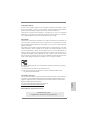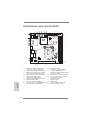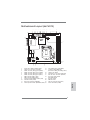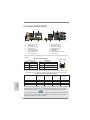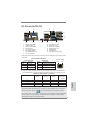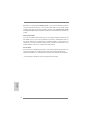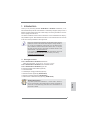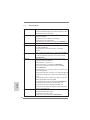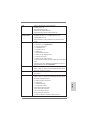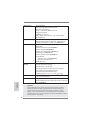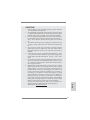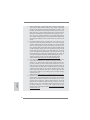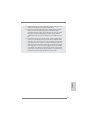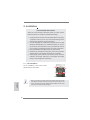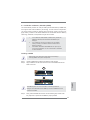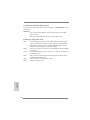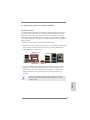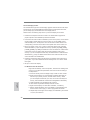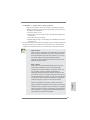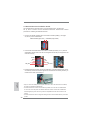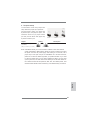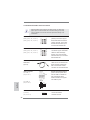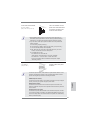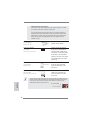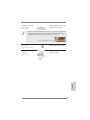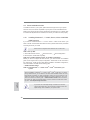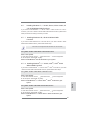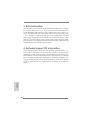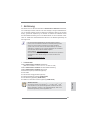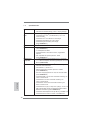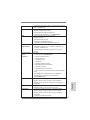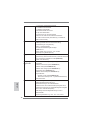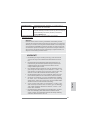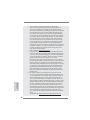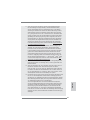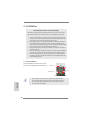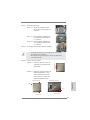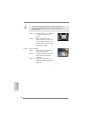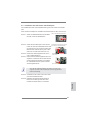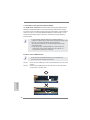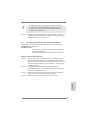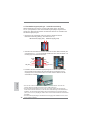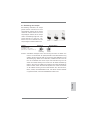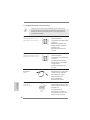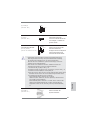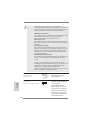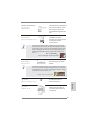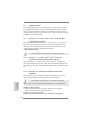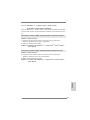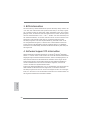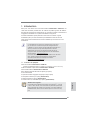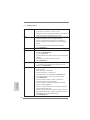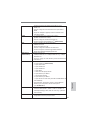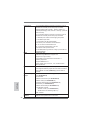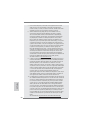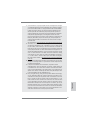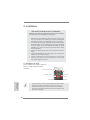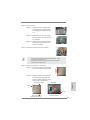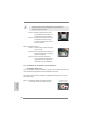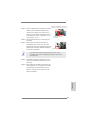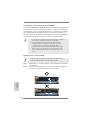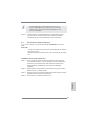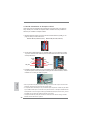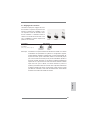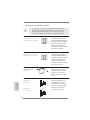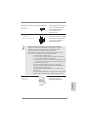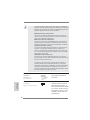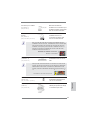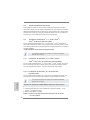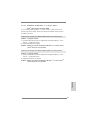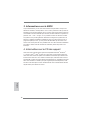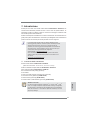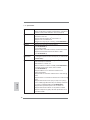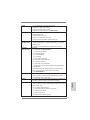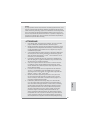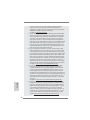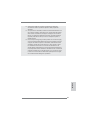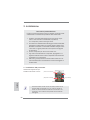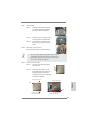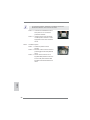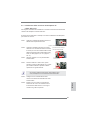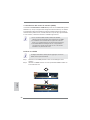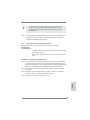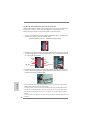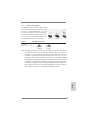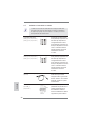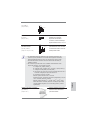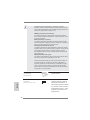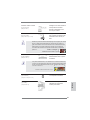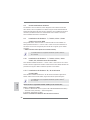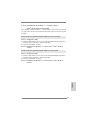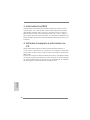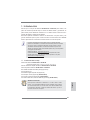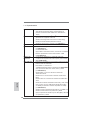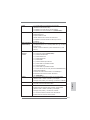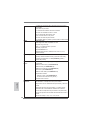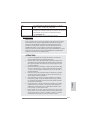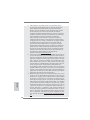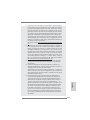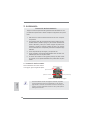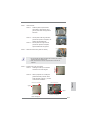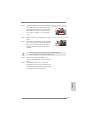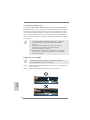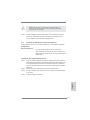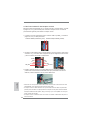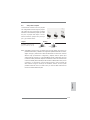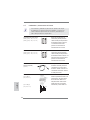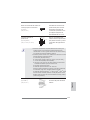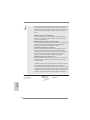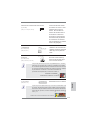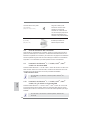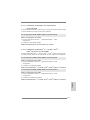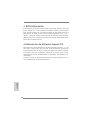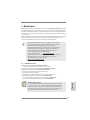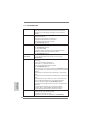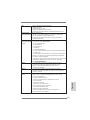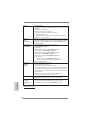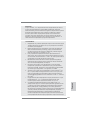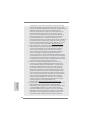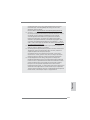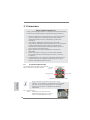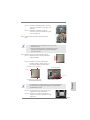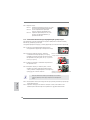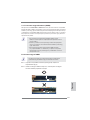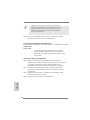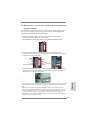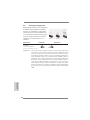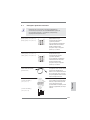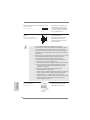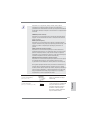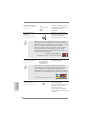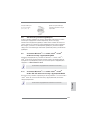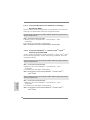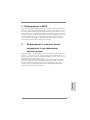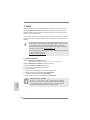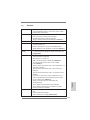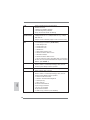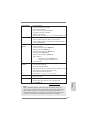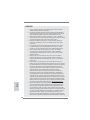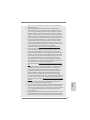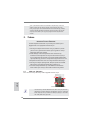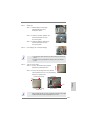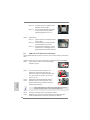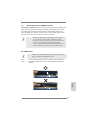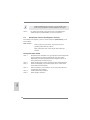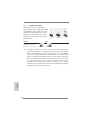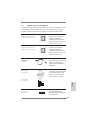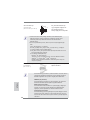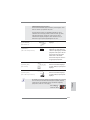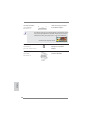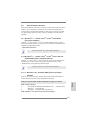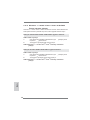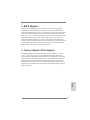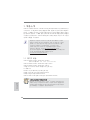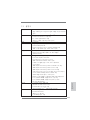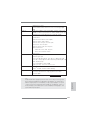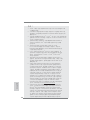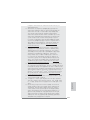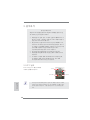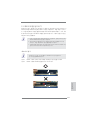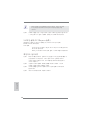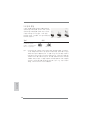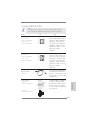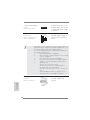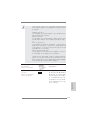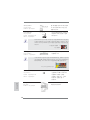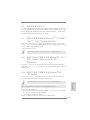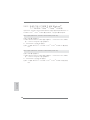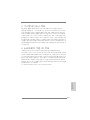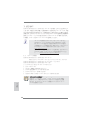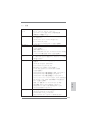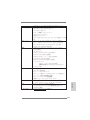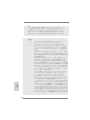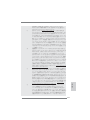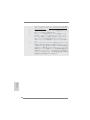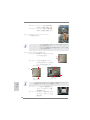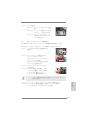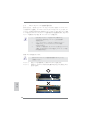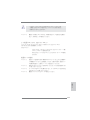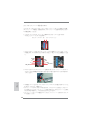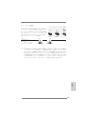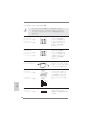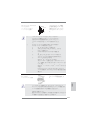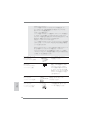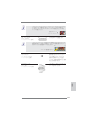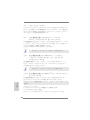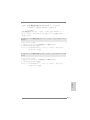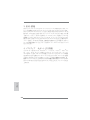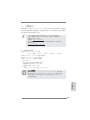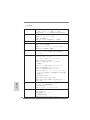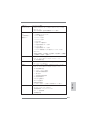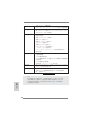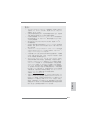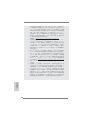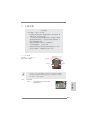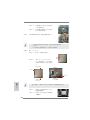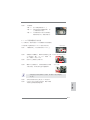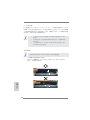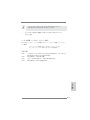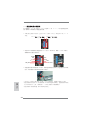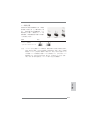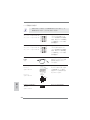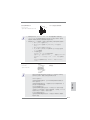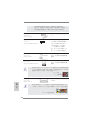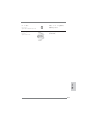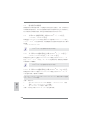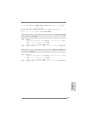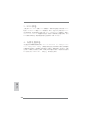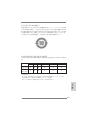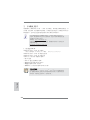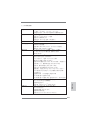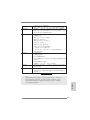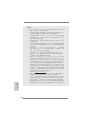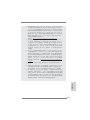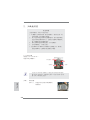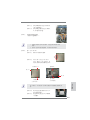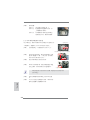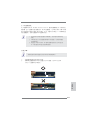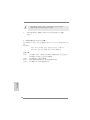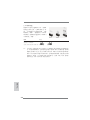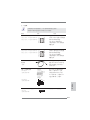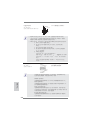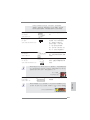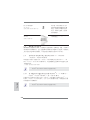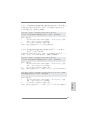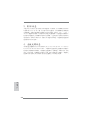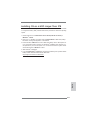ASROCK H67M-ITX El manual del propietario
- Categoría
- Placas base
- Tipo
- El manual del propietario
La página se está cargando ...

2
ASRock H67M-ITX/HT / H67M-ITX Motherboard
Motherboard Layout (H67M-ITX/HT)
English
1 System Panel Header (PANEL1, White) 14 WiFi-802.11n Module
2 Chassis Fan Connector (CHA_FAN1) 15 Clear CMOS Jumper (CLRCMOS1)
3 SATA3 Connector (SATA_0 (port 0), White) 16 2 x 240-pin DDR3 DIMM Slots
4 SATA3 Connector (SATA_1 (port 1), White) (Dual Channel: DDR3_A1, DDR3_B1, Blue)
5 SATA2 Connector (SATA_2 (port 4), Blue) 17 1155-Pin CPU Socket
6 SATA2 Connector (SATA_3 (port 5), Blue) 18 PCI Express 2.0 x16 Slot (PCIE1, Blue)
7 USB 2.0 Header (USB6_7, Blue) 19 ATX 12V Power Connector (ATX12V1)
8 USB 2.0 Header (USB8_9, Blue) 20 Front Panel Audio Header
9 Consumer Infrared Module Header (CIR1) (HD_AUDIO1, White)
10 COM Port Header (COM1) 21 Intel H67 Chipset
11 ATX Power Connector (ATXPWR1) 22 64Mb SPI Flash
12 Chassis Speaker Header (SPEAKER 1, White) 23 CPU Fan Connector (CPU_FAN1)
13 Mini PCI Express Slot (MINI_PCIE1) 24 Power LED Header (PLED1)
DDR3_A1 (64 bit, 240-pin module)
DDR3_B1 (64 bit, 240-pin module)
Intel
H67
ErP/EuP Ready
H67M-ITX/HT
PCIE1
AUDIO
CODEC
64Mb
BIOS
17.0cm (6.7 in)
17.0cm (6.7 in)
ATXPWR1
ATX12V1
CMOS
Battery
MINI_PCIE1
USB6_7
1
1
USB8_9
SATA_2 (port 4)
SATA_3 (port 5)
SATA_0 (port 0)
SATA_1
(port 1)
HDLED RESET
PLED PWRBTN
PANEL1
CLRCMOS1
1
1
PLED1
1
1
SPEAKER1
CIR1
1
CHA_FAN1
CPU_FAN1
COM1
1
1
HD_AUDIO1
Top:
CTR BASS
Center:
REAR SPK
Bottom:
Optical
SPDIF
Top:
LINE IN
Center:
FRONT
Bottom:
MIC IN
Top:
RJ-45
USB 3.0
T: USB4
B: USB5
ESATA1
USB 2.0
T: USB2
B: USB3
VGA1
DVI_CON1
HDMI1
USB 2.0
T: USB0
B: USB1
PS2
Keyboard
RoHS
WiFi-802.11n
Module
1
2
3
4
5
6
11
12
13
14
10
7
8
9
16
15
17
18
24
19
20
21
22
23

3
ASRock H67M-ITX/HT / H67M-ITX Motherboard
English
Motherboard Layout (H67M-ITX)
1 System Panel Header (PANEL1, White) 13 Clear CMOS Jumper (CLRCMOS1)
2 Chassis Fan Connector (CHA_FAN1) 14 2 x 240-pin DDR3 DIMM Slots
3 SATA3 Connector (SATA_0 (port 0), White) (Dual Channel: DDR3_A1, DDR3_B1, Blue)
4 SATA3 Connector (SATA_1 (port 1), White) 15 1155-Pin CPU Socket
5 SATA2 Connector (SATA_2 (port 4), Blue) 16 PCI Express 2.0 x16 Slot (PCIE1, Blue)
6 SATA2 Connector (SATA_3 (port 5), Blue) 17 ATX 12V Power Connector (ATX12V1)
7 USB 2.0 Header (USB6_7, Blue) 18 Front Panel Audio Header
8 USB 2.0 Header (USB8_9, Blue) (HD_AUDIO1, White)
9 Consumer Infrared Module Header (CIR1) 19 Intel H67 Chipset
10 COM Port Header (COM1) 20 64Mb SPI Flash
11 ATX Power Connector (ATXPWR1) 21 CPU Fan Connector (CPU_FAN1)
12 Chassis Speaker Header (SPEAKER 1, White) 22 Power LED Header (PLED1)
DDR3_A1 (64 bit, 240-pin module)
DDR3_B1 (64 bit, 240-pin module)
Intel
H67
ErP/EuP Ready
H67M-ITX
PCIE1
AUDIO
CODEC
64Mb
BIOS
17.0cm (6.7 in)
17.0cm (6.7 in)
ATXPWR1
ATX12V1
CMOS
Battery
USB6_7
1
1
USB8_9
HDLED RESET
PLED PWRBTN
PANE L1
CLRCMOS1
1
1
PLED1
1
1
SPEAKER1
CIR1
1
CHA_FAN1
CPU_FAN1
COM1
1
1
HD_AUDIO1
Top:
CTR BASS
Center:
REAR SPK
Bottom:
Optical
SPDIF
Top:
LINE IN
Center:
FRONT
Bottom:
MIC IN
Top:
RJ-45
USB 3.0
T: U S B 4
B: USB5
ESATA1
USB 2.0
T: USB2
B: USB3
VGA1
DVI_CON1
HDMI1
USB 2.0
T: USB0
B: USB1
PS2
Keyboard
RoHS
1
2
3
4
5
6
11
12
10
7
8
9
14
13
15
16
22
17
18
19
20
21
SATA_2 (port 4)
SATA_3 (port 5)
SATA_0 (port 0)
SATA_1
(port 1)

4
ASRock H67M-ITX/HT / H67M-ITX Motherboard
English
I/O Panel (H67M-ITX/HT)
**
If you use 2-channel speaker, please connect the speaker’s plug into “Front Speaker Jack”.
See the table below for connection details in accordance with the type of speaker you use.
TABLE for Audio Output Connection
Audio Output Channels Front Speaker Rear Speaker Central / Bass Line In or
(No. 9) (No. 6) (No. 5) Side Speaker
(No. 8)
2 V -- -- --
4 V V -- --
6 V V V --
8 V V V V
* There are two LED next to the LAN port. Please refer to the table below for the LAN port LED
indications.
LAN Port LED Indications
Activity/Link LED SPEED LED
Status Description Status Description
Off No Link Off 10Mbps connection
Blinking Data Activity Orange 100Mbps connection
On Link Green 1Gbps connection
ACT/LINK
LED
SPEED
LED
LAN Port
1 USB 2.0 Ports (USB01) ** 9 Front Speaker (Lime)
2 VGA/D-Sub Port 10 Microphone (Pink)
3 USB 2.0 Ports (USB23) 11 USB 3.0 Ports (USB45)
* 4 LAN RJ-45 Port 12 eSATA2 (port 3) Port
5 Central / Bass (Orange) 13 VGA/HDMI Port
6 Rear Speaker (Black) 14 VGA/DVI-D Port
7 Optical SPDIF Out Port 15 PS/2 Keyboard Port (Purple)
8 Line In (Light Blue) 16 Antenna Ports
To enable Multi-Streaming function, you need to connect a front panel audio cable to the front
panel audio header. After restarting your computer, you will fi nd “Mixer” tool on your system.
Please select “Mixer ToolBox” , click “Enable playback multi-streaming”, and click
“ok”. Choose “2CH”, “4CH”, “6CH”, or “8CH” and then you are allowed to select “Realtek HDA
Primary output” to use Rear Speaker, Central/Bass, and Front Speaker, or select “Realtek
HDA Audio 2nd output” to use front panel audio.
1
2
5
3
6
7
8
9
10
11
13
14
12
4
15
16

5
ASRock H67M-ITX/HT / H67M-ITX Motherboard
English
I/O Panel (H67M-ITX)
**
If you use 2-channel speaker, please connect the speaker’s plug into “Front Speaker Jack”.
See the table below for connection details in accordance with the type of speaker you use.
TABLE for Audio Output Connection
Audio Output Channels Front Speaker Rear Speaker Central / Bass Line In or
(No. 9) (No. 6) (No. 5) Side Speaker
(No. 8)
2 V -- -- --
4 V V -- --
6 V V V --
8 V V V V
* There are two LED next to the LAN port. Please refer to the table below for the LAN port LED
indications.
LAN Port LED Indications
Activity/Link LED SPEED LED
Status Description Status Description
Off No Link Off 10Mbps connection
Blinking Data Activity Orange 100Mbps connection
On Link Green 1Gbps connection
ACT/LINK
LED
SPEED
LED
LAN Port
1
2
5
3
6
7
8
9
10
11
13
14
12
4
15
1 USB 2.0 Ports (USB01) ** 9 Front Speaker (Lime)
2 VGA/D-Sub Port 10 Microphone (Pink)
3 USB 2.0 Ports (USB23) 11 USB 3.0 Ports (USB45)
* 4 LAN RJ-45 Port 12 eSATA2 (port 3) Port
5 Central / Bass (Orange) 13 VGA/HDMI Port
6 Rear Speaker (Black) 14 VGA/DVI-D Port
7 Optical SPDIF Out Port 15 PS/2 Keyboard Port (Purple)
8 Line In (Light Blue)
To enable Multi-Streaming function, you need to connect a front panel audio cable to the front
panel audio header. After restarting your computer, you will fi nd “Mixer” tool on your system.
Please select “Mixer ToolBox” , click “Enable playback multi-streaming”, and click
“ok”. Choose “2CH”, “4CH”, “6CH”, or “8CH” and then you are allowed to select “Realtek HDA
Primary output” to use Rear Speaker, Central/Bass, and Front Speaker, or select “Realtek
HDA Audio 2nd output” to use front panel audio.
La página se está cargando ...
La página se está cargando ...
La página se está cargando ...
La página se está cargando ...
La página se está cargando ...
La página se está cargando ...
La página se está cargando ...
La página se está cargando ...
La página se está cargando ...
La página se está cargando ...
La página se está cargando ...

17
ASRock H67M-ITX/HT / H67M-ITX Motherboard
English
Step 1. Open the socket:
Step 1-1. Disengaging the lever by depressing
down and out on the hook to clear
retention tab.
Step 1-2. Rotate the load lever to fully open po-
sition at approximately 135 degrees.
Step 1-3. Rotate the load plate to fully open po-
sition at approximately 100 degrees.
Step 2. Remove PnP Cap (Pick and Place Cap).
1. It is recommended to use the cap tab to handle and avoid kicking
off the PnP cap.
2. This cap must be placed if returning the motherboard for after
service.
Step 3. Insert the 1155-Pin CPU:
Step 3-1. Hold the CPU by the edges where
are marked with black lines.
Step 3-2. Orient the CPU with IHS (Integrated
Heat Sink) up. Locate Pin1 and the
two orientation key notches.
For proper inserting, please ensure to match the two orientation key
notches of the CPU with the two alignment keys of the socket.
black line
Pin1
alignment key
alignment key
Pin1
1155-Pin CPU
1155-Pin Socket
orientation key notch
orientation key notch
La página se está cargando ...
La página se está cargando ...
La página se está cargando ...
La página se está cargando ...
La página se está cargando ...
La página se está cargando ...
La página se está cargando ...
La página se está cargando ...

26
ASRock H67M-ITX/HT / H67M-ITX Motherboard
English
2.8 Onboard Headers and Connectors
Onboard headers and connectors are NOT jumpers. Do NOT place
jumper caps over these headers and connectors. Placing jumper caps
over the headers and connectors will cause permanent damage of the
motherboard!
Serial ATAII Connectors These two Serial ATAII
(SATA_2 (port 4): see p.2/3, No. 5)
(SATAII) connectors support
(SATA_3 (port 5): see p.2/3, No. 6)
SATA data cables for internal
storage devices. The current
SATAII interface allows up to
3.0 Gb/s data transfer rate.
Serial ATA3 Connectors These two Serial ATA3 (SATA3)
(SATA_0 (port 0): see p.2/3, No. 3)
connectors support SATA data
(SATA_1 (port 1): see p.2/3, No. 4)
cables for internal storage
devices. The current SATA3
interface allows up to 6.0 Gb/s
data transfer rate.
Serial ATA (SATA) Either end of the SATA data
Data Cable cable can be connected to the
(Optional)
SATA / SATAII / SATA3 hard
disk or the SATAII / SATA3
connector on this motherboard.
USB 2.0 Headers Besides four default USB 2.0
(9-pin USB6_7)
ports on the I/O panel, there
(see p.2/3 No. 7)
are two USB 2.0 headers on
this motherboard. Each
USB 2.0 header can support
two USB 2.0 ports.
(9-pin USB8_9)
(see p.2/3 No. 8)
1
USB_PWR
P-8
GND
DUMMY
USB_PWR
P+8
GND
P-9
P+9
Consumer Infrared Module Header This header can be used to
(4-pin CIR1)
connect the remote
(see p.2/3 No. 9)
controller receiver.
1
ATX+5VSB
IRTX
GND
IRRX
SATA_1 (port 1)
SATA_0 (port 0)
SATA_3 (port 5)
SATA_2 (port 4)
La página se está cargando ...
La página se está cargando ...

29
ASRock H67M-ITX/HT / H67M-ITX Motherboard
English
ATX Power Connector Please connect an ATX power
(24-pin ATXPWR1)
supply to this connector.
(see p.2/3 No. 11)
20-Pin ATX Power Supply Installation
Though this motherboard provides 24-pin ATX power connector, it can still work if
you adopt a traditional 20-pin ATX power supply. To use the 20-pin ATX power
supply, please plug your power supply along with Pin 1 and Pin 13.
ATX 12V Power Connector Please connect an ATX 12V
(4-pin ATX12V1)
power supply to this connector.
(see p.2 No. 19 or p.3 No. 17)
Serial port Header This COM1 header supports a
(9-pin COM1)
serial port module.
(see p.2/3 No. 10)
12 1
24 13
12 1
24 13
La página se está cargando ...
La página se está cargando ...
La página se está cargando ...

33
ASRock H67M-ITX/HT / H67M-ITX Motherboard
Deutsch
1. Einführung
Wir danken Ihnen für den Kauf des ASRock H67M-ITX/HT / H67M-ITX Motherboard,
ein zuverlässiges Produkt, welches unter den ständigen, strengen Qualitätskontrol-
len von ASRock gefertigt wurde. Es bietet Ihnen exzellente Leistung und robustes
Design, gemäß der Verpflichtung von ASRock zu Qualität und Halbarkeit. Diese
Schnellinstallationsanleitung führt in das Motherboard und die schrittweise Instal-
lation ein. Details über das Motherboard fi nden Sie in der Bedienungsanleitung auf
der Support-CD.
Da sich Motherboard-Spezifi kationen und BIOS-Software verändern
können, kann der Inhalt dieses Handbuches ebenfalls jederzeit geändert
werden. Für den Fall, dass sich Änderungen an diesem Handbuch
ergeben, wird eine neue Version auf der ASRock-Website, ohne weitere
Ankündigung, verfügbar sein. Die neuesten Grafi kkarten und unterstützten
CPUs sind auch auf der ASRock-Website aufgelistet.
ASRock-Website: http://www.asrock.com
Wenn Sie technische Unterstützung zu Ihrem Motherboard oder spezifi sche
Informationen zu Ihrem Modell benötigen, besuchen Sie bitte unsere
Webseite:
www.asrock.com/support/index.asp
1.1 Kartoninhalt
ASRock H67M-ITX/HT / H67M-ITX Motherboard
(Mini-ITX-Formfaktor: 17.0 cm x 17.0 cm; 6.7 Zoll x 6.7 Zoll)
ASRock H67M-ITX/HT / H67M-ITX Schnellinstallationsanleitung
ASRock H67M-ITX/HT / H67M-ITX Support-CD
Zwei Serial ATA (SATA) -Datenkabel (optional)
Ein I/O Shield
Ein 3D-Rot-Grün-Anaglyphenbrille (optional)
Ein Remote-Empfänger (optional) (H67M-ITX/HT)
Ein Fernbedienung (optional) (H67M-ITX/HT)
Ein ASRock 2,4 GHz-Wi-Fi-Antenne (optional) (H67M-ITX/HT)
ASRock erinnert...
Zur besseren Leistung unter Windows
®
7 / 7, 64 Bit / Vista
TM
/ Vista
TM
64 Bit empfehlen wir, die Speicherkonfi guration im BIOS auf den AHCI-
Modus einzustellen. Hinweise zu den BIOS-Einstellungen fi nden Sie in
der Bedienungsanleitung auf der mitgelieferten CD.
La página se está cargando ...
La página se está cargando ...
La página se está cargando ...
La página se está cargando ...
La página se está cargando ...
La página se está cargando ...
La página se está cargando ...
La página se está cargando ...
La página se está cargando ...
La página se está cargando ...
La página se está cargando ...
La página se está cargando ...
La página se está cargando ...
La página se está cargando ...

48
ASRock H67M-ITX/HT / H67M-ITX Motherboard
2.7 Integrierte Header und Anschlüsse
Integrierte Header und Anschlüsse sind KEINE Jumper. Setzen Sie KE-
INE Jumperkappen auf diese Header und Anschlüsse. Wenn Sie Jump-
erkappen auf Header und Anschlüsse setzen, wird das Motherboard
unreparierbar beschädigt!
Seriell-ATAII-Anschlüsse Diese zwei Serial ATAII-
(SATA_2 (port 4): siehe S.2/3 - No. 5)
(SATAII-)Verbínder
(SATA_3 (port 5): siehe S.2/3 - No. 6)
unterstützten SATA-Datenkabel
für interne
Massenspeichergeräte. Die
aktuelle SATAII-Schnittstelle
ermöglicht eine
Datenübertragungsrate bis
3,0 Gb/s.
Serial ATA- (SATA-) SJedes Ende des SATA
Datenkabel Datenkabels kann an die SATA
(Option)
/ SATAII / SATA3 Festplatte
oder das SATAII / SATA3
Verbindungsstück auf
dieser Hauptplatine
angeschlossen werden.
Seriell-ATA3-Anschlüsse Diese zwei Serial ATA3-
(SATA_0 (port 0): siehe S.2/3 - No. 3)
(SATA3-)Verbínder
(SATA_1 (port 1): siehe S.2/3 - No. 4)
unterstützten SATA-Datenkabel
für interne
Massenspeichergeräte. Die
aktuelle SATA3- Schnittstelle
ermöglicht eine
Datenübertragungsrate bis
6,0 Gb/s.
USB 2.0-Header Zusätzlich zu den vier
(9-pol. USB6_7)
üblichen USB 2.0-Ports an den
(siehe S.2/3 - No. 7)
I/O-Anschlüssen befi nden sich
zwei USB 2.0-
Anschlussleisten am
Motherboard. Pro USB 2.0-
Anschlussleiste werden zwei
USB 2.0-Ports unterstützt.
Deutsch
SATA_1 (port 1)
SATA_0 (port 0)
SATA_3 (port 5)
SATA_2 (port 4)
La página se está cargando ...
La página se está cargando ...
La página se está cargando ...
La página se está cargando ...
La página se está cargando ...
La página se está cargando ...
La página se está cargando ...
La página se está cargando ...
La página se está cargando ...
La página se está cargando ...
La página se está cargando ...

60
ASRock H67M-ITX/HT / H67M-ITX Motherboard
7. Pour l’entrée microphone, cette carte mère supporte les deux modes
stéréo et mono. Pour la sortie audio, cette carte mère supporte les
modes 2-canaux, 4-canaux, 6-canaux et 8-canaux. Veuillez vous référer
au tableau en page 4 et 5 pour effectuer la bonne connexion.
8. ASRock Extreme Tuning Utility (AXTU) est un utilitaire tout-en-un
qui permet de régler précisément différentes fonctions du système,
via une interface facile à utiliser, incluant Moniteur de périphériques,
Contrôle du ventilateur, Overclocking, OC DNA et IES. Dans Moniteur
de périphériques, il affi che les valeurs principales de votre système.
Dans Contrôle du ventilateur, il affi che la vitesse du ventilateur et la
température, que vous pouvez ajuster. Dans Overclocking, vous pouvez
overclocker la fréquence du CPU pour améliorer les performances du
système. Dans OC DNA, vous pouvez enregistrer vos réglages OC dans
un profi l et les partager avec vos amis. Vos amis pourront alors installer
le profi l OC sur leur système pour utiliser les mêmes réglages OC.
Dans IES (Intelligent Energy Saver – Fonction intelligente d’économie
d’énergie), le contrôleur de la tension peut réduire le nombre de phases
de sortie pour améliorer le fonctionnement lorsque les cores du CPU
ne sont pas utilisées, sans diminuer les performances de l’ordinateur.
Veuillez visiter notre site Web pour plus d’informations sur l’utilisation des
fonctions de l’utilitaire ASRock Extreme Tuning Utility (AXTU).
Site Web de ASRock : http://www.asrock.com
9. O ASRock Instant Flash é um utilitário de fl ash do BIOS incorporado na
memória Flash ROM. Esta prática ferramenta de actualização do BIOS
permite-lhe actualizar o BIOS do sistema sem necessitar de entrar nos
sistemas operativos, como o MS-DOS ou o Windows
®
. Com este
utilitário, poderá premir a tecla <F6> durante o teste de arranque POST
ou premir a tecla <F2> para exibir o menu de confi guração do BIOS para
aceder ao ASRock Instant Flash. Execute esta ferramenta para guardar
o novo fi cheiro de BIOS numa unidade fl ash USB, numa disquete ou
num disco rígido, em seguida, poderá actualizar o BIOS com
apenas alguns cliques sem ter de utilizar outra disquete ou outro compli-
cado utilitário de fl ash. Note que a unidade fl ash USB ou a unidade de
disco rígido devem utilizar o sistema de fi cheiros FAT32/16/12.
10. Le plaisir des jeux contrôlés par mouvement intuitif n’est plus réservé à la
Wii. L’utilitaire ASRock AIWI présente une nouvelle forme de contrôle des
jeux sur PC. ASRock AIWI est le premier utilitaire du monde à transfor-
mer votre iPhone/iPod en manette de jeu qui vous permet de contrôler
vos jeux sur PC. Il vous suffi t simplement d’installer l’utilitaire ASRock
AIWI à partir du site web offi ciel ASRock ou du CD logiciels ASRock
sur votre carte-mère, et de télécharger également l’utilitaire gratuit AIWI
Lite à partir de App store sur votre iPhone/iPod touch. Il vous faut aussi
connecter votre PC et vos appareils Apple via Bluetooth ou WiFi, et vous
pouvez commencer à profi ter du plaisir des jeux contrôlés par mouve-
ment. N’oubliez pas non plus de visiter régulièrement le site web offi ciel
d’ASRock, nous fournissons en permanence les derniers jeux compa-
tibles !
Site web ASRock : http://www.asrock.com/Feature/Aiwi/index.asp
Français
La página se está cargando ...
La página se está cargando ...
La página se está cargando ...
La página se está cargando ...
La página se está cargando ...
La página se está cargando ...
La página se está cargando ...
La página se está cargando ...
La página se está cargando ...
La página se está cargando ...
La página se está cargando ...
La página se está cargando ...

73
ASRock H67M-ITX/HT / H67M-ITX Motherboard
Connecteur pour châssis
(CHA_FAN1 br. 3)
(voir p.2/3 No. 2)
Branchez les câbles du
ventilateur aux connecteurs pour
ventilateur et faites correspondre
le fi l noir à la broche de terre.
Connecteur du ventilateur Veuillez connecter le câble de
de l’UC ventilateur d’UC sur ce
(CPU_FAN1 br. 4)
connecteur et brancher le fi l
(voir p.2 No. 23 ou p.3 No. 21)
noir sur la broche de terre.
GND
+12V
CPU_FAN_SPEED
FAN_SPEED_CONTROL
1 2 3 4
En-tête d’alimentation ATX Veuillez connecter l’unité
(ATXPWR1 br. 24)
d’alimentation ATX sur cet en-
(voir p.2/3 No. 11)
tête.
Bien que cette carte mère fournisse un connecteur de courant ATX 24
broches, elle peut encore fonctionner si vous adopter une alimentation
traditionnelle ATX 20 broches. Pour utiliser une alimentation ATX 20
broches, branchez à l’alimentation électrique ainsi qu’aux broches 1 et
13.
20-Installation de l’alimentation électrique ATX
Bien que cette carte mère offre un support de (Ventilateur silencieux
ventilateur de CPU à 4 broches , le ventilateur de CPU à 3 broches peut
bien fonctionner même sans la fonction de commande de vitesse du
ventilateur. Si vous prévoyez de connecter le ventilateur de CPU à 3
broches au connecteur du ventilateur de CPU sur cette carte mère,
veuillez le connecter aux broches 1-3.
Installation de ventilateur à 3 broches
Broches 1-3 connectées
Connecteur ATX 12V Veuillez connecter une unité
(ATX12V1 br.4)
d’alimentation électrique ATX
(voir p.2 No. 19 ou p.3 No. 17)
12V sur ce connecteur.
En-tête de port COM Cette en-tête de port COM est
(COM1 br.9)
utilisée pour prendre en charge
(voir p.2/3 No. 10)
un module de port COM.
Français
12 1
24 13
12 1
24 13
La página se está cargando ...
La página se está cargando ...
La página se está cargando ...
La página se está cargando ...
La página se está cargando ...
La página se está cargando ...
La página se está cargando ...
La página se está cargando ...
La página se está cargando ...
La página se está cargando ...
La página se está cargando ...
La página se está cargando ...
La página se está cargando ...
La página se está cargando ...
La página se está cargando ...
La página se está cargando ...
La página se está cargando ...
La página se está cargando ...

92
ASRock H67M-ITX/HT / H67M-ITX Motherboard
Connettori Serial ATAII Questi due connettori Serial
(SATA_2 (port 4): vedi p.2/3 Nr. 5)
ATAII (SATAII) supportano cavi
(SATA_3 (port 5): vedi p.2/3 Nr. 6)
dati SATA per dispositivi di
immagazzinamento interni.
ATAII (SATAII) supportano cavi
SATA per dispositivi di memoria
interni. L’interfaccia SATAII
attuale permette velocità di
trasferimento dati fi no a
3.0 Gb/s.
2.7 Collettori e Connettori su Scheda
I collettori ed i connettori su scheda NON sono dei jumper. NON instal-
lare cappucci per jumper su questi collettori e connettori. L’installazione
di cappucci per jumper su questi collettori e connettori provocherà
danni permanenti alla scheda madre!
Connettori Serial ATA3 Questi due connettori Serial
(SATA_0 (port 0): vedi p.2/3 Nr. 3)
ATA3 (SATA3) supportano cavi
(SATA_1 (port 1): vedi p.2/3 Nr. 4)
dati SATA per dispositivi di
immagazzinamento interni.
ATA3 (SATA3) supportano cavi
SATA per dispositivi di memoria
interni. L’interfaccia SATA3
attuale permette velocità di
trasferimento dati fi no a
6.0 Gb/s.
Cavi dati Serial ATA (SATA) Una o altra estremità del cavo
(Opzionale)
di dati SATA può essere
collegata al disco rigido SATA /
SATAII / SATA3 o al connettore
di SATAII / SATA3 su questa
cartolina base.
Collettore USB 2.0 Oltre alle quattro porte USB 2.0
(9-pin USB6_7)
predefi nite nel pannello I/O, la
(vedi p.2/3 Nr. 7)
scheda madre dispone di
due intestazioni USB 2.0.
Ciascuna intestazione USB 2.0
supporta due porte USB 2.0.
Italiano
SATA_1 (port 1)
SATA_0 (port 0)
SATA_3 (port 5)
SATA_2 (port 4)
La página se está cargando ...
La página se está cargando ...

95
ASRock H67M-ITX/HT / H67M-ITX Motherboard
Italiano
Connettore ventolina CPU Collegare il cavo della ventolina
(4-pin CPU_FAN1)
CPU a questo connettore e far
(vedi p.2 Nr. 23 o p.3 Nr. 21)
combaciare il fi lo nero al pin
terra.
Sebbene la presente scheda madre disponga di un supporto per ventola
CPU a 4 piedini (ventola silenziosa), la ventola CPU a 3 piedini è in
grado di funzionare anche senza la funzione di controllo della velocità
della ventola. Se si intende collegare la ventola CPU a 3 piedini al
connettore della ventola CPU su questa scheda madre, collegarla ai
piedini 1-3.
Piedini 1-3 collegati
Installazione della ventola a 3 piedini
Collettori Chassis ventola Collegare i cavi della ventola ai
(3-pin CHA_FAN1)
corrispondenti connettori
(vedi p.2/3 Nr. 2)
facendo combaciare il cavo
nero col pin di terra.
GND
+12V
CPU_FAN_SPEED
FAN_SPEED_CONTROL
1 2 3 4
Installazione dell’alimentatore ATX a 20 pin
Con questa scheda madre, c’è in dotazione un connettore elettrico ATX
a 24 pin, ma può funzionare lo stesso se si adotta un alimentatore ATX a
20 pin. Per usare l’alimentatore ATX a 20 pin, collegare l’alimentatore
con il Pin 1 e il Pin 13.
Connettore alimentazione ATX Collegare la sorgente
(24-pin ATXPWR1)
d’alimentazione ATX a questo
(vedi p.2/3 Nr. 11)
connettore.
Connettore ATX 12 V Collegare un alimentatore ATX
(4-pin ATX12V1)
12 V a questo connettore.
(vedi p.2 Nr. 19 o p.3 Nr. 17)
Collettore porta COM Questo collettore porta COM è
(9-pin COM1)
utilizzato per supportare il
(vedi p.2/3 Nr. 10)
modulo porta COM.
12 1
24 13
12 1
24 13
La página se está cargando ...

97
ASRock H67M-ITX/HT / H67M-ITX Motherboard
Italiano
Utilizzo dei dischi rigidi SATA / SATAII / SATA3 con funzioni NCQ
Passo 1: Confi gurare il UEFI.
A. Entrare in UEFI SETUP UTILITY (UTILITÀ DI CONFIGURAZIONE DEL BIOS)
→
Advanced screen (Avanzate)
→
SATA Confi guration.
B. Impostare “SATA Mode” su [AHCI].
Passo 2: Installazione di Windows
®
7 / 7 64-bit / Vista
TM
/ Vista
TM
64-bit sul
sistema.
Passo 1: Confi gurare il UEFI.
A. Entrare in UEFI SETUP UTILITY (UTILITÀ DI CONFIGURAZIONE DEL BIOS)
→
Advanced screen (Avanzate)
→
SATA Confi guration.
B. Impostare “SATA Mode” su [IDE].
Passo 2: Installazione di Windows
®
7 / 7 64-bit / Vista
TM
/ Vista
TM
64-bit sul
sistema.
Utilizzo dei dischi rigidi SATA / SATAII / SATA3 privi di funzioni NCQ
2.10.2 Installazione di Windows
®
7 / 7 64-bit / Vista
TM
/
Vista
TM
64-bit senza funzioni RAID
Se si desidera installare Windows
®
7 / 7 64-bit / Vista
TM
/ Vista
TM
64-bit sulle unità di-
sco rigido SATA / SATAII / SATA3 senza funzioni RAID, seguire le istruzioni esposte
di seguito.
La página se está cargando ...

99
ASRock H67M-ITX/HT / H67M-ITX Motherboard
Español
1. Introducción
Gracias por su compra de ASRock H67M-ITX/HT / H67M-ITX placa madre, una
placa de confi anza producida bajo el control de calidad estricto y persistente. La
placa madre provee realización excelente con un diseño robusto conforme al com-
promiso de calidad y resistencia de ASRock.
Esta Guía rápida de instalación contiene una introducción a la placa base y una
guía de instalación paso a paso. Puede encontrar una información más detallada
sobre la placa base en el manual de usuario incluido en el CD de soporte.
Porque las especifi caciones de la placa madre y el software de BIOS
podrían ser actualizados, el contenido de este manual puede ser cambiado
sin aviso. En caso de cualquier modifi cación de este manual, la versión
actualizada estará disponible en el website de ASRock sin previo aviso.
También encontrará las listas de las últimas tarjetas VGA y CPU soportadas
en la página web de ASRock.
Website de ASRock http://www.asrock.com
Si necesita asistencia técnica en relación con esta placa base, visite
nuestra página web con el número de modelo específi co de su placa.
www.asrock.com/support/index.asp
1.1 Contenido de la caja
Placa base ASRock H67M-ITX/HT / H67M-ITX
(Factor forma Mini-ITX: 17,0 cm x 17,0 cm, 6,7” x 6,7”)
Guía de instalación rápida de ASRock H67M-ITX/HT / H67M-ITX
CD de soporte de ASRock H67M-ITX/HT / H67M-ITX
Dos cables de datos Serial ATA (SATA) (Opcional)
Una protección I/O
Una Gafas anaglifo rojo/cian 3D (Opcional)
Una receptor remoto (Opcional) (H67M-ITX/HT)
Una mando a distancia (Opcional) (H67M-ITX/HT)
Una Antena WiFi de 2,4 GHz de ASRock (Opcional) (H67M-ITX/HT)
ASRock le recuerda...
Para mejorar el rendimiento en Windows
®
7 / 7 64 bits / Vista
TM
/ Vista
TM
64 bits, es recomendable establecer la opción del BIOS de la confi gura-
ción de almacenamiento en el modo AHCI. Para obtener detalles sobre
la confi guración del BIOS, consulte el “Manual del usuario” que se en-
cuentra en nuestro CD de soporte.

100
ASRock H67M-ITX/HT / H67M-ITX Motherboard
1.2 Especificación
Plataforma - Factor forma Mini-ITX: 17,0 cm x 17,0 cm, 6,7” x 6,7”
- Todo diseño de Capacitor Sólido (condensadores de
polímero conductor de alta calidad 100% fabricados en
Japón)
Procesador - Admite los procesadores Intel
®
Core
TM
i7 / i5 / i3 de segunda
generación en el paquete LGA1155
- Admite la tecnología Intel
®
Turbo Boost 2.0 Technology
- Admite procesador desbloqueado de la serie K
- Admite tecnología Hyper Threading (ver ATENCIÓN 1)
Chipset - Intel
®
H67
Memoria - Soporte de Tecnología de Memoria de Doble Canal
(ver ATENCIÓN 2)
- 2 x DDR3 DIMM slots
- Apoya DDR3 1333/1066 non-ECC, memoria de un-buffered
- Máxima capacidad de la memoria del sistema: 16GB
(vea ATENCIÓN 3)
Ranuras de - 1 x ranura PCI Express 2.0 x16 (azul @ modo x16)
Expansión - 1 x Ranura de expansión Mini-PCI Express: para el módulo
WiFi (H67M-ITX/HT)
VGA OnBoard * * Requiere un procesador con tecnología de gráfi cos de Intel
®
- Gráfi cos Intel
®
HD 2000/3000
- Pixel Shader 4.1, DirectX 10.1
- 1759MB de Memoria máxima compartida (vea ATENCIÓN 4)
- Tres opciones de salida VGA: D-Sub, DVI-D y HDMI
(ver ATENCIÓN 5)
- Admite HDMI 1.4a con una resolución máxima de
1920x1200 a 60 Hz
- Admite DVI con una resolución máxima de 1920x1200 a
60 Hz
- Admite D-Sub con una resolución máxima de 2048x1536 a
75 Hz
- Admite Sincronización automática entre audio y vídeo, Deep
Color (12 bpc), xvYCC y HBR (audio de alta tasa de bits)
con HDMI (se necesita un monitor compatible con HDMI)
(ver ATENCIÓN 6)
- Admite la función 3D estereoscópica Blu-ray con HDMI 1.4a
- Admite la función HDCP con puertos DVI y HDMI
- Apoya la reproducción de Blu-rayo de 1080p (BD) / HD-DVD
con puertos DVI y HDMI
Español

101
ASRock H67M-ITX/HT / H67M-ITX Motherboard
Español
Audio - 7.1 CH HD Audio con Protección de Contenido
(Realtek ALC892 Audio Codec)
- Compatible con audio Blu-ray de alta calidad
- Compatible con THX TruStudio Pro
TM
(H67M-ITX/HT)
LAN - PCIE x1 Gigabit LAN 10/100/1000 Mb/s
- Realtek RTL8111E
- Soporta Wake-On-LAN
- Admite detección de conexión de cable LAN
- Compatible con Ethernet 802.3az de bajo consumo
energético
LAN inalámbrica Módulo WiFi-802.11n
(H67M-ITX/HT) - 300 Mbps IEEE 802.11n / 54 Mbps IEEE 802.11g / 11 Mbps
IEEE 802.11b
- Admite el modo de estación (modo Infraestructura y mod
Ad-hoc)
Entrada/Salida I/O Panel
de Panel - 2 x Puertos de antena (H67M-ITX/HT)
Trasero - 1 x puerto de teclado PS/2
- 1 x puerto VGA/D-Sub
- 1 x puerto VGA/DVI-D
- 1 x puerto HDMI
- 1 x puerto de salida óptica SPDIF
- 4 x puertos USB 2.0 predeterminados
- 1 x Conector eSATA2
- 2 x puertos USB 3.0 predeterminados
- 1 x Puerto LAN RJ-45 con LED (LED de ACCIÓN/ENLACE y
LED de VELOCIDAD)
- Conexión de audio: Altavoz trasero / Central/Bajos /
Entrada de línea / Altavoz frontal / Micrófono
(ver ATENCIÓN 7)
SATA3 - 2 x conectores SATA3 de 6,0 Gb/s con funciones RAID
(RAID 0, RAID 1, RAID 10, RAID 5 y Intel Rapid
Storage), NCQ, AHCI y de “Hot Plug” (conexión en caliente)
USB 3.0 - 2 x puertos USB 3.0 traseros de Etron EJ168A, compatible
con USB 1.0/2.0/3.0 de hasta 5 GB/s
Conectores - 2 x conexiones SATA2, admiten una velocidad de
transferencia de datos de hasta 3,0Gb/s, soporta RAID
(RAID 0, RAID 1, RAID 10, RAID 5 y Intel Rapid
Storage), NCQ, AHCI y “Conexión en caliente”
- 2 x conexiones SATA3, admiten una velocidad de
transferencia de datos de hasta 6,0Gb/s

102
ASRock H67M-ITX/HT / H67M-ITX Motherboard
- 1 x Base de conexiones del módulo de infrarrojos para el
consumidor
- 1x En-tête de port COM
- 1 x cabecera de indicador LED de encendido
- Conector de ventilador de CPU / chasis
- 24-pin cabezal de alimentación ATX
- 4-pin conector de ATX 12V power
- Conector de audio de panel frontal
- 2 x Cabezal USB 2.0 (admite 4 puertos USB 2.0 adicionales)
BIOS - 64Mb AMI BIOS
- BIOS legal UEFI AMI compatible con GUI
- Soporta “Plug and Play”
- ACPI 1.1 compliance wake up events
- Soporta “jumper free”
- Soporta SMBIOS 2.3.1
- Múltiple ajuste de IGPU, DRAM, PCH, CPU PLL, VTT,
VCCSA Voltage
CD de soport - Controladores, utilidades, software de antivirus (versión de
prueba), ASRock Software Suite (CyberLink DVD Suite y
Creative Sound Blaster X-Fi MB (H67M-ITX)) (OEM y
versión de prueba)
Característica - ASRock Extreme Tuning Utility (AXTU) (vea ATENCIÓN 8)
Única - Instant Boot
- ASRock Instant Flash (vea ATENCIÓN 9)
- ASRock AIWI (vea ATENCIÓN 10)
- ASRock APP Charger (vea ATENCIÓN 11)
- SmartView (vea ATENCIÓN 12)
- ASRock XFast USB (vea ATENCIÓN 13)
- Amplifi cador Híbrido:
- ASRock U-COP (vea ATENCIÓN 14)
- Protección de Falla de Inicio (B.F.G..)
- Indicador LED nocturno
Monitor - Sensibilidad a la temperatura del procesador
Hardware - Sensibilidad a la temperatura de la placa madre
- Taquímetros de los ventiladores del procesador y del CPU /
chasis
- Ventilador silencioso del procesador y el chasis (ajuste
automático de la velocidad del ventilador del chasis en
función de la temperatura del procesador o la placa base)
- Control de ajuste de la velocidad del ventilador de la CPU /
chasis
- Monitor de Voltaje: +12V, +5V, +3.3V, Vcore
Español

103
ASRock H67M-ITX/HT / H67M-ITX Motherboard
Español
ADVERTENCIA
Tenga en cuenta que hay un cierto riesgo implícito en las operaciones de aumento
de la velocidad del reloj, incluido el ajuste del BIOS, aplicando la tecnología de
aumento de velocidad liberada o utilizando las herramientas de aumento de
velocidad de otros fabricantes. El aumento de la velocidad puede afectar a la
estabilidad del sistema e, incluso, dañar los componentes y dispositivos del
sistema. Esta operación se debe realizar bajo su propia responsabilidad y Ud. debe
asumir los costos. No asumimos ninguna responsabilidad por los posibles daños
causados por el aumento de la velocidad del reloj.
ATENCIÓN !
1. Por favor consulte página 47 del Manual del Usuario en el soporte CD
sobre la confi guración de Hyper-Threading Technology.
2. Esta placa base soporta Tecnología de Memoria de Doble Canal. Antes
de implementar la Tecnología de Memoria de Doble Canal, asegúrese de
leer la guía de instalación de módulos de memoria en la página 110 para
su correcta instalación.
3. Debido a las limitaciones del sistema, el tamaño real de la memoria debe
ser inferior a 4GB para que el sistema pueda funcionar bajo Windows
®
7 / Vista
TM
/ XP. Para equipos con Windows
®
OS con CPU de 64-bit, no
existe dicha limitación.
4. El tamaño de la memoria compartido máximo es defi nido por el vendedor
del chipset y está conforme al cambio. Por favor compruebe el Web site
de Intel
®
para la información más última.
5. Puede elegir entre dos de los tres monitores solamente. Los monitores
D-Sub, DVI-D y HDMI no se pueden habilitar al mismo tiempo. Además,
con el adaptador DVI a HDMI, el puerto DVI-D puede admitir las mismas
funciones que el puerto HDMI.
6. Las funciones xvYCC y Deep Color solamente se admiten con el sistema
operativo Windows
®
7 de 64 bits/ 7. El modo Deep Color solamente se
habilitará si la pantalla admite 12 bpc en EDID. HBR se admite en Win-
dows
®
7 64 bits / 7 / Vista
TM
64 bits / Vista
TM
.
7. Para la entrada de micrófono, esta placa madre ofrece soporte para
modos estéreo y mono. Para salida de audio, este placa madre ofrece
soporte para modos de 2 canales, 4 canales, 6 canales y 8 canales.
Consulte la tabla en la página 4 y 5 para una conexión correcta.
OS - En conformidad con Microsoft
®
Windows
®
7 / 7 64 bits /
Vista
TM
/ Vista
TM
64 bits / XP / XP 64 bits
Certifi caciones - FCC, CE, WHQL
- Cumple con la directiva ErP/EuP (se requiere una fuente de
alimentación que cumpla con la directiva ErP/EuP)
(vea ATENCIÓN 15)
* Para más información sobre los productos, por favor visite nuestro sitio web:
http://www.asrock.com

104
ASRock H67M-ITX/HT / H67M-ITX Motherboard
8. ASRock Extreme Tuning Utility (AXTU) es una herramienta todo en
uno que permite realizar ajustes precisos en diferentes funciones del
sistema mediante una interfaz sencilla, que incluye supervisión de
hardware, control de ventiladores, función de aumento de la velocidad
del reloj, DNA OC y IES. La función de supervisión de hardware,
muestra las principales lecturas del sistema. La función de control de los
ventiladores, muestra la velocidad y la temperatura de los ventiladores y
permite ajustarlas. La función de aumento de la velocidad del
reloj, permite aumentar la frecuencia de la CPU para conseguir un
rendimiento óptimo del sistema. La función DNA OC permite guardar la
confi guración OC como un perfi l y compartirla con sus amigos. Después,
sus amistados pueden cargar el perfi l OC en sus propios sistemas
para obtener la misma confi guración OC. En el protector de energía
inteligente (IES, Intelligent Energy Saver), el regulador de voltaje puede
reducir el número de fases de salida para mejorar la efi ciencia cuando
los núcleos de la CPU están inactivos sin que el rendimiento de cálculo
disminuya. Visite nuestro sitio Web para obtener los procedimientos de
funcionamiento de ASRock Extreme Tuning Utility (AXTU).
Sitio Web de ASRock: http://www.asrock.com
9. ASRock Instant Flash es una utilidad de programación del BIOS que
se encuentra almacenada en la memoria Flash ROM. Esta sencilla her-
ramienta de actualización de BIOS le permitirá actualizar el BIOS del
sistema sin necesidad de acceder a ningún sistema operativo, como MS-
DOS o Windows
®
. Gracias a esta utilidad, sólo necesitará pulsar <F6>
durante la fase POST o pulsar <F2> para acceder al menú de confi gu-
ración del BIOS y a la utilidad ASRock Instant Flash. Ejecute esta herra-
mienta y guarde el archivo correspondiente al sistema BIOS nuevo
en su unidad fl ash USB, unidad de disco fl exible o disco duro para poder
actualizar el BIOS con sólo pulsar un par de botones, sin necesidad de
preparar un disco fl exible adicional ni utilizar complicadas utilidades de
programación. Recuerde que la unidad fl ash USB o disco duro utilizado
debe disponer del sistema de archivos FAT32/16/12.
10. Disfrutar de juegos controlados por movimientos intuitivos ya no solo es
posible con Wii. La utilidad ASRock AIWI presenta una nueva forma de
interactuar con los juegos para PC. ASRock AIWI es la primera utilidad
del mundo en convertir su iPhone o iPod touch en un mando que le per-
mitirá controlar sus juegos para PC. Tan solo tiene que instalar la utilidad
ASRock AIWI desde el sitio web ofi cial de ASRock AIWI, o bien mediante
el CD de soporte de software de ASRock en su placa base, y también
descargarse gratis AIWI Lite de la tienda de aplicaciones de su iPhone
o iPod touch. Conecte su PC y dispositivos de Apple por Bluetooth o a
través de redes WiFi y, a continuación, podrá comenzar a disfrutar de
emocionantes juegos controlados por movimientos. Además, no deje de
visitar con frecuencia el sitio web ofi cial de ASRock, puesto que pondre-
mos a su disposición continuamente los juegos compatibles más actu-
ales. Sitio web de ASRock: http://www.asrock.com/Feature/Aiwi/index.
asp
Español

105
ASRock H67M-ITX/HT / H67M-ITX Motherboard
Español
11. Si desea una forma más rápida y menos limitada de cargar sus disposi-
tivos de Apple; como por ejemplo iPhone, iPod o iPad Touch, ASRock
ha creado una fantástica solución para usted: ASRock APP Charger.
Simplemente mediante la instalación del controlador de APP Charger,
podrá cargar su iPhone de forma mucho más rápida que antes, hasta un
40%, desde su equipo. ASRock APP Charger le permite cargar de forma
rápida muchos dispositivos de Apple simultáneamente e incluso podrá
continuar la carga cuando su PC entre en modo de espera (S1), suspen-
dido en RAM (S3), modo de hibernación (S4) o se apague (S5). Una vez
instalado el controlador de APP Charger, podrá disfrutar fácilmente de
una fantástica carga sin precedentes.
Sitio web de ASRock: http://www.asrock.com/Feature/AppCharger/index.
asp
12.
SmartView, una nueva función el explorador de Internet, es la página de
inicio inteligente para IE que combina los sitios Web más visitados, su
historial, sus amigos de Facebook y su fuente de noticias en una vista
mejorada para disfrutar de una experiencia en Internet más personal.
Las placas base ASRock están exclusivamente equipadas con la utilidad
SmartView que le ayuda a seguir en contacto con sus amigos sobre la
marcha. Para utilizar la función SmartView asegúrese de que la versión
de su sistema operativo es Windows
®
7 / 7 64 bits / Vista
TM
/ Vista
TM
64
bits y que la versión de su explorador es IE8.
Sitio Web de ASRock:
http://www.asrock.com/Feature/SmartView/index.asp
13. ASRock XFast USB puede aumentar el rendimiento de los dispositivos
de almacenamiento USB. El rendimiento depende de las propiedades
del dispositivo.
14. Cuando la temperatura de CPU está sobre-elevada, el sistema va a
apagarse automaticamente. Antes de reanudar el sistema, compruebe si
el ventilador de la CPU de la placa base funciona
apropiadamente y desconecte el cable de alimentación, a continuación,
vuelva a conectarlo. Para mejorar la disipación de calor, acuérdese de
aplicar thermal grease entre el procesador y el disipador de calor cuando
usted instala el sistema de PC.
15. EuP, siglas de Energy Using Product (Producto que Utiliza Energía),
es una disposición regulada por la Unión Europea para establecer el
consumo total de energía de un sistema. Según la disposición EuP, la
alimentación de CA total para el sistema completo ha de ser inferior a
1,00W en modo apagado. Para cumplir con el estándar EuP, se re-
quieren una placa base y una fuente de alimentación que cumplan con la
directiva EuP. Según las directrices de Intel, una fuente de alimentación
que cumpla con la directiva EuP debe satisfacer el estándar, es decir,
la efi ciencia de energía de 5v en modo de espera debería ser mayor
del 50% con un consumo de corriente de 100mA. Para seleccionar una
fuente de alimentación que cumpla la directiva EuP, le recomendamos
que consulte con el fabricante de la fuente de alimentación para obtener
más detalles.

106
ASRock H67M-ITX/HT / H67M-ITX Motherboard
Contact Array
Socket Body
Load Lever
Load Plate
2. Instalación
Introducción al socket de 1155 agujas
(Placa de carga)
(Matriz de contacto)
(Cuerpo del socket)
Antes de insertar la CPU de 1156 agujas en el socket, compruebe
que la superfi cie de la CPU se encuentra limpia y no hay ninguna
aguja torcida en el socket. No introduzca la CPU en el socket por la
fuerza si se produce la situación anterior. Si lo hace, puede producir
daños graves en la CPU.
2.1 Instalación de Procesador
Para la instalación de la CPU Intel de
1155 agujas, siga los siguientes pasos.
Precaución de Pre-instalación
Tenga en cuenta las precauciones siguientes antes de instalar los com-
ponentes de la placa base o cambiar cualquier confi guración de la placa
base.
1. Desconecte el cable de electricidad antes de tocar cualquier
componente.
2. Para prevenir daño del componente de la placa madre por elec-
tricidad estástica, NUNCA ponga su placa madre directamente
sobre la alfombra y otros por el estilo. Póngase la pulsera anti-
estástica o toquelo a cualquier objecto de tierra, por ejémplo
como el cabinete de su computador, para liberar cualquiera carga
estástica.
3. Tome componentes por la margen y no toque los ICs.
4. Ponga cualquier componente deslocalizado sobre la bolsa anti-
estástica que viene con la placa madre.
5. Al colocar los tornillos en sus agujeros para fi jar la placa madre
en el chasis, no los apriete demasiado. Eso podría dañar la placa
madre.
Español

107
ASRock H67M-ITX/HT / H67M-ITX Motherboard
Español
Paso 1. Abra el socket:
Paso 1-1. Suelte la palanca presionando
hacia abajo y hacia afuera en el
gancho para retirar la lengüeta de
retención.
Paso 1-2. Gire la palanca de carga hasta la
posición de apertura completa, 135
grados aproximadamente.
Paso 1-3. Gire la placa de carga hasta la
posición de apertura completa,
aproximadamente 100 grados.
Paso 2. Retire la cubierta PnP (Pick and Place).
1. Se recomienda que utilice la lengüeta de la cubierta para retirarla,
evitando arrancar la cubierta PnP.
2. Esta cobertura debe colocarse si la placa base vuelve tras ser
reparada.
Paso 3. Inserte la CPU de 1155 agujas:
Paso 3-1. Sostenga la CPU por los bordes
marcados con líneas negras.
Paso 3-2. Sitúe el paquete con el IHS (Inte-
grated Heat Sink) mirando hacia
arriba. Busque la aguja 1 y las dos
muescas de orientación.
Línea negra
aguja 1
Muesca de orientación
CPU de 1155 agujas
Muesca de orientación
Tecla de alineación
Tecla de alineación
Socket de 1155 agujas
aguja 1

108
ASRock H67M-ITX/HT / H67M-ITX Motherboard
Para insertarla correctamente, asegúrese de que las dos muescas
de orientación de la CPU coinciden con las teclas de alineación del
socket.
Step 3-3. Coloque con cuidado la CPU en
el socket con un movimiento total-
mente vertical.
Step 3-4. Compruebe que la CPU se en-
cuentra en el socket y la orient-
ación coincide con la indicada por
las muescas.
Paso 4. Cierre el socket:
Paso 4-1. Gire la placa de carga hacia el
IHS.
Paso 4-2. Accione la palanca de carga mien-
tras presiona ligeramente en la
placa de carga.
Paso 4-3. Fije la palanca de carga con la
lengüeta de la placa de carga
debajo de la lengüeta de retención
de la palanca de carga.
2.2 Instalación del ventilador y el disipador de la CPU
Para una correcta instalación, consulte los manuales de instrucciones del ventilador
y el disipador de la CPU.
A continuación se ofrece un ejemplo para ilustrar la instalación del disipador para la
CPU de 1155 agujas.
Paso 1. Aplique el material termal de interfaz en el
centro del IHS de la superfi cie del socket.
(Aplique el material termal de
interfaz)
Apply Thermal
Interface Material
Español

109
ASRock H67M-ITX/HT / H67M-ITX Motherboard
Español
(Cables del ventilador en el lado más
próximo al cabezal de la placa madre)
(Ranuras de cierre orientadas al exterior)
(Pulse (4 lugares))
Paso 2. Coloque el disipador en el socket. Asegúrese
de que los cables del ventilador están orien-
tados hacia el lado más cercano del conector
del ventilador de la CPU en la placa madre
(CPU_FAN1, ver página 2, nº 23 o página 3,
nº 21).
Paso 3. Alinee los cierres con los agujeros de la placa
madre.
Paso 4. Gire el cierre en la dirección de las agujas del
reloj y, a continuación, presione las cubiertas
del cierre con el dedo pulgar para instalar y
bloquear. Repita el proceso con los cierres
restantes.
Si presiona los cierres sin girarlos en el sentido de las agujas del
reloj, el disipador no se podrá fi jar a la placa madre.
Paso 5. Conecte el cabezal del ventilador con el
conector del ventilador de la CPU en la placa
madre.
Paso 6. Fije el cable que sobre con un lazo para
asegurarse de que el cable no interfi ere en el
funcionamiento del ventilador y tampoco entra
en contacto con otros componentes.
Fan cables on side
closest to MB header
Fastener slots
pointing straight out
Press Down
(4 Places)

110
ASRock H67M-ITX/HT / H67M-ITX Motherboard
Español
2.3 Instalación de Memoria
La placa base H67M-ITX/HT / H67M-ITX proporciona dos ranuras DIMM DDR3
(Double Data Rate 3, es decir, Tasa doble de datos) de 240 contactos y es compa-
tible con la Tecnología de memoria de canal dual. Para la confi guración de canal
dual, siempre es necesario instalar dos módulos de memoria idénticos (la misma
marca, velocidad, tamaño y tipo de circuito impreso) en las ranuras DIMM DDR3
para activar dicha tecnología. De lo contrario, el sistema funcionará en el modo de
un solo canal.
1. No se permite instalar módulos DDR o DDR2 en la ranura DDR3; si
lo hace, esta placa base y los módulos DIMM pueden resultar
dañados.
2. Si instala únicamente un módulo de memoria o dos módulos de
memoria que no sean idénticos, será imposible activar la
Tecnología de memoria de canal dual.
3. Algunos módulos de doble cara de 1 GB DDR3 con 16 chips puede
que no funcionen en esta placa base. Por tanto, no es recomendable
instalarlos en esta placa.
notch
break
notch
break
Instalación de una DIMM
Asegúrese de desconectar la fuente de alimentación antes de añadir o
retirar módulos DIMM o componentes del sistema.
Paso 1. Empuje los clips blancos de retención por el extremo de cada lado de la
ranura de memoria.
Paso 2. Encaje la muesca del DIMM hacia la cumbrera de la ranura.

111
ASRock H67M-ITX/HT / H67M-ITX Motherboard
Español
2.4 Ranuras de Expansión (ranuras PCI Express)
La placa madre cuenta con 1 ranuras PCI Express y 1 ranuras Mini-PCI Express
(H67M-ITX/HT).
Ranura PCI Express:
La ranura PCIE1 (ranura PCIE x16, Azul) se uti
liza con tarjetas PCI Express con ancho de banda x16.
MINI_PCIE1 (ranura Mini-PCIE; blanca) se utiliza para el
módulo WiFi.
Instalación de Tarjetas de Expansión
Paso 1. Antes de instalar la tarjeta de expansión, asegúrese de que la fuente de
alimentación está apagada o el cable de alimentación desconectado. Lea
la documentación que acompaña a la tarjeta de expansión y realice las
confi guraciones de hardware necesarias para la tarjeta antes de iniciar la
instalación.
Paso 2. Quite la tapa que corresponde a la ranura que desea utilizar.
Paso 3. Encaje el conector de la tarjeta a la ranura. Empuje fi rmemente la tarjeta
en la ranura.
Paso 4. Asegure la tarjeta con tornillos.
DIMM ajusta solamente en una dirección. Si fuerza la DIMM en la
ranura con una orientación incorrecta, provocará daños permanentes
en la placa base y en la DIMM.
Paso 3. Inserte la DIMM con fi rmeza dentro de la ranura hasta que los clips de
sujeción de ambos lados queden completamente introducidos en su
sitio y la DIMM se haya asentado apropiadamente.

112
ASRock H67M-ITX/HT / H67M-ITX Motherboard
Español
2.5 Guía de instalación del receptor remoto
Esta placa base está equipada con un conector CIR de 4 contactos (CIR1, consulte
la página 2/3, nº 9), que se utiliza para conectar el receptor remoto. Consulte el
procedimiento siguiente para instalar el receptor remoto.
1. Localice el conector CIR situado junto al conector USB 2.0
(USB8_9, consulte la
página 2/3, nº 8) en esta placa base.
2. Conecte el cable USB frontal al conector USB 2.0 (como se indica a continuación,
contactos 1-5) y al conector CIR. Asegúrese de que las asignaciones de los hilos
y de los contactos se asocian correctamente.
3. Instale el receptor remoto en el puerto USB frontal. Si el receptor remoto no
puede recibir correctamente las señales infrarrojas procedentes del mando a
distancia, intente instalarlo en el otro puerto USB frontal.
* Solamente uno de los puertos USB frontales admite la función CIR. Cuando la función CIR
esté habilitada, el otro puerto permanecerá en la función USB.
* El receptor remoto se utiliza solamente en el puerto USB frontal. No utilice el soporte USB
posterior para conectarlo en el panel posterior. El receptor remoto puede recibir las señales
infrarrojas multidireccionales (arriba, abajo y de frente), lo que es compatible con la mayoría
de las carcasas del mercado.
* El receptor remoto no admite la función de conexión en caliente. Instálelo antes de poner en
marcha el sistema.
Conector USB 2.0 (9 contactos y azul) Conector CIR (4 contactos y blanco)
1
2
4
3
5
USB_PWR
P-
P+
GND
ATX+5VSB
IRRX
IRTX
GND
DUMMY

113
ASRock H67M-ITX/HT / H67M-ITX Motherboard
2.6 Setup de Jumpers
La ilustración muestra como los jumpers
son confi gurados. Cuando haya un jumper-
cap sobre los pins, se dice gue el jumper
está “Short”. No habiendo jumper cap sobre
los pins, el jumper está “Open”. La ilus-
tración muesta un jumper de 3 pins cuyo
pin 1 y pin 2 están “Short”.
Jumper Setting
Limpiar CMOS
(CLRCMOS1, jumper de 3 pins)
(ver p.2, No. 15 o p.3, No. 13)
Nota:
CLRCMOS1 permite borrar los datos de la memoria CMOS. Para borrar los
parámetros del sistema y restablecer la confi guración predeterminada de los mismos,
apague el equipo y desenchufe el cable de alimentación de la toma de corriente
eléctrica. Deje que transcurran 15 segundos y, después, utilice un puente
para
cortocircuitar los contactos 2 y 3 de CLRCMOS1 durante 5 segundos. No borre
la memoria CMOS justamente después de actualizar el BIOS. Si necesita borrar
la memoria CMOS justamente después de actualizar el BIOS, debe iniciar primero
el sistema y, a continuación, cerrarlo antes de llevar a cabo el borrado de
dicha memoria. Tenga en cuenta que la contraseña, la fecha, la hora, el perfi l
predeterminado del usuario, el GUID 1394 y la dirección MAC solamente se
borrará si la batería CMOS se quita.
Valor predetermi-
nado
Restablecimiento de
la CMOS
Español

114
ASRock H67M-ITX/HT / H67M-ITX Motherboard
2.7 Cabezales y Conectores en Placas
Los conectores y cabezales en placa NO son puentes. NO coloque
las cubiertas de los puentes sobre estos cabezales y conectores. El
colocar cubiertas de puentes sobre los conectores y cabezales provo-
cará un daño permanente en la placa base.
Conexiones de serie ATAII Estas dos conexiones de
(SATA_2 (port 4): vea p.2/3, N. 5)
serie ATAII (SATAII) admiten
(SATA_3 (port 5): vea p.2/3, N. 6)
cables SATA para dispositivos
de almacenamiento internos.
La interfaz SATAII actual
permite una velocidad de
transferencia de 3.0 Gb/s.
Conexiones de serie ATA3 Estas dos conexiones de
(SATA_0 (port 0): vea p.2/3, N. 3)
serie ATA3 (SATA3) admiten
(SATA_1 (port 1): vea p.2/3, N. 4)
cables SATA para dispositivos
de almacenamiento internos. La
interfaz SATAII / SATA3 actual
permite una velocidad de
transferencia de 6.0 Gb/s.
Cable de datos de Cualquier extremo del cable de
serie ATA (SATA) los datos de SATA puede ser
(Opcional)
conectado con el disco duro
de SATA / SATAII / SATA3 o el
conectador de SATAII / SATA3
en esta placa base.
Español
Cabezal USB 2.0 Además de cuatro puertos
(9-pin USB6_7)
USB 2.0 predeterminados en el
(vea p.2/3, N. 7)
panel de E/S, hay dos bases
de conexiones USB 2.0 en
esta placa base. Cada una de
estas bases de conexiones
(9-pin USB8_9)
admite dos puertos USB 2.0.
(vea p.2/3, N. 8)
1
USB_PWR
P-8
GND
DUMMY
USB_PWR
P+8
GND
P-9
P+9
SATA_1 (port 1)
SATA_0 (port 0)
SATA_3 (port 5)
SATA_2 (port 4)

115
ASRock H67M-ITX/HT / H67M-ITX Motherboard
Español
Conector de audio de Este es una interface para
panel frontal cable de audio de panel frontal
(9-pin HD_AUDIO1)
que permite conexión y control
(vea p.2, N. 20 o p.3, No. 18)
conveniente de apparatos de
Audio.
J_SENSE
OUT2_L
1
MIC_RET
PRESENCE#
GND
OUT2_R
MIC2_R
MIC2_L
OUT_RET
Cabezal de panel de sistema Este cabezar acomoda varias
(9-pin PANEL1)
dunciones de panel frontal de
(vea p.2/3, N. 1)
sistema.
1. El Audio de Alta Defi nición soporta la detección de conector, pero
el cable de panel en el chasis debe soportar HDA para operar
correctamente. Por favor, siga las instrucciones en nuestro manual y
en el manual de chasis para instalar su sistema.
2. Si utiliza el panel de sonido AC’97, instálelo en la cabecera de sonido
del panel frontal de la siguiente manera:
A. Conecte Mic_IN (MIC) a MIC2_L.
B. Conecte Audio_R (RIN) a OUT2_R y Audio_L (LIN) en OUT2_L.
C. Conecte Ground (GND) a Ground (GND).
D. MIC_RET y OUT_RET son sólo para el panel de sonido HD. No
necesitará conectarlos al panel de sonido AC’97.
E. Activación del micrófono frontal.
En sistemas operativos Windows
®
XP / XP 64-bit:
Seleccione “Mixer” (Mezclador). Seleccione “Recorder” (Grabadora).
A continuación, haga clic en “FrontMic” (Micrófono frontal).
En sistemas operativos Windows
®
7 / 7 64-bit / Vista
TM
/ Vista
TM
64-bit:
Acceda a la fi cha “FrontMic” (Micrófono frontal) del panel de control
Realtek. Ajuste la posición del control deslizante “Recording Volume”
(Volumen de grabación).
1
ATX+5VSB
IRTX
GND
IRRX
Base de conexiones del módulo de Esta base de conexiones se
infrarrojos para el consumidor puede utilizar para conectar
(4-pin CIR1)
dispositivos infrarrojos del
(vea p.2/3, N. 9)
consumidor opcionales, como
por ejemplo equipos HI-FI,
descodifi cadores de TV, etc.

116
ASRock H67M-ITX/HT / H67M-ITX Motherboard
Conecte el interruptor de alimentación, el interruptor de restablecimiento
y el indicador de estado del sistema situados en el chasis con esta
cabecera en función de las siguientes asignaciones de contacto. Preste
atención a los contactos positivos y negativos antes de conectar los
cables.
PWRBTN (interruptor de alimentación):
Conecte el interruptor de encendido situado en el panel frontal del
chasis. Puede confi gurar la forma de apagar su sistema mediante el
interruptor de alimentación.
RESTABLECER (interruptor de restablecimiento):
Conecte el interruptor de restablecimiento situado en el panel frontal del
chasis. Pulse el interruptor de restablecimiento para restablecer el
equipo si se bloquea y no se reinicia con normalidad.
PLED (LED de alimentación del sistema):
Conecte el indicador de estado de alimentación situado en el panel
frontal del chasis. El LED se enciende cuando el sistema esté en
funcionamiento. El LED parpadea cuando el sistema se encuentre en
estado de suspensión S1. El LED se apaga cuando el sistema se
encuentre en estado de suspensión S3/S4 o se apaga (S5).
HDLED (LED de actividad del disco duro):
Conecte el LED de actividad de disco duro situado en el panel frontal
del chasis. El LED se enciende cuando el disco duro esté leyendo o
escribiendo datos.
Es posible que el diseño del panel frontal varíe en función del chasis. Un
módulo del panel frontal consiste principalmente de interruptor de
alimentación, interruptor de restablecimiento, LED de alimentación, LED
de actividad del disco duro, altavoz, etc. Al conectar el módulo del panel
frontal del chasis a esta cabecera, asegúrese de que las asignaciones
de cables y las asignaciones de contactos coincidan correctamente.
Cabezal del altavoz del chasis Conecte el altavoz del chasis a
(4-pin SPEAKER1)
su cabezal.
(vea p.2/3, N. 12)
Español

117
ASRock H67M-ITX/HT / H67M-ITX Motherboard
Español
Cabecera de indicador LED de encendido Conecte el indicador LED de
(3-pin PLED1)
encendido del chasis a esta
(vea p.2, N. 24 o p.3, No. 22)
cabecera para conocer el
estado de encendido del
sistema. El indicador LED se
encenderá si el sistema se
encuentra en funcionamiento.
El indicador LED parpadeará
en el estado S1. El indicador
LED se apagará en los estados
S3/S4 o S5 (apagado).
Conectores de ventilador de chasis
y alimentación
(3-pin CHA_FAN1)
(vea p.2/3, N. 2)
Por favor, conecte los cables del
ventilador a los conectores de
ventilador, haciendo coincidir el
cable negro con la patilla de
masa.
1
PLED+
PLED+
PLED-
Conector del ventilador Conecte el cable del ventilador
de la CPU de la CPU a este conector y
(4-pin CPU_FAN1)
haga coincidir el cable negro
(vea p.2, N. 23 o p.3, No. 21)
con el conector de tierra.
GND
+12V
CPU_FAN_SPEED
FAN_SPEED_CONTROL
1 2 3 4
Aunque esta placa base proporciona compatibilidad para un ventilador
(silencioso) de procesador de 4 contactos, el ventilador de procesador
de 3 contactos seguirá funcionando correctamente incluso sin la función
de control de velocidad del ventilador. Si pretende enchufar el ventilador
de procesador de 3 contactos en el conector del ventilador de
procesador de esta placa base, conéctelo al contacto 1-3.
Contacto 1-3 conectado
Instalación del ventilador de 3 contactos
Cabezal de alimentación ATX Conecte la fuente de
(24-pin ATXPWR1)
alimentación ATX a su cabezal.
(vea p.2/3, N. 11)
Instalación de una Fuente de Alimentación ATX de 20 Pins
A pesar de que esta placa base incluye in conector de alimentación ATX
de 24 pins, ésta puede funcionar incluso si utiliza una fuente de alimen
tación ATX de 20 pins tradicional. Para usar una fuente de alimentación
ATX de 20 pins, por favor, conecte su fuente de alimentación usando los
Pins 1 y 13.
12 1
24 13
12 1
24 13

118
ASRock H67M-ITX/HT / H67M-ITX Motherboard
Conector de ATX 12V power Tenga en cuenta que es
(4-pin ATX12V1)
necesario conectar este
(vea p.2, N. 19 o p.3, No. 17)
conector a una toma de
corriente con el enchufe ATX
12V, de modo que proporcione
sufi ciente electricidad. De lo
contrario no se podrá encender.
Cabezal del puerto COM Este cabezal del puerto COM
(9-pin COM1)
se utiliza para admitir un
(vea p.2/3, N. 10)
módulo de puerto COM.
Español
2.8 Guía de instalación del controlador
Para instalar los controladores en el sistema, inserte en primer lugar el CD de so-
porte en la unidad óptica. A continuación, se detectarán automáticamente los con-
troladores compatibles con el sistema y se mostrarán en la página de controladores
de CD compatibles. Siga el orden de arriba a abajo para instalar los controladores
requeridos. Los controladores que instale pueden funcionar correctamente.
2.9 Instalación de Windows
®
7 / 7 64 bits / Vista
TM
/ Vista
TM
64 bits con funciones RAID
Si desea instalar Windows
®
7 / 7 64-bit / Vista
TM
/ Vista
TM
64-bit OS en su disco duro
SATA / SATAII / SATA3 con funciones RAID, consulte la documentación de la ruta
siguiente del CD de soporte para conocer el procedimiento detallado:
..\ RAID Installation Guide
2.10 Instalación de Windows
®
7 / 7 64 bits / Vista
TM
/ Vista
TM
64 bits / XP / XP 64 bits sin funciones RAID
Si desea instalar Windows
®
7 / 7 64 bits / Vista
TM
/ Vista
TM
64 bits / XP / XP 64 bits
en sus discos duros SATA / SATAII / SATA3 sin funciones RAID, siga los proced-
imientos que se indican a continuación en función del sistema operativo que tenga
instalado.
El modo RAID no se admite en el sistema operativo Windows
®
XP /
XP 64 bits.
El modo AHCI no se admite en el sistema operativo Windows
®
XP /
XP 64 bits.

119
ASRock H67M-ITX/HT / H67M-ITX Motherboard
Uso de dispositivos SATA / SATAII / SATA3 sin funciones NCQ
PASO 1: Confi guración de la UEFI.
A. Entre en UEFI SETUP UTILITY
→
Òpantalla Avanzada
→
SATA
Confi guración.
B. Confi gure la “SATA Mode” a [IDE].
PASO 2: Instale Windows
®
XP / XP 64 bits en su sistema.
2.10.1 Instalación de Windows
®
XP / XP 64 bits sin
funciones RAID
Si desea instalar Windows
®
XP / 64 bits en sus discos duros SATA / SATAII / SATA3
sin funciones RAID, por favor siga los pasos siguientes.
Uso de dispositivos SATA / SATAII / SATA3 con funciones NCQ
PASO 1: Confi guración de la UEFI.
A. Entre en UEFI SETUP UTILITY
→
Òpantalla Avanzada
→
SATA
Confi guración.
B. Confi gure la “SATA Mode” a [AHCI].
PASO 2: Instale Windows
®
7 / 7 64 bits / Vista
TM
/ Vista
TM
64 bits en su sistema.
PASO 1: Confi guración de la UEFI.
A. Entre en UEFI SETUP UTILITY
→
Òpantalla Avanzada
→
SATA
Confi guración.
B. Confi gure la “SATA Mode” a [IDE].
PASO 2: Instale Windows
®
7 / 7 64 bits / Vista
TM
/ Vista
TM
64 bits en su sistema.
2.10.2 Instalación de Windows
®
7 / 7 64 bits / Vista
TM
/
Vista
TM
64 bits sin funciones RAID
Si desea instalar Windows
®
7 / 7 64 bits / Vista
TM
/ Vista
TM
64 bits en sus discos du-
ros SATA / SATAII / SATA3 sin funciones RAID, por favor siga los pasos siguientes.
Uso de dispositivos SATA / SATAII / SATA3 sin funciones NCQ
Español

120
ASRock H67M-ITX/HT / H67M-ITX Motherboard
Español
3. BIOS Información
El Flash Memory de la placa madre deposita SETUP Utility. Durante el Power-Up
(POST) apriete <F2> o <Del> para entrar en la BIOS. Sí usted no oprime ninguna
tecla, el POST continúa con sus rutinas de prueba. Si usted desea entrar en la
BIOS después del POST, por favor reinicie el sistema apretando <Ctl> + <Alt> +
<Borrar>, o apretando el botón Reset en el panel del ordenador. Para información
detallada sobre como confi gurar la BIOS, por favor refi érase al Manual del Usuario
(archivo PDF) contenido en el CD.
4.Información de Software Support CD
Esta placa-base soporta diversos tipos de sistema operativo Windows
®
: 7 / 7 64
bits / Vista
TM
/ Vista
TM
64 bits / XP / XP 64 bits. El CD de instalación que acompaña
la placa-base trae todos los drivers y programas utilitarios para instalar y confi gurar
la placa-base. Para iniciar la instalación, ponga el CD en el lector de CD y se des-
plegará el Menú Principal automáticamente si «AUTORUN» está habilitado en su
computadora.
Si el Menú Principal no aparece automáticamente, localice y doble-pulse en el ar-
chivo “ASSETUP.EXE” para iniciar la instalación.
La página se está cargando ...
La página se está cargando ...
La página se está cargando ...
La página se está cargando ...
La página se está cargando ...
La página se está cargando ...
La página se está cargando ...

128
ASRock H67M-ITX/HT / H67M-ITX Motherboard
Contact Array
Socket Body
Load Lever
Load Plate
2. Установка
Меры предосторожности
Перед установкой материнской платы и ее компонентов или изменением любых
настроек платы необходимо принять следующие меры предосторожности.
1. Прежде чем прикасаться к любому компоненту, отключите шнур питания
из розетки. Нарушение этого требования может вызвать серьезные
повреждения материнской платы, периферийных устройств и/или
компонентов.
2. Чтобы избежать повреждения компонентов платы статическим
электричеством, НИКОГДА
не кладите материнскую плату непосредственно
на ковер или аналогичные предметы. Кроме того, перед работой с
компонентами не забывайте надеть заземленный браслет или взяться
рукой за надежно заземленный предмет.
3. Держите компоненты за края и не прикасайтесь к интегральным
микросхемам.
4. Если вы вынули какой-то компонент из системы, всегда помещайте
его
на заземленный антистатический коврик или в пакет, в котором он
поставлялся.
5. Устанавливая винты в эти отверстия для закрепления материнской платы
в корпусе компьютера, не затягивайте их слишком сильно! Это может
привести к повреждению материнской платы.
Общий вид 1155-контактного гнезда
Прижимная
пластина
Матрица контактов
Корпус гнезда
Перед установкой 1155-контактного процессора в гнездо
убедитесь, что его поверхность не загрязнена, а контакты гнезда
не погнуты. Если такая ситуация имеет место, не вставляйте
процессор в гнездо силой – это приведет к его серьезному
повреждению.
2.1 Установка процессора
Для установки процессора Intel в 1155-контактном
корпусе выполните следующие действия.
Шаг 1. Откройте гнездо:
Шаг 1-1. Освободите рычаг, нажав на петлю в
направлении вниз и наружу так, чтобы он
вышел из-под фиксирующего выступа.
Русский
La página se está cargando ...
La página se está cargando ...
La página se está cargando ...
La página se está cargando ...
La página se está cargando ...

134
ASRock H67M-ITX/HT / H67M-ITX Motherboard
2.6 Установка перемычек
Конфигурация перемычек иллюстрируется
на рисунке. Когда перемычка надета на
контакты, они называются “замкнутыми”
(short). Если на контактах перемычки нет,
то они называются “разомкнутыми” (open).
На иллюстрации показана 3-контактная
перемычка, у которой контакты 1 и 2
замкнуты.
Перемычка Установка Описание
Очистка CMOS
(CLRCMOS1,
3-контактная перемычка)
(см. стр. 2, п. 15 или стр. 3, п. 13)
Примечание.
Контактная колодка CLRCMOS1 позволяет очистить данные CMOS. Для
очистки данных и восстановления заводских системных параметров сначала
выключите компьютер и отсоедините сетевую вилку кабеля питания от
электророзетки. Выждите не менее 15 секунд и колпачковой перемычкой на 5
секунд перемкните штырьки 2 и 3 контактной колодки CLRCMOS1. Однако не
производите очистку CMOS непосредственно после обновления BIOS. Если
необходимо очистить CMOS сразу же после
окончания обновления BIOS, то,
перед очисткой CMOS, необходимо сначала выполнить загрузку системы, а
затем завершить ее работу. Примите во внимание, что пароль, дата, время,
профиль пользователя по умолчанию, идентификатор 1394 GUID и MAC-адрес
будут очищены только тогда, когда будет извлечена из своего гнезда батарейка
CMOS.
Стандартные Очистка CMOS
Русский
La página se está cargando ...
La página se está cargando ...
La página se está cargando ...
La página se está cargando ...

139
ASRock H67M-ITX/HT / H67M-ITX Motherboard
Русский
Колодка COM-порта Данная колодка COM-порта
(9-контактный COM1)
позволяет подключить модуль
(см. стр. 2/3, п. 10)
порта COM.
2.8 Указания по установке драйверов
Чтобы установить драйверы на систему, необходимо прежде всего вставить
компакт-диск поддержки в оптический дисковод. После этого будут
автоматически определены драйверы, совместимые с вашей системой, и их
список появится на странице установки драйверов компакт-диска поддержки.
Вам следует установить эти необходимые драйверы в указанном порядке,
сверху вниз. Тем самым будет обеспечена
правильная работа установленных
драйверов.
2.9 Установка Windows
®
7 / 7 64-bit / Vista
TM
/ Vista
TM
64-bit на систему с функциями RAID
Подробную информацию об установке ОС Windows
®
7 / 7 64-bit / Vista
TM
/
Vista
TM
64-bit на жестких дисках SATA / SATAII / SATA3 с функциями RAID см.
в документе по приведенному ниже пути на компакт-диске с информацией о
поддержке: ..\ RAID Installation Guide
2.10 Установка Windows
®
7 / 7 64-bit / Vista
TM
/ Vista
TM
64-bit / XP / XP 64-bit на систему с функциями RAID
Если вы хотите установить операционную систему Windows
®
7 / 7 64-bit / Vista
TM
/ Vista
TM
64-bit / XP / XP 64-bit на компьютер с функциями RAID, выполните
следующие действия.
Режим RAID не поддерживается в Windows
®
XP / XP 64-бит.
Режим AHCI не поддерживается в Windows
®
XP / XP 64-бит.
La página se está cargando ...
La página se está cargando ...
La página se está cargando ...
La página se está cargando ...
La página se está cargando ...
La página se está cargando ...
La página se está cargando ...
La página se está cargando ...
La página se está cargando ...
La página se está cargando ...
La página se está cargando ...
La página se está cargando ...
La página se está cargando ...
La página se está cargando ...
La página se está cargando ...

155
ASRock H67M-ITX/HT / H67M-ITX Motherboard
Türkçe
2.7 Yerleşik Fişler ve Konektörler
Yerleşik fi şler ve konektörler jumper DEĞİLDİR. Bu fi şlerin ve konektörlerin üzerine
jumper kapakları YERLEŞTİRMEYİN. Fişlerin ve konektörlerin üzerine jumper
kapakları yerleştirmek anakartın kalıcı olarak zarar görmesine neden olabilir!
Seri ATAII Konektörler Bu iki Seri ATAII (SATAII)
(SATA_2 (port 4): bkz. s.2/3, No. 5)
konektör, dahili depolama
(SATA_3 (port 5): bkz. s.2/3, No. 6)
cihazları için SATA veri
kablolarını destekler. Geçerli
SATAII arayüzü 3,0 Gb/sn veri
aktarım hızına izin verir.
Seri ATA3 Konektörler Bu iki Seri ATA3 (SATA3)
(SATA_0 (port 0): bkz. s.2/3, No. 3)
konektör, dahili depolama
(SATA_1 (port 1): bkz. s.2/3, No. 4)
cihazları için SATA veri
kablolarını destekler. Geçerli
SATA3 arayüzü 6,0 Gb/sn veri
aktarım hızına izin verir.
Seri ATA (SATA) SATA veri kablosunu her iki ucu
Veri Kablosu da SATA / SATAII / SATA3 sabit
(İsteğe bağlı)
diskine veya anakarttaki
SATAII / SATA3 konektörüne
bağlanabilir.
USB 2.0 Fişleri G/Ç panelindeki varsayılan
(9-pinli USB6_7)
dört USB 2.0 portundan başka,
(bkz. s.2/3 No. 7)
bu anakartta iki USB 2.0 fi şi
bulunur. Her USB 2.0 fi şi iki
USB 2.0 portunu destekler.
(9-pinli USB8_9)
(bkz. s.2/3 No. 8)
1
USB_PWR
P-8
GND
DUMMY
USB_PWR
P+8
GND
P-9
P+9
1
ATX+5VSB
IRTX
GND
IRRX
Kullanıcı Kızılötesi Modül Bağlantısı Bu bağlantı, HI-FI ve TV setleri
(4-pinli CIR1)
gibi isteğe bağlı kullanıcı
(bkz. s.2/3 No. 9)
kızılötesi cihazlarını bağlamak
için kullanılabilir.
SATA_1 (port 1)
SATA_0 (port 0)
SATA_3 (port 5)
SATA_2 (port 4)
La página se está cargando ...
La página se está cargando ...

158
ASRock H67M-ITX/HT / H67M-ITX Motherboard
ATX Güç Konektörü Lütfen bir ATX güç kaynağını
(24-pinli ATXPWR1)
bu konektöre bağlayın.
(bkz. s.2/3 No. 11)
Bu anakart 24-pinli ATX güç konektörü sağlasa da geleneksel bir 20-pinli
ATX güç kaynağı bağlarsanız da çalışabilir. 20-pinli ATX güç kaynağını
kullanmak için, lütfen güç kaynağınızı Pin 1 ve Pin 13'le birlikte takın.
20-Pinli ATX Güç Kaynağını Takma
ATX 12V Güç Konektörü Lütfen bir ATX 12V güç
(4-pinli ATX12V1)
kaynağını bu konektöre
(bkz. s.2 No. 19 veya s.3 No. 17)
bağlayın.
Seri port Fişi Bu COM1 fi şi bir seri port
(9-pinli COM1)
modülünü destekler.
(bkz. s.2/3 No. 10)
Türkçe
12 1
24 13
12 1
24 13
La página se está cargando ...
La página se está cargando ...
La página se está cargando ...
La página se está cargando ...
La página se está cargando ...
La página se está cargando ...
La página se está cargando ...
La página se está cargando ...
La página se está cargando ...
La página se está cargando ...

169
ASRock H67M-ITX/HT / H67M-ITX Motherboard
한 국 어
1 단계 . 소켓을 엽니다 .
1-1 단계 . 훅을 아래로 누르면서 바깥쪽으로
밀어 고정 탭을 벗어나 레버를 풉니
다.
1-2 단계 . 장착 레버를 완전히 열린 위치까지
약 135 도 돌립니다 .
1-3 단계 . 장착판을 완전히 열린 위치까지 약
100 도 돌립니다 .
2 단계 . PnP 캡을 제거합니다 .
1. 캡 탭을 사용하여 PnP 캡이 벗겨지는 것을 방지할 것을 권합니다 .
2. 수리를 위해 마더보드를 보내는 경우 , 반드시 이 캡을 씌워서 보내십시
오 .
1155 핀 소켓
Pin1
정렬 키
방향 키 노치
Pin1
방향 키 노치
1155 핀 CPU
흑색 선
정렬 키
3 단계 . 1156 핀 CPU 를 삽입합니다 .
3-1 단계 . 흑색 선으로 표시된 CPU 가장자리
를 잡으십시오 .
3-2 단계 . IHS( 통합 히트 싱크 ) 가 위를 향하
도록 패키지의 방향을 맞춥니다 . 1
번 핀과 두 개의 방향 키 노치를 찾습
니다 .
올바른 삽입을 위하여 CPU 의 방향 키 노치 두 개와 소켓의 정렬 키
두 개를 맞추십시오 .
3-3 단계 . CPU 를 소켓에 순전히 수직 방향으
로 주의하여 배치합니다 .
3-4 단계 . CPU 가 소켓에 있고 방향 키와 제대
로 일치하는지 확인합니다 .
La página se está cargando ...
La página se está cargando ...
La página se está cargando ...
La página se está cargando ...
La página se está cargando ...
La página se está cargando ...
La página se está cargando ...
La página se está cargando ...
La página se está cargando ...
La página se está cargando ...
La página se está cargando ...
La página se está cargando ...
La página se está cargando ...
La página se está cargando ...
La página se está cargando ...
La página se está cargando ...
La página se está cargando ...
La página se está cargando ...
La página se está cargando ...
La página se está cargando ...
La página se está cargando ...
La página se está cargando ...
La página se está cargando ...
La página se está cargando ...
La página se está cargando ...
La página se está cargando ...

196
ASRock H67M-ITX/HT / H67M-ITX Motherboard
シリアル ATAII コネクタ これら 2 本のシリアル ATAII
SATA_2 (port 4):
(SATAII)コネクタは内蔵スト
ページ 2/3, アイテム 5 を参照
レーデバイスに使用する SATA
SATA_3 (port 5):
データケーブルに対応していま
ページ 2/3, アイテム 6 を参照
す。現在の SATAII インタフェー
スの最大データ転送速度は
3.0 Gb/s です。
2.7 オンボードのヘッダとコネクタ類
オンボードのヘッダとコネクタ類はジャンパではありません。それらのヘッ
ダやコネクタにジャンパキャップをかぶせないでください。ヘッダやコネクタ
にジャンパキャップをかぶせると、マザーボードに深刻な影響を与える場
合があります。
シリアル ATA3 コネクタ これら 2 本のシリアル ATA3
SATA_0 (port 0):
(SATA3)コネクタは内蔵スト
ページ 2/3, アイテム 3 を参照
レーデバイスに使用する SATA
SATA_1 (port 1):
データケーブルに対応していま
ページ 2/3, アイテム 4 を参照
す。現在の SATA3 インタフェー
スの最大データ転送速度は
6.0 Gb/s です。
シリアル ATA(SATA)
データケーブル(オプション)
SATA データケーブルのどちらかの
端をマザーボードの SATA /SATAII /
SATA3 ハードディスク、または SATAII
/ SATA3 コネクタに接続できます。
USB 2.0 ヘッダ I/O パネルには、デフォルトの 4
(9 ピン USB6_7)
つの USB 2.0 ポート以外に、この
ページ2/3, アイテム 7 を参照
マザーボードに 2 つの USB 2.0
ヘッダが搭載されています。それ
ぞれの USB 2.0 ヘッダは 2 つの
(9 ピン USB8_9)
USB 2.0 ポートをサポートできま
ページ2/3, アイテム 8 を参照
す。
1
USB_PWR
P-8
GND
DUMMY
USB_PWR
P+8
GND
P-9
P+9
日本語
1
ATX+5VSB
IRTX
GND
IRRX
コンシューマー赤外線モジュールヘッダー このヘッダーは、HI-FI セットや TV ボッ
(4 ピン CIR1)
クスなどのオプションのコンシューマー
ページ2/3, アイテム 9 を参照
赤外線デバイスの接続に使用すること
ができます。
SATA_1 (port 1)
SATA_0 (port 0)
SATA_3 (port 5)
SATA_2 (port 4)
La página se está cargando ...
La página se está cargando ...
La página se está cargando ...

200
ASRock H67M-ITX/HT / H67M-ITX Motherboard
2.8 ドライバインストールガイド
システムにドライバをインストールするには、まずサポート CD を光ドライブに挿入してくだ
さい。システム互換のドライバが自動検出され、サポート CD ドライバページに一覧表示さ
れます。上から下へ順番にこれらの必須ドライバをインストールしてください。これで、イン
ストールしたドライバは正常に作動するはずです。
2.10 RAID 機能を搭載しない Windows
®
7 / 7 64-bit
/ Vista
TM
/ Vista
TM
64-bit
/ XP / XP 64-bit
ビットをインストールする
RAID 機能を搭載しない SATA / SATAII / SATA3 HDD に Windows
®
7 / 7
64-bit / Vista
TM
/ Vista
TM
64-bit / XP / XP 64-bit ビット OSをインストー
ルする場合、次のステップに従ってください。
2.10.1 RAID 機能を搭載しない Windows
®
XP / XP 64-bit ビット
をインストールする
RAID 機能を搭載しない SATA / SATAII / SATA3 HDD に Windows
®
XP /
XP 64-bit ビット OS をインストールする場合、次のステップに従ってください。
NCQ およびホットプラグ機能を搭載しない SATA / SATAII / SATA3 HDD デバイスを
使用する
2.9 RAID 機能を搭載した Windows
®
7 / 7 64-bit /
Vista
TM
/ Vista
TM
64-bit をインストールする
RAID 機能を組み込んだ SATA / SATAII / SATA3 HDD に Windows
®
7 / 7 64 ビッ
ト / Vista
TM
/ Vista
TM
64 ビット OS をインストールする場合、サポート CD の次のパス
のマニュアルを参照して詳細な手順を調べてください。
..
\
RAID Installation Guide (RAID インストールガイド )
日本語
ステップ 1: セットアップ UEFI。
A. UEFI セットアップユーティリティ、詳細画面、SATA 構成に入ります。
B. 「SATA Mode」を [IDE] に設定し。
ステップ 2: システムに Windows
®
XP / XP 64- ビット OS をインストールします。
Windows
®
XP / XP 64-bit OS では RAID モードは使用できません。
Windows
®
XP / XP 64-bit OS では AHCI モードは使用できません。
La página se está cargando ...
La página se está cargando ...

203
ASRock H67M-ITX/HT / H67M-ITX Motherboard
簡體中文
1. 主板簡介
謝謝你采用了華擎 H67M-ITX/HT / H67M-ITX主板 , 本主板由華擎嚴格制造 , 質量可靠 ,
穩定性好 , 能夠獲得卓越的性能。本安裝指南介紹了安裝主板的步驟。更加詳細的主
板信息可參看驅動光盤的用戶手冊。
由于主板規格和 BIOS 軟件將不斷升級 , 本手冊之相關內容變更恕不另
行通知。請留意華擎网站上公布的升級版本。你也可以在華擎網站找
到最新的顯卡和 CPU 支持表。
華擎网址:http://www.asrock.com
如果您需要與此主板有關的技術支持 , 請參觀我們的網站以了解您使用機
種的規格信息。
www.asrock.com/support/index.asp
1.1 包裝盒內物品
華擎 H67M-ITX/HT / H67M-ITX 主板
(Mini-ITX 規格 : 6.7 英吋 X 6.7 英吋 , 17.0 厘米 X 17.0 厘米 )
華擎 H67M-ITX/HT / H67M-ITX 快速安裝指南
華擎 H67M-ITX/HT / H67M-ITX 支持光盤
兩條 Serial ATA(SATA) 數據線 ( 選配 )
一塊 I/O 擋板
一副 3D 紅色 / 青色立体影片眼鏡 ( 選配 )
一個遙控接收器 ( 選配 )(H67M-ITX/HT)
一個遙控器 ( 選配 )(H67M-ITX/HT)
一個華擎 WiFi 2.4GHz 天線 ( 選配 )(H67M-ITX/HT)
ASRock提醒您
ASRock提醒您
...
為了在 Windows
®
7 / 7 64-bit / Vista
TM
/ Vista
TM
64-bit 系統中取得
更好的性能,建議您在BIOS中將Storage Configuration(存儲配置)選項
設成AHCI模式。關于BIOS設置程序,請參見支持光盤中的“User Manual”
以了解相詳細信息。

204
ASRock H67M-ITX/HT / H67M-ITX Motherboard
1.2 主板規格
架构 - Mini-ITX 規格 :
6.7 英吋 X 6.7 英吋 , 17.0 厘米 X 17.0 厘米
- 全固態電容設計 (100% 日本原裝高品質高傳導固態電容 )
處理器 - 支持第二代 Intel
®
Core
TM
i7 / i5 / i3 處理器 (LGA1155針腳 )
- 支持 Intel
®
Turbo Boost 2.0 技術
- 支持 K- 系列解鎖的 CPU
- 支持 Hyper-Threading 超線程技術(詳見警告 1)
芯片組 - Intel
®
H67
系統內存 - 支持雙通道 DDR3 內存技術(見警告 2)
- 配備 2 個 DDR3 DIMM 插槽
- 支持 DDR3 1333/1066 non-ECC、un-buffered 內存
- 最高支持 16GB 系統容量(見警告 3)
擴展插槽 - 1 x PCI Express 2.0 x16 插槽 ( 藍色 @ x16 模式 )
- 1 x Mini-PCI Express 擴展槽:供 WiFi 模塊使用
(H67M-ITX/HT)
板載顯卡 * * 需要使用支持 Intel
®
Graphics 技術的處理器
- Intel
®
HD Graphics 2000/3000
- Pixel Shader 4.1 技術,DirectX 10.1 顯卡
- 最大共享內存 1759MB(見警告 4)
- 支持三個 VGA 輸出選項 :D-Sub、DVI-D 和 HDMI
( 詳見警告 5)
- 支持 HDMI 1.4a, 最高分辨率達 1920x1200 @ 60Hz
- 支持 DVI, 最高分辨率達 1920x1200 @ 60Hz
- 支持 D-Sub, 最高分辨率達 2048x1536 @ 75Hz
- 支持 HDMI, 可支持 Auto Lip Sync、Deep Color (12bpc)、
xvYCC 與 HBR( 高位速音頻 )( 需配備兼容 HDMI 的顯示器 )
( 詳見警告 6)
- 支持藍光立体 3D 和 HDMI 1.4a
- 通過 DVI 和 HDMI 接口支持 HDCP 功能
- 通過 DVI 和 HDMI 接口可播放 10800 線藍光光盤 (BD) /
HD-DVD 光盤
音效 - 7.1 聲道高保真音頻 , 支持內容保護功能
(Realtek ALC892 音頻編解碼器 )
- 支持優質藍光音效
- 支持 THX TruStudio Pro
TM
(H67M-ITX/HT)
板載 LAN 功能 - PCIE x1 Gigabit LAN 10/100/1000 Mb/s
- Realtek RTL8111E
- 支持网路喚醒(Wake-On-LAN)
- 支持網路線偵測功能
- 支持 Energy Efficient Ethernet 802.3az
簡體中文

205
ASRock H67M-ITX/HT / H67M-ITX Motherboard
簡體中文
無線 LAN WiFi-802.11n 模塊
(H67M-ITX/HT) - 300Mbps IEEE 802.11n / 54Mbps IEEE 802.11g / 11Mbps
IEEE 802.11b
- 支持工作站模式(基礎結构模式和 Ad-hoc 模式)
Rear Panel I/O 界面
I/O - 2 個天線端口 (H67M-ITX/HT)
( 后面板輸入 / - 1 個 PS/2 鍵盤接口
輸出接口 ) - 1 個 VGA/D-Sub 接口
- 1 個 VGA/DVI-D 接口
- 1 個 HDMI 接口
- 1 個光纖 SPDIF 輸出接口
- 4 個可直接使用的 USB 2.0 接口
- 1 個 eSATA2 接口
- 2 個可直接使用的 USB 3.0 接口
- 1 個 RJ-45 局域网接口與 LED 指示燈 (ACT/LINK LED 和
SPEED LED)
- 高保真音頻插孔:后置喇叭 / 中置喇叭 / 低音喇叭 / 音頻輸入
/ 前置喇叭 / 麥克風 ( 見警告 7)
SATA3 - 2 x SATA3 6.0Gb/s 連接頭 , 支持 RAID (RAID 0, RAID 1,
RAID 10, RAID 5 和 Intel Rapid Storage), NCQ,
AHCI 和熱插拔功能
USB 3.0 - 2 x Etron EJ168A 的后置 USB 3.0 連接頭,支持
USB 1.0/2.0/3.0 到 5Gb/s
連接頭 - 2 x SATA2 3.0Gb/s 連接頭 , 支持 RAID (RAID 0, RAID 1,
RAID 10, RAID 5 和 Intel Rapid Storage), NCQ,
AHCI 和熱插拔功能
- 2 x SATA3 6.0Gb/s 連接頭
- 1 x
消費類紅外線模塊接頭
- 1 x 串行接口
- 1 x 電源指示燈連接排針
- CPU/ 機箱風扇接頭
- 24 針 ATX 電源接頭
- 4 針 12V 電源接頭
- 前置音頻面板接頭
- 2 x USB 2.0 接口 ( 可支持 4 個額外的 USB 2.0 接口 )
BIOS - 64Mb AMI BIOS
- AMI UEFI Legal BIOS,支持 GUI
- 支持即插即用(Plug and Play,PnP)
- ACPI 1.1 電源管理
- 支持喚醒功能

206
ASRock H67M-ITX/HT / H67M-ITX Motherboard
- 支持 jumperfree 免跳線模式
- IGPU、DRAM、PCH、CPU PLL、VTT、VCCSA 電壓多功能調節器
支持光盤 -
驅動程序 , 工具軟件 , 殺毒軟件(測試版本 ), 華擎軟件套
裝 (CyberLink DVD 套件與 Creative Sound Blaster X-Fi
MB(H67M-ITX))(OEM 與試用版 )
獨家功能 - ASRock Extreme Tuning Utility (AXTU)(詳見警告 8)
- 即時開機功能
- 華擎 Instant Flash(見警告 9)
- 華擎 AIWI(見警告 10)
- 華擎 APP Charger(見警告 11)
- SmartView(見警告 12)
- 華擎 XFast USB(見警告 13)
- Hybrid Booster( 安心超頻技術 ):
- ASRock U-COP(見警告 14)
- Boot Failure Guard (B.F.G., 啟動失敗恢復技術 )
- 晚安指示燈
硬件監控器 - CPU 溫度偵測
- 主板溫度偵測
- CPU/ 機箱風扇轉速計
- CPU/ 机箱靜音風扇(允許根据 CPU 或主板溫度自動調整机箱
風扇速度)
- CPU/ 机箱風扇多速控制
- 電壓範圍:+12V, +5V, +3.3V, 核心電壓
操作系統 - Microsoft
®
Windows
®
7/7 64 位元 /Vista
TM
/Vista
TM
64 位元 /
XP/XP 64 位元适用于此主板
認證 - FCC, CE, WHQL
- 支持 ErP/EuP( 需要同時使用支持 ErP/EuP 的電源供應
器 )(見警告 15)
* 請參閱華擎網站了解詳細的產品信息 : http://www.asrock.com
警告
請了解超頻具有不可避免的風險 , 這些超頻包括調節 BIOS 設置、運用異步超
頻技術或使用第三方超頻工具。超頻可能會影響您的系統穩定性 , 甚至會導
致系統組件和設備的損壞。這種風險和代價須由您自己承擔 , 我們對超頻可
能導致的損壞不承擔責任。
簡體中文

207
ASRock H67M-ITX/HT / H67M-ITX Motherboard
簡體中文
警告!
1、 關于“Hyper-Threading Technology”(超線程技術)的設置,請參考 CD
光盤中的“User Manual”( 用戶手冊 , 英文版)第47頁, 或是“BIOS
設置程序”第8頁(中文版)。
2、 這款主板支援雙通道內存技術。在您實現雙通道內存技術之前,為能正確
安裝,請確認您已經閱讀了第 212 頁的內存模組安裝指南。
3、 由于操作系統的限制,在 Windows
®
7 / Vista
TM
/ XP 下,供系統使用的實
際內存容量可能小于 4GB。對於 Windows
®
操作系統搭配 64 位元 CPU 來說 ,
不會存在這樣的限制。
4、 最大共享內存大小由芯片組廠商定義並且可以更改。請查閱 Intel
®
網
站了解最新資訊。
5、 您只能從三種顯示器中選擇兩種使用。D-Sub、DVI-D 與 HDMI 顯示器不能
同時使用。此外 , 使用 DVI 轉 HDMI 轉接器 , 可使 DVI-D 端口具備與 HDMI
端口一樣的功能。
6、 只有 Windows
®
7 64 位元 /7 可支持 xvYCC 與 Deep Color。只有當顯示器
在 EDID 中支持 12bpc 時 ,Deep Color 模式才會被開啟。只有 Windows
®
7
64 位元 /7/Vista
TM
64 位元 /Vista
TM
支持 HBR。
7、 在麥克風輸入方面,這款主板支持立體聲和單聲道這兩種模式。在音頻輸
出方面,這款主板支持 2 聲道、4 聲道、6 聲道以及 8 聲道模式。請查閱
第4和5頁的表格瞭解正確的連接方式。
8、
ASRock Extreme Tuning Utility (AXTU) 是一個多合一的工具,可在用戶
友好的界面中微調不同的系統功能,包括硬件監控、風扇控制、超頻、OC
DNA 和 IES。在 Hardware Monitor(硬件監控)中,顯示系統的主要參數。
在 Fan Control(風扇控制)中,顯示風扇速度和溫度,以便您進行調整。
在 Overclocking(超頻)中,您可以對 CPU 進行超頻,以优化系統性能。
在 OC DNA 中,您可以將自己的 OC 設置保存為配置文件,并与您的朋友共
享。您的朋友可以將您的 OC 配置文件加載他們的系統中,從而得到相同
的 OC 設置。在 IES(智能節能)中,電壓調節器可以在 CPU 核心空閒時減
少輸出相位數,以提高效率且不影響運計算性能。關于 ASRock Extreme
Tuning Utility (AXTU) 的操作步驟,請訪問我們的网站。
華擎網站:http://www.asrock.com
9、 華擎 Instant Flash 是一個內建于 Flash ROM 的 BIOS 更新工具程序。這個
方便的 BIOS 更新工具可讓您無需進入操作系統 ( 如 MS-DOS 或 Windows
®
)
即可進行 BIOS的更新。在系統開机自檢過程中按下 < F6> 鍵或在 BIOS 設
置菜單中按下 <F2> 鍵即可進入華擎 Instant Flash 工具程序。啟動這一
程序後 , 只需把新的 BIOS 文件保存在 U 盤、軟盤或硬盤中 , 輕鬆點擊鼠
標就能完成 BIOS的更新 , 而不再需要準備額外的軟盤或其他複雜的更新
程序。請注意 :U 盤或硬盤必須使用 FAT32/64 文件系統。

208
ASRock H67M-ITX/HT / H67M-ITX Motherboard
10、 體驗直觀的運動控制遊戲不再只是 Wii 的特權。華擎 AIWI 實用程序引入
了一種全新的 PC 遊戲操作方法。華擎 AIWI 是世界上首個將您的 iPhone/
iPod touch 當作遊戲手柄來控制 PC 遊戲的工具。您所要做的只是從華擎
官網或華擎主板的軟件支持光盤中下載 AIWI實用程序 , 將其安裝到您的
電腦 , 並從 App 商店下載免費的 AIWI Lite 到您的 iPhone/iPod touch。
然后將您的 PC 和 Apple 設備通過藍牙或無線網絡連接起來 , 您就可以開
始體驗另人興奮的運動控制遊戲了。同時 , 不要忘記定期關注華擎官方網
站 , 我們將持續提供最新支持的遊戲 !
華擎網站 : http://www.asrock.com/Feature/Aiwi/index.asp
11、 若您想要更快速、更自由地為您的蘋果設備 , 如 iPhone/iPad/iPod
touch 充電 , 華擎為您提供了一個絕妙的解決方案 - 華擎 APP Charger。
只需安裝 APP Charger 驅動程序 , 用電腦為 iPhone 充電最多可比以往快
40%。華擎 APP Charger 允許您同時為多部蘋果設備快速充電 , 甚至可以
在電腦進入待機 (S1)、掛起至內存 (S3)、休眠 (S4) 或關機 ( S5) 模式下
持續為設備充電。只需安裝了 APP Charger 驅動程序 , 您立刻就能擁有非
凡的充電體驗。
12、
SmartView 是 Internet 瀏覽器的一項新功能,它作為 I E 的智能起始頁
面,在一個增強的視圖中提供您經常訪問的网站、您的遊覽歷史記錄、
您的 Facebook 朋友、以及您的實時新聞來源,可為您提供更具個性化的
Internet 体驗。
華擎主板專門配備 SmartView 應實用程序,可幫助您隨
時与朋友保持聯系。為使用 SmartView 功能,請确保您操作系統的版本是
Windows
®
7 / 7 64 位元 / Vista
TM
/ Vista
TM
64 位元,瀏覽器的版本是
IE8。華擎网站:http://www.asrock.com/Feature/SmartView/index.asp
13、 華擎 XFast USB 可以提升 USB 存儲設備性能。性能可能因設備特性不同而
存在差异。
14、 當檢測到 CPU 過熱問題時,系統會自動關機。在您重新啟動系統之前,請
檢查主板上的 CPU 風扇是否正常運轉並拔出電源線,然后再將它插回。為
了提高散熱性,在安裝 PC 系統時請在 CPU 和散熱器之間涂一層導熱膠。
15、 EuP, 全稱 Energy Using Product( 能耗產品 ), 是歐盟用來定義完整系統
耗電量的規定。根據 EuP 的規定 , 一個完整系統在關機模式下的交流電總
消耗必須在 1.00W 以下。為滿足 Eu P 標準 , 您需要同時具備支持 EuP 的主
板和支持 EuP 的電源供應器。根據 Intel
®
的建議 , 支持 EuP 的電源供應器
必須滿足在 100mA 電流消耗時 ,5Vs b 電源效率高于 50%。有關支持 E u P 的
電源供應器選擇方面的更多細節 , 我們建議您諮詢電源供應器的製作商。
簡體中文

209
ASRock H67M-ITX/HT / H67M-ITX Motherboard
簡體中文
Contact Array
Socket Body
Load Lever
Load Plate
2. 主板安裝
安全防范
安裝主板時,注意以下安全防范:
1、設備要有良好的接地線,避免靜電損害,進行安裝前,請
先斷開電源,否則會損壞主板。
2、 為了避免主板上的組件受到靜電損害,絕不要把主板徑直
放到地毯等類似的地方,也要記住在接觸主板前使用一個
靜電手腕帶或接触金屬。
3、 通過邊緣拿住整塊主板安裝,切毋接觸芯片。
4、 在證明放掉靜電后,方可進行安裝。
5、當把螺絲釘放入螺絲孔用來將主板固定到機箱上時,請不
要過度擰緊螺絲!這樣做很可能會損壞主板。
2.1 CPU 安裝
要安裝 Intel 1155 針 CPU,
請按下面的步驟操作。
在您將 1155 針 CPU 嵌入插槽之前,請檢查 CPU 表面是否不潔或者插
槽上是否有歪斜的針腳。如果發現以上情形,切勿強行將 CPU 嵌入插
槽。否則,CPU 將會嚴重受損。
步驟 1. 掀開插槽:
步驟 1-1. 通過按壓和向外使力使杠杆脫離
挂鉤解開扣具。
( 承載金屬框 )
( 接觸隊列 ) ( 插槽體 )
1155 針插槽圖

210
ASRock H67M-ITX/HT / H67M-ITX Motherboard
步驟 1-2. 拉起承載杠杆至完全打開到大約
135 度角的位置。
步驟 1-3. 拉起承載金屬框至完全打開到大
約 100 度角的位置。
步驟 2. 去除即插即用防護罩 ( 拾起和放置防護罩 )。
1. 推薦對防護罩突出部分進行操作,避免蠻力摘除即插即用防
護罩。
2. 要享受返修主板的售後服務 , 必須放置這個跳線帽。
步驟 3. 插入 1155 針 CPU:
步驟 3-1. 拿著 CPU 有黑線的邊緣。
步驟 3-2. 將有 IHS (Integrated Heat
Sink,集成散熱片 ) 的一面朝上。
找到第 1 針和兩個方向標誌的凹
口。
為了正確嵌入,請確保 CPU 的兩個方向標誌凹口與插槽的基準標誌對
齊。
步驟 3-3. 使用完全垂直的動作將 CPU 小心
地放置到插槽上。
步驟 3-4. 檢查 CPU 是否已經方向正確地放
入插槽內。
黑線
1155 針 CPU
第1針
方向標誌凹口
1155 針插槽
第1針
基準標誌
基準標誌
方向標誌凹口
簡體中文

211
ASRock H67M-ITX/HT / H67M-ITX Motherboard
簡體中文
步驟 4. 關閉插槽:
步驟 4-1. 推下承載金屬框到 IHS 上。
步驟 4-2. 輕輕按壓承載金屬框的同時,扣
上承載杠杆扣具部分。
步驟 4-3. 將承載杠杆扣具部分壓著承載金
屬框的突出部分,鎖緊承載杠杆。
2.2 CPU 風扇和散熱片的安裝
為了正確安裝,請仔細查閱 CPU 風扇和散熱片的使用指南。
下面是實例,配插圖說明 1155 針 CPU 散熱片的安裝。
步驟 1. 在插槽表面上,將導熱材料抹到 IHS 中心上。
步驟 2. 放置散熱片到插槽上。確保風扇導線靠近主板
CPU 風扇接口一側。(CPU_FAN1,參看第 2 頁
第 23 項或第 3 頁第 21 項)。
步驟 3. 使扣具與主板的穿孔成組對齊。
步驟 4. 順時針方向旋轉扣具,然後用拇指按壓扣具帽
安裝並鎖住。其餘的扣具也依次重復操作。
如果您按壓扣具但沒有順時針方向旋轉,那么散熱片不能可靠地固定
到主板上。
步驟 5. 將風扇導線接頭接到主板上的 CPU 風扇接口。
步驟 6. 以打結方式安全處理過長的導線,確保不影響
風扇的運轉或者接觸其他部件。
( 應用導熱材料 )
( 風扇導線一側盡可能靠近主板接頭 )
( 扣具插槽要對正 )
(按壓(4位置))
Apply Thermal
Interface Material
Fan cables on side
closest to MB header
Fastener slots
pointing straight out
Press Down
(4 Places)

212
ASRock H67M-ITX/HT / H67M-ITX Motherboard
簡體中文
notch
break
notch
break
2.3 內存安裝
此主板提供兩個 240- 針 DDR3 (Double Data Rate 3,雙倍數據傳輸速率 ) DIMM 內
存插槽,並且支持雙通道內存技術。為了配置雙通道,您必須在 DDR3 DIMM 內存插槽
上安裝兩根同樣的內存條 ( 相同的牌子、速率、容量和芯片類型 ),以此激活雙通道
內存技術。否則內存將以單通道模式運行。
1.
不允許將 DDR 或 DDR2 內存條插入 DDR3 插槽
,
否則主板和 DIMM 有可
能損壞
。
2. 如果您僅安裝了一根內存條或者兩根不同的內存條,這不能激活雙通
道內存技術。
3. 一些 16 晶片的 DDR3 1GB 雙面 DIMM 可能無法在此主板上使用。建議
您不要在此主板上安裝它們。
安裝步驟:
請確保在添加或移走 DIMM 內存或系統部件之前切斷電源適配器。
1、 DIMM 插槽兩端的起拔器向外扳開。
2、 將每個 DIMM 插槽的凹口与 DIMM 內存上凸出部分對應,使凹口与凸出部
分吻合,內存即能正确安裝。

213
ASRock H67M-ITX/HT / H67M-ITX Motherboard
簡體中文
2.4 擴展插槽 (PCI 和 PCI Express 插槽 )
在此主板上有 1 條 PCI Express 插槽和 1 條 Mini-PCI Express 插槽 (H67M-ITX/HT)。
PCIE 插槽:
PCIE1 (PCIE x16 插槽 ; 藍色 ) 支持 PCI Express x16 顯卡。
MINI_PCIE1(Mini-PCIE 槽;白色)供 WiFi 模塊使用。
安裝步驟:
步驟 1、 在安裝擴展卡之前,請確認已經關閉電源或拔掉電源線。在你安裝之前 ,
請閱讀擴展卡的說明並完成必需的硬件設置。
步驟 2、 移動机箱擋板,以便使用擴展槽。
步驟 3、 選擇一個擴展槽安裝擴展卡,裝進机箱并用螺絲固定。
步驟 4、 确定接触正确,沒有單邊翹起的現象。
DIMM 內存只能以正確的方向安裝。如果你以錯誤的方向強行將 DIMM 內
存插入插槽 , 那將會導致主板和 DIMM 內存的永久性損壞。
3、 將 DIMM 內存平穩地插入插槽直至兩端卡子迅速而充分地歸位以及 DIMM
內存完全就位。

214
ASRock H67M-ITX/HT / H67M-ITX Motherboard
簡體中文
2.5
遙控接收器安裝指南
遙控接收器安裝指南
此主板配備一個 4- 針 CIR 接頭(CIR1,參見第 2/3 頁,No. 9),用于連接遙控接收
器。請參照下面的說明安裝遙控接收器。
1. 在此主板上找到 CIR 接頭,它位于 USB 2.0 接頭
(USB8_9,參見第 2/3 頁,No. 8)
旁邊。
2. 將前部 USB 線的兩端分別連接到 USB 2.0 接頭(如下所示,插針 1-5)和 CIR 接頭。
請确保導線与插針正确對應。
3. 將遙控接收器安裝到前部 USB 端口。如果遙控接收器無法成功從遙控器接收紅外線
信號,請試著將其安裝到其他前部 USB 端口。
* 只有其中一個前部 USB 端口支持 CIR 功能。當 CIR 功能啟用時,其他端口仍保持 USB 功能。
* 遙控接收器僅用于前部 USB。請勿使用后部 USB 支架將其連接到后面板上。遙控接收器可以接收
多方向紅外線信號(上部、下部和前部),与市場上銷售的大多數机箱兼容。
* 遙控接收器不支持熱插功能。請在啟動系統前安裝它。
USB 2.0
接頭(
接頭(9-
針,藍色)
針,藍色) CIR
接頭(
接頭(4-
針,白色)
針,白色)
1
2
4
3
5
USB_PWR
P-
P+
GND
ATX+5VSB
IRRX
IRTX
GND
DUMMY

215
ASRock H67M-ITX/HT / H67M-ITX Motherboard
簡體中文
默認設置
清除 CMOS
2.6 跳線設置
插圖所示的就是設置跳線的方法。當跳線
帽放置在針腳上時 , 這個跳線就是“短
接”。如果針腳上沒有放置跳線帽 , 這個
跳線就是“開路”。插圖顯示了一個 3 針
腳的跳線 , 當跳線帽放置在針腳 1 和針腳 2
之間時就是“短接”。
接腳 設定
清除 CMOS
(CLRCMOS1, 3 針腳跳線 )
(見第2頁第15項或第3頁第13項)
注意:
CLRCMOS1 允許您清除 CMOS 中的數据。如要清除并將系統參數恢复至默認
設置,請關閉計算机,然后從電源插座上拔掉電源線。等待 15 秒后,使用跳
線帽將 CLRCMOS1 上的插針 2 和插針 3 短接 5 秒。但是,請勿在更新 BIOS 后
立即清除 CMOS。如果需要在更新 BIOS 后立即清除 CMOS,必須在執行 CMOS
清除操作之前,先啟動然后關閉系統。請注意,只有取出 CMOS 電池,密碼、
日期、時間、用戶默認配置文件、1394 GUID 和 MAC 地址才會被清除。

216
ASRock H67M-ITX/HT / H67M-ITX Motherboard
Serial ATAII 接口 這裡有兩組 Serial ATAII
(SATA_2 (port 4): 見第 2/3 頁第5項)
(SATAII) 接口支持 Serial
(SATA_3 (port 5): 見第 2/3 頁第6項)
(SATA) 數據線作為內部儲存
設置。目前 SATAII 界面理論
上可提供高達 3.0Gb/s 的數
據傳輸速率。
Serial ATA (SATA) SATA 數據線的任意一端均可
數據線 連接 SATA/SATAII/SATA3 硬
(選配)
盤或者主板上的 SATAII/
SATA3 接口。
Serial ATA3 接口 這裡有兩組 Serial ATA3
(SATA_0 (port 0): 見第 2/3 頁第3項)
(SATA3) 接口支持 Serial
(SATA_1 (port 1): 見第 2/3 頁第4項)
(SATA) 數據線作為內部儲存
設置。目前 SATA3 界面理論
上可提供高達 6.0Gb/s 的數
據傳輸速率。
2.7 板載接頭和接口
板載接頭和接口不是跳線。切勿將跳線帽放置在這些接頭和接口上。將
跳線帽放置在接頭和接口上將會導致主板的永久性損壞!
USB 2.0 擴展接頭 除了位於 I/O 面板的四個默
(9 針 USB6_7)
認 USB 2.0 接口之外,這款
(見第2/3頁第7項)
主板有兩組 USB 2.0 接針。
這組 USB 2.0 接針可以支持
兩個 USB 2.0 接口。
(9 針 USB8_9)
(見第2/3頁第8項)
1
USB_PWR
P-8
GND
DUMMY
USB_PWR
P+8
GND
P-9
P+9
簡體中文
1
ATX+5VSB
IRTX
GND
IRRX
消費類紅外線模塊接頭 此接口可以連接遙控器。
(4 針 CIR1)
(見第2/3頁第9項)
SATA_1 (port 1)
SATA_0 (port 0)
SATA_3 (port 5)
SATA_2 (port 4)

217
ASRock H67M-ITX/HT / H67M-ITX Motherboard
1. 高保真音頻 (High Definition Audio, HDA) 支持智能音頻接口檢測功能
(Jack Sensing), 但是機箱面板的連線必須支持 HDA 才能正常使用。請按我
們提供的手冊和機箱手冊上的使用說明安裝您的系統。
2. 如果您使用 AC’97 音頻面板 , 請按照下面的步驟將它安裝到前面板音頻接針 :
A. 將 Mic_IN(MIC) 連接到 MIC2_L。
B. 將 Audio_R(RIN) 連接到 OUT2_R, 將 Audio_L(LIN) 連接到
OUT2_L。
C. 將 Ground(GND) 連接到 Ground(GND)。
D. MIC_RET 和 OUT_RET 僅用于 HD 音頻面板。您不必將它們連接到
AC’97 音頻面板。
E. 開啟前置麥克風。
在 Windows
®
XP / XP 64 位元操作系統中 :
選擇”Mixer”。選擇”Recorder” 。接著點擊”FrontMic”。
在 Windows
®
7 / 7 64 位元 / Vista
TM
/ Vista
TM
64 位元操作系
統中 :
在 Realtek 控制面板中點擊”FrontMic”。調節”Recording
Volume”。
簡體中文
系統面板接頭 這個接頭提供數個系統前面
(9 針 PANEL1)
板功能。
(見第2/3頁第1項)
根據下面的針腳說明連接機箱上的電源開關、重啟按鈕與系統狀態
指示燈到這個排針。根據之前請注意針腳的正負極。
PWRBTN( 電源開關 ):
連接機箱前面板的電源開關。您可以設置用電源鍵關閉系統的方式。
RESET( 重啟開關 ):
連接機箱前面板的重啟開關。當電腦死機且無法正常重新啟動時 , 可
按下重啟開關重新啟動電腦。
PLED( 系統電源指示燈 ):
連接機箱前面板的電源狀態指示燈。當系統運行時 , 此指示燈亮起。
當系統處于 S1 待機模式時 , 此指示燈保持閃爍。當系統處于 S3/S4 待
機模式或關機 (S5) 模式時 , 此指示燈熄滅。
HD LED( 硬盤活動指示燈 ):
連接機箱前面板的硬盤動作指示燈。當硬盤正在讀取或寫入數據時 ,
此指示燈亮起。
前置音頻面板接頭 可以方便連接音頻設備。
(9 針 HD_AUDIO1)
(見第2頁第20項或第3頁第18項)
J_SENSE
OUT2_L
1
MIC_RET
PRESENCE#
GND
OUT2_R
MIC2_R
MIC2_L
OUT_RET

218
ASRock H67M-ITX/HT / H67M-ITX Motherboard
電源指示燈連接排針 請將機箱電源指示燈連接到
(3 針 PLED1)
這一排針,以指示系統電源
(見第2頁第24項或第3頁第22項)
狀態。當系統正在運行時,
LED 指示燈亮。在 S1 模式
下,LED 指示燈會不停閃
爍。在 S3/S4 或 S5 模式 ( 關
機 ) 下,LED 指示燈會熄滅。
機箱喇叭接頭 請將機箱喇叭連接到這個接
(4 針 SPEAKER1)
頭。
( 見第 2/3 頁第 12 項 )
1
PLED+
PLED+
PLED-
機箱風扇接頭 請將風扇連接線接到這個
(3 針 CHA_FAN1)
接頭,並讓黑線與接地的針腳
(見第2/3頁第2項)
相接。
雖然此主板支持 4-Pin CPU 風扇 (Quiet Fan, 靜音風扇 ), 但是沒有調速功能的
3-Pin CPU 風扇仍然可以在此主板上正常運行。如果您打算將 3-Pin CPU 風扇
連接到此主板的 CPU 風扇接口 , 請將它連接到 Pin 1-3。
3-Pin 風扇的安裝
Pin 1-3 連接
CPU 風扇接頭 請將 CPU 風扇連接線接到這個
(4 針 CPU_FAN1)
接頭,並讓黑線與接地的針腳
(見第2頁第23項或第3頁第21項)
相接。
ATX 電源接頭 請將 ATX 電源供應器連接到這
(24 針 ATXPWR1)
個接頭。
( 見第 2/3 頁第 11 項 )
GND
+12V
CPU_FAN_SPEED
FAN_SPEED_CONTROL
1 2 3 4
雖然此主板提供 24-pin ATX 電源接口 , 但是您仍然可以使用傳統的 20-pin
ATX 電源。為了使用 20-pin ATX 電源 , 請順著 Pin 1 和 Pin 13 插上電源接頭。
20-Pin ATX 電源安裝說明
簡體中文
前面板設計因機箱不同而有差異。前面板模塊一般由電源開關、
重啟開關、電源指示燈、硬盤動作指示燈、喇叭等構成。將您的機
箱前面板連接到此排針時 , 請確認連接線與針腳上的說明相對應。
12 1
24 13
12 1
24 13

219
ASRock H67M-ITX/HT / H67M-ITX Motherboard
簡體中文
ATX 12V 接頭 請將一個 ATX 12V 電源供應
(4 針 ATX12V1)
器接到這個接頭。
(見第2頁第19項或第3頁第17項)
串行接口連接器 這個 COM1 端口支持一個串行
(9 針 COM1)
接口的外設。
( 見第 2/3 頁第 10 項 )

220
ASRock H67M-ITX/HT / H67M-ITX Motherboard
2.8 驅動程序安裝指南
要將驅動程序安裝到您的系統 , 首先請您將支持光盤放入光驅裡。然后 , 系統即可自
動識別兼容的驅動程序 , 並在支持光盤的驅動程序頁面裡依次列出它們。請依此從上
到下安裝那些必須的驅動程序。如此您安裝的驅動程序就可以正常工作了。
步驟 1: 設置 UEFI。
A. 進入 UEFI SETUP UTILITY (UEFI 設置程序 )
→
Advanced Screen ( 高級
界面)
→
SATA Configuration(SATA 配置 )。
B. 將”SATA Mode”(SATA 模式 ) 設置為 [IDE]。
步驟 2: 在系統上安裝 Windows
®
XP /XP 64 位元操作系統。
Using SATA / SATAII / SATA3 HDDs without NCQ function ( 使用不帶 NCQ 功能的
SATA / SATAII / SATA3 硬盤 )
2.10 在不帶 RAID 功能的系統上安裝 Windows
®
7 / 7 64 位元 /
Vista
TM
/ Vista
TM
64 位元 / XP / XP 64 位元
如果您打算在不帶 RAID 功能的 SATA/SATAII/SATA3 硬盤上安裝 Windows
®
7 / 7 64
位元 / Vista
TM
/ Vista
TM
64 位元 / XP / XP 64 位元操作系統,請根據您安裝的操
作系統按如下步驟操作。
2.10.1 在不帶 RAID 功能的系統上安裝 Windows
®
XP / XP 64 位元
如果您打算在不帶 RAID 功能的 SATA/SATAII/SATA3 硬盤上安裝 Windows
®
XP / XP
64 位元操作系統,請按如下步驟操作。
2.9 在帶 RAID 功能的系統上安裝 Windows
®
7 / 7 64 位元
/ Vista
TM
/ Vista
TM
64 位元
如果您想在 SATA/SATAII/SATA3 硬盤上使用 RAID 功能安裝 Windows
®
7 / 7 64 位元
/ Vista
TM
/ Vista
TM
64 位元操作系統,請查閱隨機支持光盤如下路徑裡的文件了解詳
細步驟 :
..\ RAID Installation Guide
簡體中文
Windows
®
XP/XP 64 位元操作系統不支持 RAID 模式。
Windows
®
XP/XP 64 位元操作系統不支持 AHCI 模式。
La página se está cargando ...

222
ASRock H67M-ITX/HT / H67M-ITX Motherboard
3. BIOS 信息
主板上的 Flash Memory 存儲了 BIOS 設置程序。請再啟動電腦進行開機自檢 (POST)
時按下 <F2> 或 <Del> 鍵進入 BIOS 設置程序;此外,你也可以讓開機自檢 (POST)
進行常規檢驗。如果你需要在開機自檢 (POST) 之后進入 BIOS 設置程序,請按下
<Ctrl>+<Alt>+<Delete> 鍵重新啟動電腦,或者按下系統面板上的重啟按鈕。有關
BIOS 設置的詳細信息,請查閱隨機支持光盤裡的用戶手冊 (PDF 文件 )。
4. 支持光盤信息
本主板支持各種微軟視窗操作系統:Microsoft
®
Windows
®
7/7 64 位元 /Vista
TM
/
Vista
TM
64 位元 /XP/XP 64 位元。主板隨機支持光盤包含各種有助于提高主板效能的
必要驅動和實用程序。請將隨機支持光盤放入光驅裡,如果電腦的“自動運行”功能
已啟用,屏幕將會自動顯示主菜單。如果主菜單不能自動顯示,請查找支持光盤內
BIN 文件夾下的“ASSETUP.EXE”,并雙擊它,即可調出主菜單。
簡體中文

223
ASRock H67M-ITX/HT / H67M-ITX Motherboard
簡體中文
電子信息產品污染控制標示
依據中國發布的「電子信息產品污染控制管理辦法」及 SJ/T 11364-2006「電子信息
產品污染控制標示要求」,電子信息產品應進行標示,藉以向消費者揭露產品中含有
的有毒有害物質或元素不致發生外洩或突變從而對環境造成污染或對人身、財產造成
嚴重損害的期限。依上述規定,您可于本產品之印刷電路板上看見圖一之標示。圖一
中之數字為產品之環保使用期限。由此可知此主板之環保使用期限為 10 年。
圖一
有毒有害物質或元素的名稱及含量說明
若您慾了解此產品的有毒有害物質或元素的名稱及含量說明,請參照以下表格及說
明。
有害物質或元素
鉛 (Pb) 鎘 (Cd) 汞 (Hg) 六价鉻 (Cr(VI)) 多溴聯苯 (PBB) 多溴二苯醚(PBDE)
印刷電路板
及電子組件
外部信號連
接頭及線材
部件名稱
X O O O O O
X O O O O O
O:
表示該有毒有害物質在該部件所有均質材料中的含量均在 SJ/T 11363-2006 標準規定
的限量要求以下。
X:
表示該有毒有害物質至少在該部件的某一均質材料中的含量超出 SJ/T 11363-2006 標準
規定的限量要求,然該部件仍符合歐盟指令 2002/95/EC 的規範。
備註 : 此產品所標示之環保使用年限,系指在一般正常使用狀況下。

224
ASRock H67M-ITX/HT / H67M-ITX Motherboard
1. 主機板簡介
謝謝你採用了華擎 H67M-ITX/HT / H67M-ITX 主機板 , 本主機板由華擎嚴格製造 , 品
質可靠 , 穩定性好 , 能夠獲得卓越的性能。此快速安裝指南包括了主機板介紹和分步
驟安裝指導。您可以查看支持光碟裡的使用手冊了解更詳細的資料。
由於主機板規格和 BIOS 軟體將不斷更新 , 本手冊之相關內容變更恕不另
行通知。請留意華擎網站上公布的更新版本。你也可以在華擎網站找到最
新的顯示卡和 CPU 支援列表。
華擎網址:http://www.asrock.com
如果您需要與此主機板有關的技術支援 , 請參觀我們的網站以了解您使用
機種的規格訊息。
www.asrock.com/support/index.asp
1.1 包裝盒內物品
華擎 H67M-ITX/HT / H67M-ITX 主機板
(Mini-ITX 規格 : 6.7 英吋 x 6.7 英吋 , 17.0 公分 x 17.0 公分 )
華擎 H67M-ITX/HT / H67M-ITX 快速安裝指南
華擎 H67M-ITX/HT / H67M-ITX 支援光碟
兩條 Serial ATA(SATA) 數據線 ( 選配 )
一塊 I/O 擋板
一組 3D 紅/藍色濾光眼鏡 ( 選配 )
一個遙控接收器(選配)(H67M-ITX/HT)
一個遙控器(選配)(H67M-ITX/HT)
一個華擎WiFi 2.4GHz天線(選配)(H67M-ITX/HT)
ASRock提醒您
ASRock提醒您...
若要在Windows
®
7 / 7 64位元 / Vista
TM
/ Vista
TM
64位元中發揮更好的效
能,建議您將儲存裝置組態中的BIOS選項設為AHCI模式。有關BIOS設定的
詳細資訊,請參閱支援光碟中的「使用者手冊」。
繁體中文

225
ASRock H67M-ITX/HT / H67M-ITX Motherboard
繁體中文
1.2 主機板規格
架構 - Mini-ITX 規格 :
6.7 英吋 x 6.7 英吋 , 17.0 公分 x 17.0 公分
- 全固態電容設計 (100% 日本原裝高品質高傳導固態電容 )
處理器 - 支援第二代Intel
®
Core
TM
i7 / i5 / i3處理器(LGA1155腳位)
- 支援 Intel
®
Turbo Boost 2.0 技術
- 支援 K 系列解除鎖定 CPU
- 支援 Hyper-Threading 技術(詳見警告 1)
晶片組 - Intel
®
H67
系統記憶體 - 支援雙通道 DDR3 記憶體技術(見警告 2)
- 2 個 DDR3 DIMM 插槽
- 支援 DDR3 1333/1066 non-ECC、un-buffered 記憶體
- 最高支援 16GB 系統容量(見警告 3)
擴充插槽 - 1 x PCI Express 2.0 x16 插槽 ( 藍色 @ x16 模式 )
- 1 x Mini-PCI Express 擴充槽:適用 WiFi 模組
(H67M-ITX/HT)
內建顯示 * * 需要使用支持 Intel
®
Graphics 技術的處理器
- Intel
®
HD Graphics 2000/3000
- Pixel Shader 4.1 技術,DirectX 10.1 顯示
- 最大共享記憶體 1759MB(見警告 4)
- 支援三個 VGA 輸出選項 :D-Sub、DVI-D 和 HDMI ( 詳見警告 5)
- 支援 HDMI 1.4a, 最高解析度達 1920x1200 @ 60Hz
- 支援 DVI, 最高解析度達 1920x1200 @ 60Hz
- 支援 D-Sub, 最高解析度達 2048x1536 @ 75Hz
- 支援 HDMI, 可支援 Auto Lip Sync、Deep Color (12bpc)、
xvYCC 與 HBR( 高位元率音效 )( 需具備相容 HDMI 的銀幕 )
( 詳見警告 6)
- 支援使用 HDMI 1.4a 播放藍光立體 3D 影像
- DVI 和 HDMI 接口支援 HDCP 功能
- DVI 和 HDMI 接口可播放 1080p 藍光光碟 (BD) / HD-DVD 光碟
音效 - 7.1 聲道高清晰音效 , 支援內容保護功能
(Realtek ALC892 音效編解碼器 )
- 支援高級藍光音效
- 支援 THX TruStudio Pro
TM
(H67M-ITX/HT)
網路功能 - PCIE x1 Gigabit LAN 10/100/1000 Mb/s
- Realtek RTL8111E
- 支援網路喚醒(Wake-On-LAN)
- 支援網路線偵測功能
- 支援 Energy Efficient Ethernet 802.3az

226
ASRock H67M-ITX/HT / H67M-ITX Motherboard
無線區域網路 WiFi-802.11n 模組
(H67M-ITX/HT) - 300Mbps IEEE 802.11n/54Mbps IEEE 802.11g/11Mbps IEEE
802.11b
- 支援工作站模式(基礎結構模式和臨機操作模式)
Rear Panel I/O 界面
I/O - 2 個天線連接埠 (H67M-ITX/HT)
( 後背板輸入 / - 1 個 PS/2 鍵盤接口
輸出接口 ) - 1 個 VGA/D-Sub 接口
- 1 個 VGA/DVI-D 接口
- 1 個 HDMI 接口
- 1 個光纖 SPDIF 輸出接口
- 4 個可直接使用的 USB 2.0 接口
- 1 個 eSATA2 接口
- 2 個可直接使用的 USB 3.0 接口
- 1 個 RJ-45 區域網接口與 LED 指示燈 (ACT/LINK LED 和
SPEED LED)
- 高清晰音效插孔:後置喇叭 / 中置喇叭 / 低音喇叭 / 音效輸入
/ 前置喇叭 / 麥克風 ( 見警告 7)
SATA3 - 2 x SATA3 6.0Gb/s 接頭,支援 RAID (RAID 0, RAID 1,
RAID 10, RAID 5 和 Intel Rapid Storage), NCQ,
AHCI 和熱插拔功能
USB 3.0 - 2 x Etron EJ168A USB 3.0 接頭,支援 USB 1.0/2.0/3.0 到
5Gb/s
接頭 - 2 x SATA2 3.0Gb/s 接頭 , 支援 RAID (RAID 0, RAID 1,
RAID 10, RAID 5 和 Intel Rapid Storage), NCQ,
AHCI 和熱插拔功能
- 2 x SATA3 6.0Gb/s 接頭
- 1 x
消費性紅外線模組插座
- 1 x 序列埠
- 1 x 電源指示燈接頭
- CPU/ 機箱風扇接頭
- 24 針 ATX 電源接頭
- 4 針 12V 電源接頭
- 前置音效接頭
- 2 x USB 2.0 接頭 ( 可支援 4 個額外的 USB 2.0 接口 )
BIOS - 64Mb AMI BIOS
- AMI UEFI Legal BIOS ( 支援 GUI)
- 支援即插即用(Plug and Play,PnP)
- ACPI 1.1 電源管理
- 支援喚醒功能
繁體中文

227
ASRock H67M-ITX/HT / H67M-ITX Motherboard
繁體中文
- 支援 jumperfree 免跳線模式
- IGPU、DRAM、PCH、CPU PLL、VTT、VCCSA 電壓多功能調節
支援光碟 - 驅動程式 , 工具軟體 , 防毒軟體(試用版本 ), 華擎軟體
套餐 (CyberLink DVD 套餐與 Creative Sound Blaster X-Fi
MB (H67M-ITX))(OEM 與試用版本 )
獨家功能 - ASRock Extreme Tuning Utility (AXTU)(詳見警告 8)
- 即時開機功能
- 華擎 Instant Flash(見警告 9)
- 華擎 AIWI(見警告 10)
- 華擎 APP Charger(見警告 11)
- SmartView(見警告 12)
- 華擎 XFast USB(見警告 13)
- Hybrid Booster( 安心超頻技術 ):
- ASRock U-COP(見警告 14)
- Boot Failure Guard (B.F.G., 啟動失敗恢復技術 )
- 晚安 LED 指示燈
硬體監控 - CPU 溫度偵測
- 主機板溫度偵測
- CPU/ 機箱風扇轉速計
- CPU/ 機箱靜音風扇 ( 可透過 CPU 或 MB 溫度自動調節機箱的風
扇速度 )
- CPU/ 機箱風扇多速控制
- 電壓範圍:+12V, +5V, +3.3V, 核心電壓
操作系統 - Microsoft
®
Windows
®
7/7 64 位元 /Vista
TM
/Vista
TM
64 位元 /
XP/XP 64 位元
認證 - FCC, CE, WHQL
- 支援 ErP/EuP( 需要同時使用支援 ErP/EuP 的電源供應器 )
(見警告 15)
* 請參閱華擎網站了解詳細的產品訊息 : http://www.asrock.com
警告
請了解超頻具有不可避免的風險 , 這些超頻包括調節 BIOS 設置、運用非同步
超頻技術或使用第三方超頻工具。超頻可能會影響您的系統穩定性 , 甚至會
導致系統組件和設備的損壞。這種風險和代價須由您自己承擔 , 我們對超頻
可能導致的損壞不承擔責任。

228
ASRock H67M-ITX/HT / H67M-ITX Motherboard
警告!
1、 關於“Hyper-Threading Technology"的設置,請參考 CD 光碟中的“User
Manual"( 使用手冊 , 英文版)第47頁。
2、 這款主機板支援雙通道記憶體技術。在您使用雙通道記憶體技術之前,為
能正確安裝,請確認您已經閱讀了第 233 頁的記憶體安裝指南。
3、 由於作業系統的限制,在 Windows
®
7 / Vista
TM
/ XP 下,供系統使用的實
際記憶體容量可能小於 4GB。對於 Windows
®
作業系統搭配 64 位元 C P U
來說 , 不會存在這樣的限制。
4、 最大共享記憶體大小由晶片組廠商定義並且可能更改。請查閱 Intel
®
網站
了解最新訊息。
5、 您只能從三種銀幕中選擇兩種使用。D-Sub、DVI-D與HDMI銀幕不能同時
使用。此外 , 使用 DVI 轉 HDMI轉接頭 ,可使DVI-D接口具有與 HDMI 接口
一樣的功能。
6、 只有 Windows
®
7 64 位元 /7 可支持 xvYCC 與 Deep Color。只有當銀幕在
EDID 中支援 12bpc 時 ,Deep Color 模式才會被開啟。只有 Windows
®
7 64
位元 /7/Vista
TM
64 位元 /Vista
TM
支援 HBR。
7、 在麥克風輸入方面,這款主機板支援立體聲和單聲道這兩種模式。在音
效輸出方面,這款主機板支援 2 聲道、4 聲道、6聲道以及 8 聲道模式。
請參閱第4和5頁的表格瞭解正確的連接方式。
8、
ASRock Extreme Tuning Utility (AXTU) 是一款多合一的工具,易於操
作的使用者介面便於微調不同的系統功能(例如:Hardware Monitor、
Fan Control、Overclocking、OC DNA 及 IES)。Hardware Monitor 可顯
示系統的主要讀數;Fan Control可顯示並可供您調整風扇速度及溫度;
Overclocking可供您進行 CPU 超頻以獲得最佳系統效能。透過 OC DNA,
您可將自己的 OC 設定另存為設定檔並與朋友分享,您的朋友可將此 OC 設
定檔上傳至自己的系統中,以取得相同的 OC設定。透過 IES (Intelligent
Energy Saver),當CPU 處於閒置狀態時,電壓調整器能降低輸出相位數量
以改善效率,並可兼顧運算效能。有關 ASRock Extreme Tuning Utility
(AXTU) 的操作程序說明,請造訪 ASRock 網站。
華擎網站:http://www.asrock.com
9、 華擎 Instant Flash 是一個內建於 Flash ROM 的 BIOS 更新工具程式。這
個方便的 BIOS 更新工具可讓您無需進入操作系統 ( 如 MS-DOS 或
Windows
®
) 即可進行 BIOS的更新。在系統開機自檢過程中按下 <F6> 鍵或
在 BIOS 設置菜單中按下 <F2> 鍵即可進入華擎 Instant Flash 工具程式。
啟動這一程式後 , 只需把新的 BIOS文件保存在隨身碟、磁盤或硬碟中 ,
輕鬆點選滑鼠就能完成 BIOS的更新,而不再需要準備額外的磁碟片或其
他複雜的更新程式。請注意: 隨身碟或硬碟必須使用FAT32/64 文件系統。
繁體中文

229
ASRock H67M-ITX/HT / H67M-ITX Motherboard
繁體中文
10、 體驗直觀的運動控制遊戲不再只是 Wii 的特權。華擎 AIWI應用程式引進
了一種全新的 PC 遊戲操作方法。華擎 AIWI是世界上首個將您的 iPhone/
iPod touch當作遊戲搖桿來控制 PC 遊戲的工具。您所要做的只是從華擎
官網或華擎主機板的軟體光碟中下載 AIWI應用程式 ,將其安裝到您的電
腦 , 並從 App 商店下載免費的 AIWI Lite 到您的 iPhone/iPod touch。然
後將您的 PC 和 Apple設備透過藍芽或無線網路連接起來 , 您就可以開始
體驗另人興奮的運動控制遊戲了。同時,不要忘記定期關注華擎官方網站,
我們將持續提供最新支援的遊戲 !
華擎網站 : http://www.asrock.com/Feature/Aiwi/index.asp
11、 若您想要更快速、更自由地為您的蘋果設備,如iPhone/iPad/iPod
touch充電,華擎為您提供了一個絕妙的解決方案 - 華擎 APP Charger。
只需安裝 APP Charger驅動程式 , 用電腦為 iPhone充電最多可比以往快
40%。華擎 APP Charger讓您可以同時為多部蘋果設備快速充電 , 甚至可
以在電腦進入待命 (S1)、待命(S3)、休眠 (S4) 或關機 (S5) 模式下持續
為設備充電。只需安裝了 APP Charger 驅動程式 , 您立刻就能擁有非凡的
充電體驗。
12、
SmartView是網際網路瀏覽器的新功能,也是 IE 的起始頁面,其中結合
了您最常瀏覽的網站、您的記錄、Facebook朋友和即時新聞摘要,並全
數整合在一個更好的檢視中,以提供更貼近您個人使用習慣的網際網路功
能。ASRock 主機板獨家配備 SmartView 公用程式,協助您隨時隨地與朋友
保持聯繫。若要使用 SmartView功能,請確定您所使用的作業系統版本為
Windows
®
7 / 7 64 位元 / Vista
TM
/ Vista
TM
64 位元,而且您的瀏覽器
版本是 IE8。ASRock 網站:http://www.asrock.com/Feature/SmartView/
index.asp
13、 華擎 XFast USB 可提升 USB 儲存裝置的效能(效能可能須視裝置特性而
定)。
14、 當檢測到 CPU 過熱問題時,系統會自動關機。在您重新啟動系統之前,請
檢查主機板上的 CPU 風扇是否正常運轉並拔出電源線,然後再將它插回。
為了提高散熱性,在安裝PC 系統時請在CPU 和散熱器之間塗一層散熱膏。
15、 EuP, 全稱 Energy Using Product( 能耗產品 ), 是歐盟用來定義完整系統耗
電量的規定。根據 EuP 的規定 , 一個完整系統在關機模式下的交流電總消耗
必須在 1.00W 以下。為符合 EuP 標準 , 您需要同時具備支援 EuP 的主機板和
支援 EuP 的電源供應器。根據 Intel
®
的建議 , 支援 EuP 的電源供應器必須
符合在 100mA 電流消耗時 ,5Vsb 電源效率高於 50%。有關支援 EuP 的電源供
應器選擇方面的詳情 , 我們建議您諮詢電源供應器的製造商。

230
ASRock H67M-ITX/HT / H67M-ITX Motherboard
Contact Array
Socket Body
Load Lever
Load Plate
2. 主機板安裝
安全防範
安裝主機板時,注意以下安全防範:
1、設備要有良好的接地線,避免靜電損害,進行安裝前,請
先斷開電源,否則會損壞主機板。
2、 為了避免主機板上的組件受到靜電損害,絕不要把主機板
徑直放到地毯等類似的地方,也要記住在接觸主機板前使
用一個靜電手腕帶或接觸金屬。
3、 請從邊緣拿住整塊主機板安裝,切勿碰觸晶片。
4、 在放掉靜電後,方可進行安裝。
5、當把螺絲釘放入螺絲孔將主機板固定到機箱上時,請不要
過度擰緊螺絲!這樣做很可能會損壞主機板。
2.1 CPU 安裝
要安裝 Intel 1155 針 CPU,
請按下面的步驟操作。
在您將 1155 針 CPU 嵌入插槽之前,請檢查 CPU 表面是否不潔或者插
槽上是否有歪斜的針腳。如果發現以上情形,切勿強行將 CPU 嵌入插
槽。否則,CPU 將會嚴重受損。
步驟 1. 掀開插槽:
步驟 1-1. 按壓並向外使力使杠桿脫離掛鉤
解開扣具。
( 承載金屬框 )
( 接觸列 )
(插槽)
1155 針插槽圖
繁體中文

231
ASRock H67M-ITX/HT / H67M-ITX Motherboard
繁體中文
步驟 1-2. 拉起承載槓桿至完全打開到大約
135 度角的位置。
步驟 1-3. 拉起承載金屬框至完全打開到大
約 100 度角的位置。
步驟 2. 去除即插即用保護罩
( 拾起和放置保護罩 )。
1. 建議從保護罩突出部分進行操作,避免蠻力摘除即插即用保
護罩。
2. 要享有送修主機板的售後服務 , 必須保存這個保護罩。
步驟 3. 插入 1155 針 CPU:
步驟 3-1. 拿著 CPU 有黑線的邊緣。
步驟 3-2. 將有 IHS (Integrated Heat
Sink,散熱片 ) 的一面朝上。找
到第1針和兩個方向標誌的凹口。
為了正確嵌入,請確認 CPU 的兩個方向標誌凹口與插槽的基準標誌對
齊。
步驟 3-3. 使用完全垂直的動作將 CPU 小心
地放置到插槽上。
步驟 3-4. 檢查 CPU 是否已經方向正確地放
入插槽內。
黑線
1155 針 CPU
第1針
方向標誌凹口
1155 針插槽
第1針
基準標誌
基準標誌
方向標誌凹口

232
ASRock H67M-ITX/HT / H67M-ITX Motherboard
步驟 4. 關閉插槽:
步驟 4-1. 推下承載金屬框到 IHS 上。
步驟 4-2. 輕輕按壓承載金屬框的同時,扣
上承載槓桿扣具部分。
步驟 4-3. 將承載槓桿扣具部分壓著承載金
屬框的突出部分,鎖緊承載槓桿。
2.2 CPU 風扇和散熱片的安裝
為了正確安裝,請仔細閱讀 CPU 風扇和散熱片的使用指南。
下面是實例,插圖說明 1155 針 CPU 散熱片的安裝。
步驟 1. 在插槽表面上,將散熱膏抹到 IHS 中心上。
步驟 2. 放置散熱片到插槽上。確認風扇導線靠近主機
板 CPU 風扇接口一側。(CPU_FAN1,參閱第 2
頁第 23 項或第 3 頁第 21 項)。
步驟 3. 使扣具與主機板的穿孔成組對齊。
步驟 4. 順時針方向旋轉扣具,然後用拇指按壓扣具蓋
安裝並鎖住。其餘的扣具也依次重覆操作。
如果您按壓扣具但沒有順時針方向旋轉,那麼散熱片將無法穩固地固
定到主機板上。
步驟 5. 將風扇導線接頭接到主機板上的 CPU 風扇接
口。
步驟 6. 以打結方式安全處理過長的導線,以確保不影
響風扇的運轉或者接觸其他部件。
( 使用散熱膏 )
( 風扇導線一側盡可能靠近主機板接頭 )
( 扣具插槽要對正 )
(按壓(4位置))
Apply Thermal
Interface Material
Fan cables on side
closest to MB header
Fastener slots
pointing straight out
Press Down
(4 Places)
繁體中文

233
ASRock H67M-ITX/HT / H67M-ITX Motherboard
繁體中文
notch
break
notch
break
2.3 記憶體安裝
此主板提供兩個 240- 針 DDR3 (Double Data Rate,雙倍數據傳輸速率 ) DIMM 記憶
體插槽,並且支援雙通道記憶體技術。為了配置雙通道,您必須在 DDR3 DIMM 內存插
槽上安裝兩根同樣的記憶體 ( 相同的牌子、速率、容量和晶片類型 ),以此開啟雙通
道記憶體技術。否則記憶體將以單通道模式運行。
1. 請勿將 DDR 或 DDR2 記憶體插入 DDR3 插槽
,
否則主板和 DIMM有可能
損壞
。
2. 如果您僅安裝了一根記憶體或者兩根不同的記憶體,這不能開啟雙通
道記憶體技術。
3. 某些包含 16 晶片的 DDR3 1GB 雙面記憶體可能無法在此主機板上運
作。不建議在此主機板上安裝此類記憶體。
安裝步驟:
請確保在增加或移除記憶體或系統組件之前切斷電源適配器。
1、 記憶體插槽兩端的起拔器向外扳開。
2、 將每個記憶體插槽的凹口与記憶體上凸出部分對應,使凹口与凸出部
分吻合,記憶體即能正確安裝。

234
ASRock H67M-ITX/HT / H67M-ITX Motherboard
繁體中文
2.4 擴充插槽 (PCI Express 插槽 )
在此主機板上有 1條PCI Express 插槽和1條 Mini-PCI Express 插槽(H67M-ITX/
HT)。
PCIE 插槽:
PCIE1 (PCIE x16 插槽 ; 藍色 ) 支援 PCI Express x16 顯示卡。
MINI_PCIE1(Mini-PCIE 插槽;白色)供 WiFi 模組使用。
安裝步驟:
步驟 1、 在安裝擴充卡之前,請確認已經關閉電源或拔掉電源線。在您安裝之前 ,
請閱讀擴充卡的說明並完成必需的硬體設置。
步驟 2、 移動機箱擋板,以便使用擴充槽。
步驟 3、 選擇一個擴充槽安裝擴充卡,裝進機箱並用螺絲固定。
步驟 4、 確定接觸正確,沒有單邊翹起的現象。
您的記憶體只能以正確的方向安裝。如果以錯誤的方向強行將記憶體插
入插槽 , 那將會導致主機板和記憶體的永久性損壞。
3、 將記憶體平穩地插入插槽直至兩端卡子迅速而完全地歸位以及記憶體完
全就位。

235
ASRock H67M-ITX/HT / H67M-ITX Motherboard
繁體中文
2.5 遠端接收器安裝指南
此主機板配備 4-pin 紅外線接頭(CIR1,請參閱第 2/3 頁項目 9),可用來連接遠端
接收器。安裝遠端接收器時,請遵循下列步驟。
1. 請在主機板上找出位於 USB 2.0 接頭旁的紅外線接頭
(USB8_9,請參閱第 2/3 頁項
目8)
。
2. 將前 USB 纜線連接至 USB 2.0 接頭(如下圖所示,pin 1 至 5)以及紅外線接頭。
請務必讓線路配置與 pin 配置完全吻合。
3. 將遠端接收器安裝至前 USB 連接埠。若遠端接收器無法成功接收遠端控制器發射的
紅外線訊號,請將接收器安裝至另一個前 USB 連接埠。
* 僅能有一個前 USB 連接埠支援紅外線功能。啟用紅外線功能時,其他連接埠僅具 USB 功能。
* 遠端接收器僅供前 USB 使用。請勿使用 USB 後檔板將接收器連接至後方面板上。遠端接收器能
接收從多個方向(上、下、前方)發射的紅外線訊號,適用於市面上絕大多數電腦機殼。
* 遠端接收器不支援熱插拔功能。請於啟動系統前安裝接收器。
USB 2.0 接頭(9-pin,藍色) 紅外線接頭(4-pin,白色)
1
2
4
3
5
USB_PWR
P-
P+
GND
ATX+5VSB
IRRX
IRTX
GND
DUMMY

236
ASRock H67M-ITX/HT / H67M-ITX Motherboard
默認設置
清除 CMOS
2.6 跳線設置
插圖所示的就是設置跳線的方法。當跳線
帽放置在針腳上時,這個跳線就是“短
接"。如果針腳上沒有放置跳線帽 , 這個
跳線就是“開路"。插圖顯示了一個3針
腳的跳線 , 當跳線帽放置在針腳 1 和針腳 2
之間時就是“短接"。
接腳 設定
清除 CMOS
(CLRCMOS1, 3 針腳跳線 )
(見第2頁第15項或第3頁第13項)
註:
CLRCMOS1可供您清除 CMOS中的資料。若要清除及重設系統參數並恢復為預設設
定,請先關閉電腦電源,並從電源插座中拔下電源線,等待15 秒鐘之後,使用跳
線帽使CLRCMOS1 的 pin2 及 pin3短路 5 秒的時間。但請勿於更新 BIOS 後立即清除
CMOS。如需於更新 BIOS 後立即清除 CMOS,您必須先開機再關機,然後再執行 CMOS
清除操作。請注意,只有在移除 CMOS電池的情況下,密碼、日期、時間、使用者
預設設定檔、1394 GUID 及 MAC 位址才會清除。
繁體中文

237
ASRock H67M-ITX/HT / H67M-ITX Motherboard
繁體中文
Serial ATA (SATA) SATA 數據線的任意一端均可
數據線 連接 SATA/SATAII/SATA3 硬
(選配)
碟或者主機板上的 SATAII/
SATA3 接口。
Serial ATAII 接口 這裡有兩組 Serial ATAII
(SATA_2 (port 4): 見第 2/3 頁第5項)
(SATAII) 接口支援 SATA 數據
(SATA_3 (port 5): 見第 2/3 頁第6項)
線作為內部儲存設置。
目前 SATAII 界面理論上
可提供高達 3.0Gb/s 的數據
傳輸速率。
Serial ATA3 接口 這裡有兩組 Serial ATA3
(SATA_0 (port 0): 見第 2/3 頁第3項)
(SATA3) 接口支援 SATA 數據
(SATA_1 (port 1): 見第 2/3 頁第4項)
線作為內部儲存設置。
目前 SATA3 界面理論上
可提供高達 6.0Gb/s 的數據
傳輸速率。
2.7 接頭
此類接頭是不用跳線帽連接的,請不要用跳線帽短接這些接頭。
跳線帽不正確的放置將會導致主機板的永久性損壞 !
接頭 圖示 說明
USB 2.0 擴充接頭 除了位於 I/O 面板的四個
(9 針 USB6_7)
USB 2.0 接口之外,這款
(見第2/3頁第7項)
主機板有兩組 USB 2.0 接
針。每組 USB 2.0 接針可以
支援兩個 USB 2.0 接口。
(9 針 USB8_9)
(見第2/3頁第8項)
1
USB_PWR
P-8
GND
DUMMY
USB_PWR
P+8
GND
P-9
P+9
1
ATX+5VSB
IRTX
GND
IRRX
消費性紅外線模組插座 此插座可用於連接遙控器。
(4 針 CIR1)
(見第2/3頁第9項)
SATA_1 (port 1)
SATA_0 (port 0)
SATA_3 (port 5)
SATA_2 (port 4)

238
ASRock H67M-ITX/HT / H67M-ITX Motherboard
前置音效接頭 可以方便連接音效設備。
(9 針 HD_AUDIO1)
(見第2頁第20項或第3頁第18項)
J_SENSE
OUT2_L
1
MIC_RET
PRESENCE#
GND
OUT2_R
MIC2_R
MIC2_L
OUT_RET
繁體中文
系統面板接頭 可接各種不同燈,電源開關及
(9 針 PANEL1)
重啟鍵等各種連線。
(見第2/3頁第1項)
請根據下面的腳位說明連接機箱上的電源開關、重開按鈕與系統狀
態指示燈到這個接頭。請先注意針腳的正負極。
PWRBTN( 電源開關 ):
連接機箱前面板的電源開關。您可以設定用電源鍵關閉系統的方式。
RESET( 重開開關 ):
連接機箱前面板的重開開關。當電腦當機且無法正常重新啟動時 , 可
按下重開開關重新啟動電腦。
PLED( 系統電源指示燈 ):
連接機箱前面板的電源狀態指示燈。當系統運行時 , 此指示燈亮起。
當系統處於 S1 待命模式時 , 此指示燈保持閃爍。當系統處於 S3/S4 待
命模式或關機 (S5) 模式時 , 此指示燈熄滅。
HD LED( 硬碟活動指示燈 ):
連接機箱前面板的硬碟動作指示燈。當硬碟正在讀取或寫入數據時 ,
此指示燈亮起。
1. 高清晰音效 (High Definition Audio, HDA) 支援智能音效接口檢測功能
(Jack Sensing), 但是機箱面板的連線必須支持 HDA 才能正常使用。請按我
們提供的手冊和機箱手冊上的使用說明安裝您的系統。
2. 如果您使用 AC'97 音效面板 , 請按照下面的步驟將它安裝到前面板音效接針 :
A. 將 Mic_IN(MIC) 連接到 MIC2_L。
B. 將 Audio_R(RIN) 連接到 OUT2_R, 將 Audio_L(LIN) 連接到
OUT2_L。
C. 將 Ground(GND) 連接到 Ground(GND)。
D. MIC_RET 和 OUT_RET 僅用於 HD 音效面板。您不必將它們連接到
AC'97 音效面板。
E. 開啟前置麥克風。
在 Windows
®
XP / XP 64 位元作業系統中 :
選擇"Mixer"。選擇"Recorder" 。接著點選"FrontMic"。
在 Windows
®
7 / 7 64 位元 / Vista
TM
/ Vista
TM
64 位元作業系
統中 :
在 Realtek 控制面板中點選"FrontMic"。調整"Recording
Volume"。

239
ASRock H67M-ITX/HT / H67M-ITX Motherboard
繁體中文
前面板設計因機箱不同而有差異。前面板模組一般由電源開關、
重開開關、電源指示燈、硬碟活動指示燈、喇叭等構成。將您的機
箱前面板連接到此接頭時 , 請確認連接線與針腳上的說明相對應。
機箱喇叭接頭 請將機箱喇叭連接到這個接
(4 針 SPEAKER1)
頭。
( 見第 2/3 頁第 12 項 )
電源指示燈接頭 請將機箱電源指示燈連接到
(3 針 PLED1)
此接頭,以指示系統電源狀
(見第2頁第24項或第3頁第22項)
態。當系統正在運行時,
LED 指示燈亮。在 S1 模式
下,LED 指示燈會不停閃
爍。在 S3/S4 或 S5 模式 ( 關
機 ) 下,LED 指示燈會熄滅。
1
PLED+
PLED+
PLED-
機箱風扇接頭 請將風扇連接線接到這個接
(3 針 CHA_FAN1)
頭,並讓黑線與接地的針腳
(見第2/3頁第2項)
相接。
CPU 風扇接頭 請將 CPU 風扇連接線接到這個
(4 針 CPU_FAN1)
接頭,並讓黑線與接地的針腳
(見第2頁第23項或第3頁第21項)
相接。
雖然此主板支持 4-Pin CPU 風扇 (Quiet Fan, 靜音風扇 ), 但是沒有調速功能的
3-Pin CPU 風扇仍然可以在此主板上正常運行。如果您打算將 3-Pin CPU 風扇
連接到此主板的 CPU 風扇接口 , 請將它連接到 Pin 1-3。
3-Pin 風扇的安裝
Pin 1-3 連接
ATX 電源接頭 請將 ATX 電源供應器連接到這
(24 針 ATXPWR1)
個接頭。
( 見第 2/3 頁第 11 項 )
雖然此主機板提供 24-pin ATX 電源接口 , 但是您仍然可以使用傳統的 20-pin
ATX 電源。為了使用 20-pin ATX 電源 , 請順著 Pin 1 和 Pin 13 插上電源接頭。
20-Pin ATX 電源安裝說明
GND
+12V
CPU_FAN_SPEED
FAN_SPEED_CONTROL
1 2 3 4
12 1
24 13
12 1
24 13

240
ASRock H67M-ITX/HT / H67M-ITX Motherboard
ATX 12V 電源接口 請注意,必需將帶有 ATX 12V
(4 針 ATX12V1)
插頭的電源供應器連接到這個
(見第2頁第19項或第3頁第17項)
插座,這樣就可以提供充足的
電力。如果不這樣做,就會導
致供電故障。
序列埠 這個序列埠 COM1 支援一個序
(9 針 COM1)
列埠的裝置。
( 見第 2/3 頁第 10 項 )
繁體中文
2.10 在不帶 RAID 功能的系統上安裝 Windows
®
7 / 7 64 位元 /
Vista
TM
/ Vista
TM
64 位元 / XP / XP 64 位元
如果您只想在不帶 RAID 功能的 SATA / SATAII / SATA3 硬碟上安裝 Windows
®
7 / 7
64 位元 / Vista
TM
/ Vista
TM
64 位元 / XP / XP 64 位元操作系統 , 請依您安裝的操
作系統按照如下步驟操作。
2.9 在帶 RAID 功能的系統上安裝 Windows
®
7 / 7 64 位元
/ Vista
TM
/ Vista
TM
64 位元
如果您想在帶 RAID 功能的 SATA / SATAII / SATA3 硬碟上安裝 Windows
®
7 / 7 64
位元 / Vista
TM
/ Vista
TM
64 位元操作系統 , 請查閱隨機支援光碟如下路徑裡的文件
了解詳細步驟 :
..\ RAID Installation Guide
2.8 驅動程式安裝指南
要將驅動程式安裝到您的系統 , 首先請您將支援光碟放入光碟機裡。然後 , 系統即可
自動識別相容的驅動程式 , 並在支援光碟的驅動程式頁面裡依次列出它們。請依此從
上到下安裝那些必須的驅動程式。如此您安裝的驅動程式就可以正常工作了。
Windows
®
XP/XP 64 位元作業系統不支援 RAID 模式。
Windows
®
XP/XP 64 位元作業系統不支援 AHCI 模式。
La página se está cargando ...

242
ASRock H67M-ITX/HT / H67M-ITX Motherboard
繁體中文
3. BIOS 訊息
主板上的Flash Memory晶片存儲了BIOS設置程序。啟動系統,在系統開機自檢(POST)
的過程中按下 <F2> 或 <Del> 鍵,就可進入 BIOS 設置程序,否則將繼續進行開機自檢
之常規檢驗。如果需要在開機自檢後進入 BIOS 設置程序,請按下 <Ctl> + <Alt> +
<Delete> 鍵重新啟動電腦,或者按下系統面板上的重開按鈕。功能設置程序儲存有主
板自身的和連接在其上的設備的缺省和設定的參數。這些訊息用於在啟動系統和系統
運行需要時,測試和初始化元件。有關 BIOS設置的詳細訊息,請查閱隨機支援光碟
裡的使用手冊 (PDF 文件 )。
4. 支援光碟訊息
本主板支援各種微軟 Windows
®
操作系統:Microsoft
®
Windows
®
7/7 64 位元 /
Vista
TM
/Vista
TM
64 位元 /XP/XP 64 位元。主板附帶的支援光碟包含各種有助於提高主
板效能的必要驅動和實用程式。請將隨機支援光碟放入光碟機裡,如果系統的“自動
運行"功能已啟用,銀幕將會自動顯示主菜單。如果主菜單不能自動顯示,請查閱支
援光碟內 BIN 文件夾下的 ASSETUP.EXE 文件並雙點它,即可調出主菜單。

243
ASRock H67M-ITX/HT / H67M-ITX Motherboard
Installing OS on a HDD Larger Than 2TB
This motherboard is adopting UEFI BIOS that allows Windows
®
OS to be installed
on a large size HDD (>2TB). Please follow below procedure to install the operating
system.
1. Please make sure to use Windows
®
Vista
TM
64-bit (with SP1 or above) or
Windows
®
7 64-bit.
2. Press <F2> or <Delete> at system POST. Set AHCI Mode in UEFI Setup Utility >
Advanced > Storage Confi guration > SATA Mode.
3. Choose the item “UEFI:xxx“ to boot in UEFI Setup Utility > Boot > Boot Option #1.
(“xxx” is the device which contains your Windows
®
installation fi les. Normally it is
an optical drive.) You can also press <F11> to launch boot menu at system POST
and choose the item “UEFI:xxx“ to boot.
4. Start Windows
®
installation.
5. If you install Windows
®
7 64-bit OS, OS will be formatted by GPT (GUID Partition
Table). Please install the hotfi x fi le from Microsoft
®
:
http://support.microsoft.com/kb/979903
English
Transcripción de documentos
Motherboard Layout (H67M-ITX/HT) 4 3 2 1 5 8 9 7 6 10 12 11 SATA_3 (port 5) SATA_0 (port 0) HDLED RESET USB6_7 1 USB8_9 ATXPWR1 SATA_1 (port 1) SATA_2 (port 4) 1 CHA_FAN1 PLED1 1 1 PANEL1 1 USB 2.0 T: USB0 B: USB1 1 SPEAKER1 13 MINI_PCIE1 CIR1 CPU_FAN1 1 COM1 1 CLRCMOS1 15 22 RoHS HDMI1 21 Top: RJ-45 Top: CTR BASS Center: FRONT Top: LINE IN Bottom: MIC IN Center: REAR SPK Bottom: Optical SPDIF ErP/EuP Ready USB 3.0 T: USB4 B: USB5 CMOS Battery ESATA1 USB 2.0 T: USB2 B: USB3 ATX12V1 HD_AUDIO1 14 WiFi-802.11n Module 1 H67M-ITX/HT AUDIO CODEC 16 PCIE1 20 English 1 2 3 4 5 6 7 8 9 10 11 12 13 2 17.0cm (6.7 in) DVI_CON1 VGA1 Intel H67 DDR3_B1 (64 bit, 240-pin module) 64Mb BIOS DDR3_A1 (64 bit, 240-pin module) PS2 Keyboard 24 23 PLED PWRBTN 17.0cm (6.7 in) 19 17 18 System Panel Header (PANEL1, White) Chassis Fan Connector (CHA_FAN1) SATA3 Connector (SATA_0 (port 0), White) SATA3 Connector (SATA_1 (port 1), White) SATA2 Connector (SATA_2 (port 4), Blue) SATA2 Connector (SATA_3 (port 5), Blue) USB 2.0 Header (USB6_7, Blue) USB 2.0 Header (USB8_9, Blue) Consumer Infrared Module Header (CIR1) COM Port Header (COM1) ATX Power Connector (ATXPWR1) Chassis Speaker Header (SPEAKER 1, White) Mini PCI Express Slot (MINI_PCIE1) 14 15 16 17 18 19 20 21 22 23 24 WiFi-802.11n Module Clear CMOS Jumper (CLRCMOS1) 2 x 240-pin DDR3 DIMM Slots (Dual Channel: DDR3_A1, DDR3_B1, Blue) 1155-Pin CPU Socket PCI Express 2.0 x16 Slot (PCIE1, Blue) ATX 12V Power Connector (ATX12V1) Front Panel Audio Header (HD_AUDIO1, White) Intel H67 Chipset 64Mb SPI Flash CPU Fan Connector (CPU_FAN1) Power LED Header (PLED1) ASRock H67M-ITX/HT / H67M-ITX Motherboard Motherboard Layout (H67M-ITX) 4 3 2 1 5 8 9 7 6 10 12 11 SATA_3 (port 5) SATA_0 (port 0) HDLED RESET USB6_7 1 USB8_9 ATXPWR1 SATA_1 (port 1) SATA_2 (port 4) 1 CHA_FAN1 PLED1 1 1 PANEL1 1 USB 2.0 T: USB0 B: USB1 1 SPEAKER1 CIR1 CPU_FAN1 1 COM1 1 CLRCMOS1 13 20 RoHS HDMI1 19 Center: FRONT Top: LINE IN Bottom: MIC IN Top: CTR BASS Bottom: Optical SPDIF Center: REAR SPK ErP/EuP Ready USB 3.0 T: USB4 B: USB5 CMOS Battery ESATA1 USB 2.0 T: USB2 B: USB3 Top: RJ-45 ATX12V1 HD_AUDIO1 1 H67M-ITX AUDIO CODEC 14 PCIE1 18 17 15 16 System Panel Header (PANEL1, White) Chassis Fan Connector (CHA_FAN1) SATA3 Connector (SATA_0 (port 0), White) SATA3 Connector (SATA_1 (port 1), White) SATA2 Connector (SATA_2 (port 4), Blue) SATA2 Connector (SATA_3 (port 5), Blue) USB 2.0 Header (USB6_7, Blue) USB 2.0 Header (USB8_9, Blue) Consumer Infrared Module Header (CIR1) COM Port Header (COM1) ATX Power Connector (ATXPWR1) Chassis Speaker Header (SPEAKER 1, White) 13 14 15 16 17 18 19 20 21 22 Clear CMOS Jumper (CLRCMOS1) 2 x 240-pin DDR3 DIMM Slots (Dual Channel: DDR3_A1, DDR3_B1, Blue) 1155-Pin CPU Socket PCI Express 2.0 x16 Slot (PCIE1, Blue) ATX 12V Power Connector (ATX12V1) Front Panel Audio Header (HD_AUDIO1, White) Intel H67 Chipset 64Mb SPI Flash CPU Fan Connector (CPU_FAN1) Power LED Header (PLED1) English 1 2 3 4 5 6 7 8 9 10 11 12 17.0cm (6.7 in) DVI_CON1 VGA1 Intel H67 DDR3_B1 (64 bit, 240-pin module) 64Mb BIOS DDR3_A1 (64 bit, 240-pin module) PS2 Keyboard 22 21 PLED PWRBTN 17.0cm (6.7 in) ASRock H67M-ITX/HT / H67M-ITX Motherboard 3 I/O Panel (H67M-ITX/HT) 1 16 1 2 3 *4 5 6 7 8 3 2 14 15 13 4 ** 9 10 11 12 13 14 15 16 8 6 9 7 10 11 12 USB 2.0 Ports (USB01) VGA/D-Sub Port USB 2.0 Ports (USB23) LAN RJ-45 Port Central / Bass (Orange) Rear Speaker (Black) Optical SPDIF Out Port Line In (Light Blue) 5 Front Speaker (Lime) Microphone (Pink) USB 3.0 Ports (USB45) eSATA2 (port 3) Port VGA/HDMI Port VGA/DVI-D Port PS/2 Keyboard Port (Purple) Antenna Ports * There are two LED next to the LAN port. Please refer to the table below for the LAN port LED indications. LAN Port LED Indications Activity/Link LED Status Description Status Off No Link Blinking Data Activity On Link Off Orange Green ACT/LINK LED SPEED LED Description SPEED LED 10Mbps connection 100Mbps connection 1Gbps connection LAN Port ** If you use 2-channel speaker, please connect the speaker’s plug into “Front Speaker Jack”. See the table below for connection details in accordance with the type of speaker you use. TABLE for Audio Output Connection Audio Output Channels Front Speaker Rear Speaker (No. 9) (No. 6) English 2 4 6 8 V V V V -V V V Central / Bass (No. 5) --V V Line In or Side Speaker (No. 8) ---V To enable Multi-Streaming function, you need to connect a front panel audio cable to the front panel audio header. After restarting your computer, you will find “Mixer” tool on your system. Please select “Mixer ToolBox” , click “Enable playback multi-streaming”, and click “ok”. Choose “2CH”, “4CH”, “6CH”, or “8CH” and then you are allowed to select “Realtek HDA Primary output” to use Rear Speaker, Central/Bass, and Front Speaker, or select “Realtek HDA Audio 2nd output” to use front panel audio. 4 ASRock H67M-ITX/HT / H67M-ITX Motherboard I/O Panel (H67M-ITX) 1 14 15 1 2 3 *4 5 6 7 8 3 2 13 4 ** 9 10 11 12 13 14 15 8 6 9 7 10 11 12 USB 2.0 Ports (USB01) VGA/D-Sub Port USB 2.0 Ports (USB23) LAN RJ-45 Port Central / Bass (Orange) Rear Speaker (Black) Optical SPDIF Out Port Line In (Light Blue) 5 Front Speaker (Lime) Microphone (Pink) USB 3.0 Ports (USB45) eSATA2 (port 3) Port VGA/HDMI Port VGA/DVI-D Port PS/2 Keyboard Port (Purple) * There are two LED next to the LAN port. Please refer to the table below for the LAN port LED indications. LAN Port LED Indications Activity/Link LED Status Description Status Off No Link Blinking Data Activity On Link Off Orange Green ACT/LINK LED SPEED LED Description SPEED LED 10Mbps connection 100Mbps connection 1Gbps connection LAN Port ** If you use 2-channel speaker, please connect the speaker’s plug into “Front Speaker Jack”. See the table below for connection details in accordance with the type of speaker you use. TABLE for Audio Output Connection 2 4 6 8 V V V V -V V V Central / Bass (No. 5) --V V Line In or Side Speaker (No. 8) ---V English Audio Output Channels Front Speaker Rear Speaker (No. 9) (No. 6) To enable Multi-Streaming function, you need to connect a front panel audio cable to the front panel audio header. After restarting your computer, you will find “Mixer” tool on your system. Please select “Mixer ToolBox” , click “Enable playback multi-streaming”, and click “ok”. Choose “2CH”, “4CH”, “6CH”, or “8CH” and then you are allowed to select “Realtek HDA Primary output” to use Rear Speaker, Central/Bass, and Front Speaker, or select “Realtek HDA Audio 2nd output” to use front panel audio. ASRock H67M-ITX/HT / H67M-ITX Motherboard 5 Step 1. Open the socket: Step 1-1. Disengaging the lever by depressing down and out on the hook to clear retention tab. Step 1-2. Rotate the load lever to fully open position at approximately 135 degrees. Step 1-3. Rotate the load plate to fully open position at approximately 100 degrees. Step 2. Remove PnP Cap (Pick and Place Cap). 1. It is recommended to use the cap tab to handle and avoid kicking off the PnP cap. 2. This cap must be placed if returning the motherboard for after service. black line Insert the 1155-Pin CPU: Step 3-1. Hold the CPU by the edges where are marked with black lines. Step 3-2. Orient the CPU with IHS (Integrated Heat Sink) up. Locate Pin1 and the two orientation key notches. orientation key notch alignment key Pin1 English Step 3. Pin1 alignment key orientation key notch 1155-Pin Socket 1155-Pin CPU For proper inserting, please ensure to match the two orientation key notches of the CPU with the two alignment keys of the socket. ASRock H67M-ITX/HT / H67M-ITX Motherboard 17 2.8 Onboard Headers and Connectors Onboard headers and connectors are NOT jumpers. Do NOT place jumper caps over these headers and connectors. Placing jumper caps over the headers and connectors will cause permanent damage of the motherboard! Serial ATAII Connectors (SATA_3 (port 5): see p.2/3, No. 6) SATA_3 (port 5) SATA_2 (port 4) (SATA_2 (port 4): see p.2/3, No. 5) SATA_0 (port 0) SATA_1 (port 1) Serial ATA3 Connectors (SATA_0 (port 0): see p.2/3, No. 3) (SATA_1 (port 1): see p.2/3, No. 4) These two Serial ATAII (SATAII) connectors support SATA data cables for internal storage devices. The current SATAII interface allows up to 3.0 Gb/s data transfer rate. These two Serial ATA3 (SATA3) connectors support SATA data cables for internal storage devices. The current SATA3 interface allows up to 6.0 Gb/s data transfer rate. Serial ATA (SATA) Data Cable Either end of the SATA data cable can be connected to the (Optional) SATA / SATAII / SATA3 hard disk or the SATAII / SATA3 connector on this motherboard. USB 2.0 Headers Besides four default USB 2.0 ports on the I/O panel, there are two USB 2.0 headers on this motherboard. Each USB 2.0 header can support two USB 2.0 ports. (9-pin USB6_7) (see p.2/3 No. 7) USB_PWR P-9 P+9 GND DUMMY (9-pin USB8_9) (see p.2/3 No. 8) English 1 GND P+8 P-8 USB_PWR Consumer Infrared Module Header This header can be used to (4-pin CIR1) connect the remote controller receiver. (see p.2/3 No. 9) 26 1 GND IRTX IRRX ATX+5VSB ASRock H67M-ITX/HT / H67M-ITX Motherboard ATX Power Connector 24 13 12 1 Please connect an ATX power supply to this connector. (24-pin ATXPWR1) (see p.2/3 No. 11) Though this motherboard provides 24-pin ATX power connector, it can still work if you adopt a traditional 20-pin ATX power supply. To use the 20-pin ATX power supply, please plug your power supply along with Pin 1 and Pin 13. 24 13 12 1 20-Pin ATX Power Supply Installation ATX 12V Power Connector (4-pin ATX12V1) Please connect an ATX 12V power supply to this connector. (see p.2 No. 19 or p.3 No. 17) Serial port Header (9-pin COM1) This COM1 header supports a serial port module. English (see p.2/3 No. 10) ASRock H67M-ITX/HT / H67M-ITX Motherboard 29 1. Einführung Wir danken Ihnen für den Kauf des ASRock H67M-ITX/HT / H67M-ITX Motherboard, ein zuverlässiges Produkt, welches unter den ständigen, strengen Qualitätskontrollen von ASRock gefertigt wurde. Es bietet Ihnen exzellente Leistung und robustes Design, gemäß der Verpflichtung von ASRock zu Qualität und Halbarkeit. Diese Schnellinstallationsanleitung führt in das Motherboard und die schrittweise Installation ein. Details über das Motherboard finden Sie in der Bedienungsanleitung auf der Support-CD. Da sich Motherboard-Spezifikationen und BIOS-Software verändern können, kann der Inhalt dieses Handbuches ebenfalls jederzeit geändert werden. Für den Fall, dass sich Änderungen an diesem Handbuch ergeben, wird eine neue Version auf der ASRock-Website, ohne weitere Ankündigung, verfügbar sein. Die neuesten Grafikkarten und unterstützten CPUs sind auch auf der ASRock-Website aufgelistet. ASRock-Website: http://www.asrock.com Wenn Sie technische Unterstützung zu Ihrem Motherboard oder spezifische Informationen zu Ihrem Modell benötigen, besuchen Sie bitte unsere Webseite: www.asrock.com/support/index.asp 1.1 Kartoninhalt ASRock H67M-ITX/HT / H67M-ITX Motherboard (Mini-ITX-Formfaktor: 17.0 cm x 17.0 cm; 6.7 Zoll x 6.7 Zoll) ASRock H67M-ITX/HT / H67M-ITX Schnellinstallationsanleitung ASRock H67M-ITX/HT / H67M-ITX Support-CD Zwei Serial ATA (SATA) -Datenkabel (optional) Ein I/O Shield Ein 3D-Rot-Grün-Anaglyphenbrille (optional) Ein Remote-Empfänger (optional) (H67M-ITX/HT) Ein Fernbedienung (optional) (H67M-ITX/HT) Ein ASRock 2,4 GHz-Wi-Fi-Antenne (optional) (H67M-ITX/HT) Deutsch ASRock erinnert... Zur besseren Leistung unter Windows® 7 / 7, 64 Bit / VistaTM / VistaTM 64 Bit empfehlen wir, die Speicherkonfiguration im BIOS auf den AHCIModus einzustellen. Hinweise zu den BIOS-Einstellungen finden Sie in der Bedienungsanleitung auf der mitgelieferten CD. ASRock H67M-ITX/HT / H67M-ITX Motherboard 33 2.7 Integrierte Header und Anschlüsse Integrierte Header und Anschlüsse sind KEINE Jumper. Setzen Sie KEINE Jumperkappen auf diese Header und Anschlüsse. Wenn Sie Jumperkappen auf Header und Anschlüsse setzen, wird das Motherboard unreparierbar beschädigt! (SATA_3 (port 5): siehe S.2/3 - No. 6) SATA_3 (port 5) (SATA_2 (port 4): siehe S.2/3 - No. 5) SATA_2 (port 4) Seriell-ATAII-Anschlüsse Diese zwei Serial ATAII(SATAII-)Verbínder unterstützten SATA-Datenkabel für interne Massenspeichergeräte. Die aktuelle SATAII-Schnittstelle ermöglicht eine Datenübertragungsrate bis 3,0 Gb/s. (SATA3-)Verbínder unterstützten SATA-Datenkabel für interne Massenspeichergeräte. Die (SATA_1 (port 1): siehe S.2/3 - No. 4) SATA_1 (port 1) Diese zwei Serial ATA3- (SATA_0 (port 0): siehe S.2/3 - No. 3) SATA_0 (port 0) Seriell-ATA3-Anschlüsse aktuelle SATA3- Schnittstelle ermöglicht eine Datenübertragungsrate bis 6,0 Gb/s. Deutsch Serial ATA- (SATA-) Datenkabel SJedes Ende des SATA Datenkabels kann an die SATA (Option) / SATAII / SATA3 Festplatte oder das SATAII / SATA3 Verbindungsstück auf dieser Hauptplatine angeschlossen werden. USB 2.0-Header Zusätzlich zu den vier üblichen USB 2.0-Ports an den (9-pol. USB6_7) (siehe S.2/3 - No. 7) 48 I/O-Anschlüssen befinden sich zwei USB 2.0Anschlussleisten am Motherboard. Pro USB 2.0Anschlussleiste werden zwei USB 2.0-Ports unterstützt. ASRock H67M-ITX/HT / H67M-ITX Motherboard 7. 8. Pour l’entrée microphone, cette carte mère supporte les deux modes stéréo et mono. Pour la sortie audio, cette carte mère supporte les modes 2-canaux, 4-canaux, 6-canaux et 8-canaux. Veuillez vous référer au tableau en page 4 et 5 pour effectuer la bonne connexion. ASRock Extreme Tuning Utility (AXTU) est un utilitaire tout-en-un qui permet de régler précisément différentes fonctions du système, via une interface facile à utiliser, incluant Moniteur de périphériques, Contrôle du ventilateur, Overclocking, OC DNA et IES. Dans Moniteur de périphériques, il affiche les valeurs principales de votre système. Dans Contrôle du ventilateur, il affiche la vitesse du ventilateur et la température, que vous pouvez ajuster. Dans Overclocking, vous pouvez overclocker la fréquence du CPU pour améliorer les performances du système. Dans OC DNA, vous pouvez enregistrer vos réglages OC dans un profil et les partager avec vos amis. Vos amis pourront alors installer le profil OC sur leur système pour utiliser les mêmes réglages OC. Dans IES (Intelligent Energy Saver – Fonction intelligente d’économie d’énergie), le contrôleur de la tension peut réduire le nombre de phases de sortie pour améliorer le fonctionnement lorsque les cores du CPU ne sont pas utilisées, sans diminuer les performances de l’ordinateur. Veuillez visiter notre site Web pour plus d’informations sur l’utilisation des fonctions de l’utilitaire ASRock Extreme Tuning Utility (AXTU). Site Web de ASRock : http://www.asrock.com O ASRock Instant Flash é um utilitário de flash do BIOS incorporado na memória Flash ROM. Esta prática ferramenta de actualização do BIOS permite-lhe actualizar o BIOS do sistema sem necessitar de entrar nos sistemas operativos, como o MS-DOS ou o Windows®. Com este utilitário, poderá premir a tecla <F6> durante o teste de arranque POST ou premir a tecla <F2> para exibir o menu de configuração do BIOS para aceder ao ASRock Instant Flash. Execute esta ferramenta para guardar o novo ficheiro de BIOS numa unidade flash USB, numa disquete ou num disco rígido, em seguida, poderá actualizar o BIOS com apenas alguns cliques sem ter de utilizar outra disquete ou outro complicado utilitário de flash. Note que a unidade flash USB ou a unidade de disco rígido devem utilizar o sistema de ficheiros FAT32/16/12. 10. Le plaisir des jeux contrôlés par mouvement intuitif n’est plus réservé à la Wii. L’utilitaire ASRock AIWI présente une nouvelle forme de contrôle des jeux sur PC. ASRock AIWI est le premier utilitaire du monde à transformer votre iPhone/iPod en manette de jeu qui vous permet de contrôler vos jeux sur PC. Il vous suffit simplement d’installer l’utilitaire ASRock AIWI à partir du site web officiel ASRock ou du CD logiciels ASRock sur votre carte-mère, et de télécharger également l’utilitaire gratuit AIWI Lite à partir de App store sur votre iPhone/iPod touch. Il vous faut aussi connecter votre PC et vos appareils Apple via Bluetooth ou WiFi, et vous pouvez commencer à profiter du plaisir des jeux contrôlés par mouvement. N’oubliez pas non plus de visiter régulièrement le site web officiel d’ASRock, nous fournissons en permanence les derniers jeux compatibles ! Site web ASRock : http://www.asrock.com/Feature/Aiwi/index.asp 9. Français 60 ASRock H67M-ITX/HT / H67M-ITX Motherboard Connecteur pour châssis Branchez les câbles du ventilateur aux connecteurs pour ventilateur et faites correspondre le fil noir à la broche de terre. (CHA_FAN1 br. 3) (voir p.2/3 No. 2) Connecteur du ventilateur de l’UC Veuillez connecter le câble de ventilateur d’UC sur ce FAN_SPEED_CONTROL CPU_FAN_SPEED +12V GND (CPU_FAN1 br. 4) (voir p.2 No. 23 ou p.3 No. 21) connecteur et brancher le fil noir sur la broche de terre. 1 2 3 4 Bien que cette carte mère offre un support de (Ventilateur silencieux ventilateur de CPU à 4 broches , le ventilateur de CPU à 3 broches peut bien fonctionner même sans la fonction de commande de vitesse du ventilateur. Si vous prévoyez de connecter le ventilateur de CPU à 3 broches au connecteur du ventilateur de CPU sur cette carte mère, veuillez le connecter aux broches 1-3. Installation de ventilateur à 3 broches Broches 1-3 connectées En-tête d’alimentation ATX 24 13 12 1 (ATXPWR1 br. 24) (voir p.2/3 No. 11) Veuillez connecter l’unité d’alimentation ATX sur cet entête. Bien que cette carte mère fournisse un connecteur de courant ATX 24 broches, elle peut encore fonctionner si vous adopter une alimentation traditionnelle ATX 20 broches. Pour utiliser une alimentation ATX 20 broches, branchez à l’alimentation électrique ainsi qu’aux broches 1 et 24 13 13. 20-Installation de l’alimentation électrique ATX (ATX12V1 br.4) (voir p.2 No. 19 ou p.3 No. 17) En-tête de port COM (COM1 br.9) (voir p.2/3 No. 10) 1 Veuillez connecter une unité d’alimentation électrique ATX 12V sur ce connecteur. Cette en-tête de port COM est utilisée pour prendre en charge un module de port COM. ASRock H67M-ITX/HT / H67M-ITX Motherboard Français Connecteur ATX 12V 12 73 2.7 Collettori e Connettori su Scheda I collettori ed i connettori su scheda NON sono dei jumper. NON installare cappucci per jumper su questi collettori e connettori. L’installazione di cappucci per jumper su questi collettori e connettori provocherà danni permanenti alla scheda madre! (SATA_3 (port 5): vedi p.2/3 Nr. 6) SATA_3 (port 5) (SATA_2 (port 4): vedi p.2/3 Nr. 5) SATA_2 (port 4) Connettori Serial ATAII (SATA_1 (port 1): vedi p.2/3 Nr. 4) Cavi dati Serial ATA (SATA) (Opzionale) dati SATA per dispositivi di immagazzinamento interni. ATAII (SATAII) supportano cavi SATA per dispositivi di memoria interni. L’interfaccia SATAII attuale permette velocità di trasferimento dati fino a 3.0 Gb/s. Questi due connettori Serial ATA3 (SATA3) supportano cavi dati SATA per dispositivi di immagazzinamento interni. ATA3 (SATA3) supportano cavi SATA per dispositivi di memoria interni. L’interfaccia SATA3 attuale permette velocità di trasferimento dati fino a 6.0 Gb/s. Una o altra estremità del cavo di dati SATA può essere collegata al disco rigido SATA / SATAII / SATA3 o al connettore di SATAII / SATA3 su questa cartolina base. Italiano Collettore USB 2.0 Oltre alle quattro porte USB 2.0 (9-pin USB6_7) predefinite nel pannello I/O, la scheda madre dispone di due intestazioni USB 2.0. Ciascuna intestazione USB 2.0 supporta due porte USB 2.0. (vedi p.2/3 Nr. 7) 92 SATA_1 (port 1) (SATA_0 (port 0): vedi p.2/3 Nr. 3) SATA_0 (port 0) Connettori Serial ATA3 Questi due connettori Serial ATAII (SATAII) supportano cavi ASRock H67M-ITX/HT / H67M-ITX Motherboard Collettori Chassis ventola Collegare i cavi della ventola ai corrispondenti connettori (3-pin CHA_FAN1) facendo combaciare il cavo nero col pin di terra. (vedi p.2/3 Nr. 2) Connettore ventolina CPU Collegare il cavo della ventolina CPU a questo connettore e far combaciare il filo nero al pin terra. FAN_SPEED_CONTROL CPU_FAN_SPEED (4-pin CPU_FAN1) +12V GND (vedi p.2 Nr. 23 o p.3 Nr. 21) 1 2 3 4 Sebbene la presente scheda madre disponga di un supporto per ventola CPU a 4 piedini (ventola silenziosa), la ventola CPU a 3 piedini è in grado di funzionare anche senza la funzione di controllo della velocità della ventola. Se si intende collegare la ventola CPU a 3 piedini al connettore della ventola CPU su questa scheda madre, collegarla ai piedini 1-3. Piedini 1-3 collegati Installazione della ventola a 3 piedini Connettore alimentazione ATX (24-pin ATXPWR1) (vedi p.2/3 Nr. 11) Collegare la sorgente 24 13 12 1 d’alimentazione ATX a questo connettore. Con questa scheda madre, c’è in dotazione un connettore elettrico ATX a 24 pin, ma può funzionare lo stesso se si adotta un alimentatore ATX a 20 pin. Per usare l’alimentatore ATX a 20 pin, collegare l’alimentatore 24 13 con il Pin 1 e il Pin 13. Installazione dell’alimentatore ATX a 20 pin Connettore ATX 12 V (4-pin ATX12V1) 12 1 Collegare un alimentatore ATX 12 V a questo connettore. (vedi p.2 Nr. 19 o p.3 Nr. 17) (9-pin COM1) (vedi p.2/3 Nr. 10) Questo collettore porta COM è utilizzato per supportare il modulo porta COM. ASRock H67M-ITX/HT / H67M-ITX Motherboard Italiano Collettore porta COM 95 2.10.2 Installazione di Windows® 7 / 7 64-bit / VistaTM / VistaTM 64-bit senza funzioni RAID Se si desidera installare Windows® 7 / 7 64-bit / VistaTM / VistaTM 64-bit sulle unità disco rigido SATA / SATAII / SATA3 senza funzioni RAID, seguire le istruzioni esposte di seguito. Utilizzo dei dischi rigidi SATA / SATAII / SATA3 privi di funzioni NCQ Passo 1: Configurare il UEFI. A. Entrare in UEFI SETUP UTILITY (UTILITÀ DI CONFIGURAZIONE DEL BIOS) → Advanced screen (Avanzate) → SATA Configuration. B. Impostare “SATA Mode” su [IDE]. Passo 2: Installazione di Windows® 7 / 7 64-bit / VistaTM / VistaTM 64-bit sul sistema. Utilizzo dei dischi rigidi SATA / SATAII / SATA3 con funzioni NCQ Italiano Passo 1: Configurare il UEFI. A. Entrare in UEFI SETUP UTILITY (UTILITÀ DI CONFIGURAZIONE DEL BIOS) → Advanced screen (Avanzate) → SATA Configuration. B. Impostare “SATA Mode” su [AHCI]. Passo 2: Installazione di Windows® 7 / 7 64-bit / VistaTM / VistaTM 64-bit sul sistema. ASRock H67M-ITX/HT / H67M-ITX Motherboard 97 1. Introducción Gracias por su compra de ASRock H67M-ITX/HT / H67M-ITX placa madre, una placa de confianza producida bajo el control de calidad estricto y persistente. La placa madre provee realización excelente con un diseño robusto conforme al compromiso de calidad y resistencia de ASRock. Esta Guía rápida de instalación contiene una introducción a la placa base y una guía de instalación paso a paso. Puede encontrar una información más detallada sobre la placa base en el manual de usuario incluido en el CD de soporte. Porque las especificaciones de la placa madre y el software de BIOS podrían ser actualizados, el contenido de este manual puede ser cambiado sin aviso. En caso de cualquier modificación de este manual, la versión actualizada estará disponible en el website de ASRock sin previo aviso. También encontrará las listas de las últimas tarjetas VGA y CPU soportadas en la página web de ASRock. Website de ASRock http://www.asrock.com Si necesita asistencia técnica en relación con esta placa base, visite nuestra página web con el número de modelo específico de su placa. www.asrock.com/support/index.asp 1.1 Contenido de la caja Placa base ASRock H67M-ITX/HT / H67M-ITX (Factor forma Mini-ITX: 17,0 cm x 17,0 cm, 6,7” x 6,7”) Guía de instalación rápida de ASRock H67M-ITX/HT / H67M-ITX CD de soporte de ASRock H67M-ITX/HT / H67M-ITX Dos cables de datos Serial ATA (SATA) (Opcional) Una protección I/O Una Gafas anaglifo rojo/cian 3D (Opcional) Una receptor remoto (Opcional) (H67M-ITX/HT) Una mando a distancia (Opcional) (H67M-ITX/HT) Una Antena WiFi de 2,4 GHz de ASRock (Opcional) (H67M-ITX/HT) ASRock le recuerda... ASRock H67M-ITX/HT / H67M-ITX Motherboard Español Para mejorar el rendimiento en Windows® 7 / 7 64 bits / VistaTM / VistaTM 64 bits, es recomendable establecer la opción del BIOS de la configuración de almacenamiento en el modo AHCI. Para obtener detalles sobre la configuración del BIOS, consulte el “Manual del usuario” que se encuentra en nuestro CD de soporte. 99 1.2 Especificación Plataforma Procesador - Factor forma Mini-ITX: 17,0 cm x 17,0 cm, 6,7” x 6,7” - Todo diseño de Capacitor Sólido (condensadores de polímero conductor de alta calidad 100% fabricados en Japón) - Admite los procesadores Intel® CoreTM i7 / i5 / i3 de segunda Chipset generación en el paquete LGA1155 - Admite la tecnología Intel® Turbo Boost 2.0 Technology - Admite procesador desbloqueado de la serie K - Admite tecnología Hyper Threading (ver ATENCIÓN 1) - Intel® H67 Memoria Ranuras de Expansión VGA OnBoard * - Soporte de Tecnología de Memoria de Doble Canal (ver ATENCIÓN 2) - 2 x DDR3 DIMM slots - Apoya DDR3 1333/1066 non-ECC, memoria de un-buffered - Máxima capacidad de la memoria del sistema: 16GB (vea ATENCIÓN 3) - 1 x ranura PCI Express 2.0 x16 (azul @ modo x16) - 1 x Ranura de expansión Mini-PCI Express: para el módulo WiFi (H67M-ITX/HT) * Requiere un procesador con tecnología de gráficos de Intel® Español - Gráficos Intel® HD 2000/3000 - Pixel Shader 4.1, DirectX 10.1 - 1759MB de Memoria máxima compartida (vea ATENCIÓN 4) - Tres opciones de salida VGA: D-Sub, DVI-D y HDMI (ver ATENCIÓN 5) - Admite HDMI 1.4a con una resolución máxima de 1920x1200 a 60 Hz - Admite DVI con una resolución máxima de 1920x1200 a 60 Hz - Admite D-Sub con una resolución máxima de 2048x1536 a 75 Hz - Admite Sincronización automática entre audio y vídeo, Deep Color (12 bpc), xvYCC y HBR (audio de alta tasa de bits) con HDMI (se necesita un monitor compatible con HDMI) (ver ATENCIÓN 6) - Admite la función 3D estereoscópica Blu-ray con HDMI 1.4a - Admite la función HDCP con puertos DVI y HDMI - Apoya la reproducción de Blu-rayo de 1080p (BD) / HD-DVD con puertos DVI y HDMI 100 ASRock H67M-ITX/HT / H67M-ITX Motherboard - 7.1 CH HD Audio con Protección de Contenido (Realtek ALC892 Audio Codec) - Compatible con audio Blu-ray de alta calidad - Compatible con THX TruStudio ProTM (H67M-ITX/HT) LAN - PCIE x1 Gigabit LAN 10/100/1000 Mb/s - Realtek RTL8111E - Soporta Wake-On-LAN - Admite detección de conexión de cable LAN - Compatible con Ethernet 802.3az de bajo consumo energético Módulo WiFi-802.11n - 300 Mbps IEEE 802.11n / 54 Mbps IEEE 802.11g / 11 Mbps IEEE 802.11b - Admite el modo de estación (modo Infraestructura y mod Ad-hoc) I/O Panel - 2 x Puertos de antena (H67M-ITX/HT) - 1 x puerto de teclado PS/2 - 1 x puerto VGA/D-Sub - 1 x puerto VGA/DVI-D - 1 x puerto HDMI - 1 x puerto de salida óptica SPDIF - 4 x puertos USB 2.0 predeterminados - 1 x Conector eSATA2 - 2 x puertos USB 3.0 predeterminados - 1 x Puerto LAN RJ-45 con LED (LED de ACCIÓN/ENLACE y LED de VELOCIDAD) - Conexión de audio: Altavoz trasero / Central/Bajos / Entrada de línea / Altavoz frontal / Micrófono (ver ATENCIÓN 7) - 2 x conectores SATA3 de 6,0 Gb/s con funciones RAID (RAID 0, RAID 1, RAID 10, RAID 5 y Intel Rapid Storage), NCQ, AHCI y de “Hot Plug” (conexión en caliente) - 2 x puertos USB 3.0 traseros de Etron EJ168A, compatible con USB 1.0/2.0/3.0 de hasta 5 GB/s - 2 x conexiones SATA2, admiten una velocidad de transferencia de datos de hasta 3,0Gb/s, soporta RAID (RAID 0, RAID 1, RAID 10, RAID 5 y Intel Rapid Storage), NCQ, AHCI y “Conexión en caliente” - 2 x conexiones SATA3, admiten una velocidad de transferencia de datos de hasta 6,0Gb/s LAN inalámbrica (H67M-ITX/HT) Entrada/Salida de Panel Trasero SATA3 USB 3.0 Conectores ASRock H67M-ITX/HT / H67M-ITX Motherboard Español Audio 101 - 1 x Base de conexiones del módulo de infrarrojos para el consumidor BIOS CD de soport Característica Única Monitor Hardware Español 102 - 1x En-tête de port COM - 1 x cabecera de indicador LED de encendido - Conector de ventilador de CPU / chasis - 24-pin cabezal de alimentación ATX - 4-pin conector de ATX 12V power - Conector de audio de panel frontal - 2 x Cabezal USB 2.0 (admite 4 puertos USB 2.0 adicionales) - 64Mb AMI BIOS - BIOS legal UEFI AMI compatible con GUI - Soporta “Plug and Play” - ACPI 1.1 compliance wake up events - Soporta “jumper free” - Soporta SMBIOS 2.3.1 - Múltiple ajuste de IGPU, DRAM, PCH, CPU PLL, VTT, VCCSA Voltage - Controladores, utilidades, software de antivirus (versión de prueba), ASRock Software Suite (CyberLink DVD Suite y Creative Sound Blaster X-Fi MB (H67M-ITX)) (OEM y versión de prueba) - ASRock Extreme Tuning Utility (AXTU) (vea ATENCIÓN 8) - Instant Boot - ASRock Instant Flash (vea ATENCIÓN 9) - ASRock AIWI (vea ATENCIÓN 10) - ASRock APP Charger (vea ATENCIÓN 11) - SmartView (vea ATENCIÓN 12) - ASRock XFast USB (vea ATENCIÓN 13) - Amplificador Híbrido: - ASRock U-COP (vea ATENCIÓN 14) - Protección de Falla de Inicio (B.F.G..) - Indicador LED nocturno - Sensibilidad a la temperatura del procesador - Sensibilidad a la temperatura de la placa madre - Taquímetros de los ventiladores del procesador y del CPU / chasis - Ventilador silencioso del procesador y el chasis (ajuste automático de la velocidad del ventilador del chasis en función de la temperatura del procesador o la placa base) - Control de ajuste de la velocidad del ventilador de la CPU / chasis - Monitor de Voltaje: +12V, +5V, +3.3V, Vcore ASRock H67M-ITX/HT / H67M-ITX Motherboard OS Certificaciones - En conformidad con Microsoft® Windows® 7 / 7 64 bits / VistaTM / VistaTM 64 bits / XP / XP 64 bits - FCC, CE, WHQL - Cumple con la directiva ErP/EuP (se requiere una fuente de alimentación que cumpla con la directiva ErP/EuP) (vea ATENCIÓN 15) * Para más información sobre los productos, por favor visite nuestro sitio web: http://www.asrock.com ADVERTENCIA Tenga en cuenta que hay un cierto riesgo implícito en las operaciones de aumento de la velocidad del reloj, incluido el ajuste del BIOS, aplicando la tecnología de aumento de velocidad liberada o utilizando las herramientas de aumento de velocidad de otros fabricantes. El aumento de la velocidad puede afectar a la estabilidad del sistema e, incluso, dañar los componentes y dispositivos del sistema. Esta operación se debe realizar bajo su propia responsabilidad y Ud. debe asumir los costos. No asumimos ninguna responsabilidad por los posibles daños causados por el aumento de la velocidad del reloj. ATENCIÓN ! 2. 3. 4. 5. 6. Por favor consulte página 47 del Manual del Usuario en el soporte CD sobre la configuración de Hyper-Threading Technology. Esta placa base soporta Tecnología de Memoria de Doble Canal. Antes de implementar la Tecnología de Memoria de Doble Canal, asegúrese de leer la guía de instalación de módulos de memoria en la página 110 para su correcta instalación. Debido a las limitaciones del sistema, el tamaño real de la memoria debe ser inferior a 4GB para que el sistema pueda funcionar bajo Windows® 7 / VistaTM / XP. Para equipos con Windows® OS con CPU de 64-bit, no existe dicha limitación. El tamaño de la memoria compartido máximo es definido por el vendedor del chipset y está conforme al cambio. Por favor compruebe el Web site de Intel® para la información más última. Puede elegir entre dos de los tres monitores solamente. Los monitores D-Sub, DVI-D y HDMI no se pueden habilitar al mismo tiempo. Además, con el adaptador DVI a HDMI, el puerto DVI-D puede admitir las mismas funciones que el puerto HDMI. Las funciones xvYCC y Deep Color solamente se admiten con el sistema operativo Windows® 7 de 64 bits/ 7. El modo Deep Color solamente se Español 1. habilitará si la pantalla admite 12 bpc en EDID. HBR se admite en Windows® 7 64 bits / 7 / VistaTM 64 bits / VistaTM. 7. Para la entrada de micrófono, esta placa madre ofrece soporte para modos estéreo y mono. Para salida de audio, este placa madre ofrece soporte para modos de 2 canales, 4 canales, 6 canales y 8 canales. Consulte la tabla en la página 4 y 5 para una conexión correcta. ASRock H67M-ITX/HT / H67M-ITX Motherboard 103 8. 9. ASRock Extreme Tuning Utility (AXTU) es una herramienta todo en uno que permite realizar ajustes precisos en diferentes funciones del sistema mediante una interfaz sencilla, que incluye supervisión de hardware, control de ventiladores, función de aumento de la velocidad del reloj, DNA OC y IES. La función de supervisión de hardware, muestra las principales lecturas del sistema. La función de control de los ventiladores, muestra la velocidad y la temperatura de los ventiladores y permite ajustarlas. La función de aumento de la velocidad del reloj, permite aumentar la frecuencia de la CPU para conseguir un rendimiento óptimo del sistema. La función DNA OC permite guardar la configuración OC como un perfil y compartirla con sus amigos. Después, sus amistados pueden cargar el perfil OC en sus propios sistemas para obtener la misma configuración OC. En el protector de energía inteligente (IES, Intelligent Energy Saver), el regulador de voltaje puede reducir el número de fases de salida para mejorar la eficiencia cuando los núcleos de la CPU están inactivos sin que el rendimiento de cálculo disminuya. Visite nuestro sitio Web para obtener los procedimientos de funcionamiento de ASRock Extreme Tuning Utility (AXTU). Sitio Web de ASRock: http://www.asrock.com ASRock Instant Flash es una utilidad de programación del BIOS que se encuentra almacenada en la memoria Flash ROM. Esta sencilla herramienta de actualización de BIOS le permitirá actualizar el BIOS del sistema sin necesidad de acceder a ningún sistema operativo, como MSDOS o Windows®. Gracias a esta utilidad, sólo necesitará pulsar <F6> Español durante la fase POST o pulsar <F2> para acceder al menú de configuración del BIOS y a la utilidad ASRock Instant Flash. Ejecute esta herramienta y guarde el archivo correspondiente al sistema BIOS nuevo en su unidad flash USB, unidad de disco flexible o disco duro para poder actualizar el BIOS con sólo pulsar un par de botones, sin necesidad de preparar un disco flexible adicional ni utilizar complicadas utilidades de programación. Recuerde que la unidad flash USB o disco duro utilizado debe disponer del sistema de archivos FAT32/16/12. 10. Disfrutar de juegos controlados por movimientos intuitivos ya no solo es posible con Wii. La utilidad ASRock AIWI presenta una nueva forma de interactuar con los juegos para PC. ASRock AIWI es la primera utilidad del mundo en convertir su iPhone o iPod touch en un mando que le permitirá controlar sus juegos para PC. Tan solo tiene que instalar la utilidad ASRock AIWI desde el sitio web oficial de ASRock AIWI, o bien mediante el CD de soporte de software de ASRock en su placa base, y también descargarse gratis AIWI Lite de la tienda de aplicaciones de su iPhone o iPod touch. Conecte su PC y dispositivos de Apple por Bluetooth o a través de redes WiFi y, a continuación, podrá comenzar a disfrutar de emocionantes juegos controlados por movimientos. Además, no deje de visitar con frecuencia el sitio web oficial de ASRock, puesto que pondremos a su disposición continuamente los juegos compatibles más actuales. Sitio web de ASRock: http://www.asrock.com/Feature/Aiwi/index. asp 104 ASRock H67M-ITX/HT / H67M-ITX Motherboard 11. Si desea una forma más rápida y menos limitada de cargar sus dispositivos de Apple; como por ejemplo iPhone, iPod o iPad Touch, ASRock ha creado una fantástica solución para usted: ASRock APP Charger. Simplemente mediante la instalación del controlador de APP Charger, podrá cargar su iPhone de forma mucho más rápida que antes, hasta un 40%, desde su equipo. ASRock APP Charger le permite cargar de forma rápida muchos dispositivos de Apple simultáneamente e incluso podrá continuar la carga cuando su PC entre en modo de espera (S1), suspendido en RAM (S3), modo de hibernación (S4) o se apague (S5). Una vez instalado el controlador de APP Charger, podrá disfrutar fácilmente de una fantástica carga sin precedentes. Sitio web de ASRock: http://www.asrock.com/Feature/AppCharger/index. asp 12. SmartView, una nueva función el explorador de Internet, es la página de inicio inteligente para IE que combina los sitios Web más visitados, su historial, sus amigos de Facebook y su fuente de noticias en una vista mejorada para disfrutar de una experiencia en Internet más personal. Las placas base ASRock están exclusivamente equipadas con la utilidad SmartView que le ayuda a seguir en contacto con sus amigos sobre la marcha. Para utilizar la función SmartView asegúrese de que la versión de su sistema operativo es Windows® 7 / 7 64 bits / VistaTM / VistaTM 64 ASRock H67M-ITX/HT / H67M-ITX Motherboard Español bits y que la versión de su explorador es IE8. Sitio Web de ASRock: http://www.asrock.com/Feature/SmartView/index.asp 13. ASRock XFast USB puede aumentar el rendimiento de los dispositivos de almacenamiento USB. El rendimiento depende de las propiedades del dispositivo. 14. Cuando la temperatura de CPU está sobre-elevada, el sistema va a apagarse automaticamente. Antes de reanudar el sistema, compruebe si el ventilador de la CPU de la placa base funciona apropiadamente y desconecte el cable de alimentación, a continuación, vuelva a conectarlo. Para mejorar la disipación de calor, acuérdese de aplicar thermal grease entre el procesador y el disipador de calor cuando usted instala el sistema de PC. 15. EuP, siglas de Energy Using Product (Producto que Utiliza Energía), es una disposición regulada por la Unión Europea para establecer el consumo total de energía de un sistema. Según la disposición EuP, la alimentación de CA total para el sistema completo ha de ser inferior a 1,00W en modo apagado. Para cumplir con el estándar EuP, se requieren una placa base y una fuente de alimentación que cumplan con la directiva EuP. Según las directrices de Intel, una fuente de alimentación que cumpla con la directiva EuP debe satisfacer el estándar, es decir, la eficiencia de energía de 5v en modo de espera debería ser mayor del 50% con un consumo de corriente de 100mA. Para seleccionar una fuente de alimentación que cumpla la directiva EuP, le recomendamos que consulte con el fabricante de la fuente de alimentación para obtener más detalles. 105 2. Instalación Precaución de Pre-instalación Tenga en cuenta las precauciones siguientes antes de instalar los componentes de la placa base o cambiar cualquier configuración de la placa base. 1. Desconecte el cable de electricidad antes de tocar cualquier componente. 2. Para prevenir daño del componente de la placa madre por electricidad estástica, NUNCA ponga su placa madre directamente sobre la alfombra y otros por el estilo. Póngase la pulsera antiestástica o toquelo a cualquier objecto de tierra, por ejémplo como el cabinete de su computador, para liberar cualquiera carga estástica. 3. Tome componentes por la margen y no toque los ICs. 4. Ponga cualquier componente deslocalizado sobre la bolsa antiestástica que viene con la placa madre. 5. Al colocar los tornillos en sus agujeros para fijar la placa madre en el chasis, no los apriete demasiado. Eso podría dañar la placa madre. 2.1 Instalación de Procesador Para la instalación de la CPU Intel de 1155 agujas, siga los siguientes pasos. Load Plate (Placa de carga) (Matriz de contacto) Load Lever Contact Array Socket Body (Cuerpo del socket) Introducción al socket de 1155 agujas Español Antes de insertar la CPU de 1156 agujas en el socket, compruebe que la superficie de la CPU se encuentra limpia y no hay ninguna aguja torcida en el socket. No introduzca la CPU en el socket por la fuerza si se produce la situación anterior. Si lo hace, puede producir daños graves en la CPU. 106 ASRock H67M-ITX/HT / H67M-ITX Motherboard Paso 1. Abra el socket: Paso 1-1. Suelte la palanca presionando hacia abajo y hacia afuera en el gancho para retirar la lengüeta de retención. Paso 1-2. Gire la palanca de carga hasta la posición de apertura completa, 135 grados aproximadamente. Paso 1-3. Gire la placa de carga hasta la posición de apertura completa, aproximadamente 100 grados. Paso 2. Retire la cubierta PnP (Pick and Place). 1. Se recomienda que utilice la lengüeta de la cubierta para retirarla, evitando arrancar la cubierta PnP. 2. Esta cobertura debe colocarse si la placa base vuelve tras ser reparada. Línea negra Paso 3. Inserte la CPU de 1155 agujas: Paso 3-1. Sostenga la CPU por los bordes marcados con líneas negras. Paso 3-2. Sitúe el paquete con el IHS (Integrated Heat Sink) mirando hacia arriba. Busque la aguja 1 y las dos muescas de orientación. Tecla de alineación Español Muesca de orientación aguja 1 aguja 1 Tecla de alineación Muesca de orientación CPU de 1155 agujas Socket de 1155 agujas ASRock H67M-ITX/HT / H67M-ITX Motherboard 107 Para insertarla correctamente, asegúrese de que las dos muescas de orientación de la CPU coinciden con las teclas de alineación del socket. Step 3-3. Coloque con cuidado la CPU en el socket con un movimiento totalmente vertical. Step 3-4. Compruebe que la CPU se encuentra en el socket y la orientación coincide con la indicada por las muescas. Paso 4. Cierre el socket: Paso 4-1. Gire la placa de carga hacia el IHS. Paso 4-2. Accione la palanca de carga mientras presiona ligeramente en la placa de carga. Paso 4-3. Fije la palanca de carga con la lengüeta de la placa de carga debajo de la lengüeta de retención de la palanca de carga. 2.2 Instalación del ventilador y el disipador de la CPU Para una correcta instalación, consulte los manuales de instrucciones del ventilador y el disipador de la CPU. A continuación se ofrece un ejemplo para ilustrar la instalación del disipador para la CPU de 1155 agujas. Paso 1. Aplique el material termal de interfaz en el centro del IHS de la superficie del socket. (Aplique el material termal de interfaz) Español Apply Thermal Interface Material 108 ASRock H67M-ITX/HT / H67M-ITX Motherboard Paso 2. Coloque el disipador en el socket. Asegúrese de que los cables del ventilador están orientados hacia el lado más cercano del conector del ventilador de la CPU en la placa madre (CPU_FAN1, ver página 2, nº 23 o página 3, nº 21). Paso 3. Alinee los cierres con los agujeros de la placa madre. Paso 4. Gire el cierre en la dirección de las agujas del reloj y, a continuación, presione las cubiertas del cierre con el dedo pulgar para instalar y bloquear. Repita el proceso con los cierres restantes. (Cables del ventilador en el lado más próximo al cabezal de la placa madre) Fan cables on side closest to MB header Fastener slots pointing straight out (Ranuras de cierre orientadas al exterior) Press Down (4 Places) (Pulse (4 lugares)) Si presiona los cierres sin girarlos en el sentido de las agujas del reloj, el disipador no se podrá fijar a la placa madre. Español Paso 5. Conecte el cabezal del ventilador con el conector del ventilador de la CPU en la placa madre. Paso 6. Fije el cable que sobre con un lazo para asegurarse de que el cable no interfiere en el funcionamiento del ventilador y tampoco entra en contacto con otros componentes. ASRock H67M-ITX/HT / H67M-ITX Motherboard 109 2.3 Instalación de Memoria La placa base H67M-ITX/HT / H67M-ITX proporciona dos ranuras DIMM DDR3 (Double Data Rate 3, es decir, Tasa doble de datos) de 240 contactos y es compatible con la Tecnología de memoria de canal dual. Para la configuración de canal dual, siempre es necesario instalar dos módulos de memoria idénticos (la misma marca, velocidad, tamaño y tipo de circuito impreso) en las ranuras DIMM DDR3 para activar dicha tecnología. De lo contrario, el sistema funcionará en el modo de un solo canal. 1. No se permite instalar módulos DDR o DDR2 en la ranura DDR3; si lo hace, esta placa base y los módulos DIMM pueden resultar dañados. 2. Si instala únicamente un módulo de memoria o dos módulos de memoria que no sean idénticos, será imposible activar la Tecnología de memoria de canal dual. 3. Algunos módulos de doble cara de 1 GB DDR3 con 16 chips puede que no funcionen en esta placa base. Por tanto, no es recomendable instalarlos en esta placa. Instalación de una DIMM Asegúrese de desconectar la fuente de alimentación antes de añadir o retirar módulos DIMM o componentes del sistema. Paso 1. Empuje los clips blancos de retención por el extremo de cada lado de la ranura de memoria. Paso 2. Encaje la muesca del DIMM hacia la cumbrera de la ranura. notch break Español notch 110 break ASRock H67M-ITX/HT / H67M-ITX Motherboard DIMM ajusta solamente en una dirección. Si fuerza la DIMM en la ranura con una orientación incorrecta, provocará daños permanentes en la placa base y en la DIMM. Paso 3. Inserte la DIMM con firmeza dentro de la ranura hasta que los clips de sujeción de ambos lados queden completamente introducidos en su sitio y la DIMM se haya asentado apropiadamente. 2.4 Ranuras de Expansión (ranuras PCI Express) La placa madre cuenta con 1 ranuras PCI Express y 1 ranuras Mini-PCI Express (H67M-ITX/HT). Ranura PCI Express: La ranura PCIE1 (ranura PCIE x16, Azul) se uti liza con tarjetas PCI Express con ancho de banda x16. MINI_PCIE1 (ranura Mini-PCIE; blanca) se utiliza para el módulo WiFi. Instalación de Tarjetas de Expansión Español Paso 1. Antes de instalar la tarjeta de expansión, asegúrese de que la fuente de alimentación está apagada o el cable de alimentación desconectado. Lea la documentación que acompaña a la tarjeta de expansión y realice las configuraciones de hardware necesarias para la tarjeta antes de iniciar la instalación. Paso 2. Quite la tapa que corresponde a la ranura que desea utilizar. Paso 3. Encaje el conector de la tarjeta a la ranura. Empuje firmemente la tarjeta en la ranura. Paso 4. Asegure la tarjeta con tornillos. ASRock H67M-ITX/HT / H67M-ITX Motherboard 111 2.5 Guía de instalación del receptor remoto Esta placa base está equipada con un conector CIR de 4 contactos (CIR1, consulte la página 2/3, nº 9), que se utiliza para conectar el receptor remoto. Consulte el procedimiento siguiente para instalar el receptor remoto. 1. Localice el conector CIR situado junto al conector USB 2.0 (USB8_9, consulte la página 2/3, nº 8) en esta placa base. Conector USB 2.0 (9 contactos y azul) Conector CIR (4 contactos y blanco) DUMMY GND 2 3 P+ 4 5 2. Conecte el cable USB frontal al conector USB 2.0 (como se indica a continuación, contactos 1-5) y al conector CIR. Asegúrese de que las asignaciones de los hilos y de los contactos se asocian correctamente. P- 1 USB_PWR GND IRTX IRRX ATX+5VSB 3. Instale el receptor remoto en el puerto USB frontal. Si el receptor remoto no puede recibir correctamente las señales infrarrojas procedentes del mando a distancia, intente instalarlo en el otro puerto USB frontal. Español * Solamente uno de los puertos USB frontales admite la función CIR. Cuando la función CIR esté habilitada, el otro puerto permanecerá en la función USB. * El receptor remoto se utiliza solamente en el puerto USB frontal. No utilice el soporte USB posterior para conectarlo en el panel posterior. El receptor remoto puede recibir las señales infrarrojas multidireccionales (arriba, abajo y de frente), lo que es compatible con la mayoría de las carcasas del mercado. * El receptor remoto no admite la función de conexión en caliente. Instálelo antes de poner en 112 marcha el sistema. ASRock H67M-ITX/HT / H67M-ITX Motherboard 2.6 Setup de Jumpers La ilustración muestra como los jumpers son configurados. Cuando haya un jumpercap sobre los pins, se dice gue el jumper está “Short”. No habiendo jumper cap sobre los pins, el jumper está “Open”. La ilustración muesta un jumper de 3 pins cuyo pin 1 y pin 2 están “Short”. Jumper Limpiar CMOS Setting (CLRCMOS1, jumper de 3 pins) (ver p.2, No. 15 o p.3, No. 13) Valor predeterminado Restablecimiento de la CMOS Nota: CLRCMOS1 permite borrar los datos de la memoria CMOS. Para borrar los parámetros del sistema y restablecer la configuración predeterminada de los mismos, apague el equipo y desenchufe el cable de alimentación de la toma de corriente eléctrica. Deje que transcurran 15 segundos y, después, utilice un puente para Español cortocircuitar los contactos 2 y 3 de CLRCMOS1 durante 5 segundos. No borre la memoria CMOS justamente después de actualizar el BIOS. Si necesita borrar la memoria CMOS justamente después de actualizar el BIOS, debe iniciar primero el sistema y, a continuación, cerrarlo antes de llevar a cabo el borrado de dicha memoria. Tenga en cuenta que la contraseña, la fecha, la hora, el perfil predeterminado del usuario, el GUID 1394 y la dirección MAC solamente se borrará si la batería CMOS se quita. ASRock H67M-ITX/HT / H67M-ITX Motherboard 113 2.7 Cabezales y Conectores en Placas Los conectores y cabezales en placa NO son puentes. NO coloque las cubiertas de los puentes sobre estos cabezales y conectores. El colocar cubiertas de puentes sobre los conectores y cabezales provocará un daño permanente en la placa base. (SATA_2 (port 4): vea p.2/3, N. 5) (SATA_3 (port 5): vea p.2/3, N. 6) SATA_3 (port 5) SATA_2 (port 4) Conexiones de serie ATAII (SATA_0 (port 0): vea p.2/3, N. 3) (SATA_1 (port 1): vea p.2/3, N. 4) SATA_1 (port 1) SATA_0 (port 0) Conexiones de serie ATA3 Cable de datos de serie ATA (SATA) Estas dos conexiones de serie ATAII (SATAII) admiten cables SATA para dispositivos de almacenamiento internos. La interfaz SATAII actual permite una velocidad de transferencia de 3.0 Gb/s. Estas dos conexiones de serie ATA3 (SATA3) admiten cables SATA para dispositivos de almacenamiento internos. La interfaz SATAII / SATA3 actual permite una velocidad de transferencia de 6.0 Gb/s. Cualquier extremo del cable de los datos de SATA puede ser conectado con el disco duro de SATA / SATAII / SATA3 o el conectador de SATAII / SATA3 en esta placa base. (Opcional) Cabezal USB 2.0 Además de cuatro puertos USB 2.0 predeterminados en el (9-pin USB6_7) (vea p.2/3, N. 7) Español USB_PWR P-9 P+9 GND DUMMY (9-pin USB8_9) (vea p.2/3, N. 8) panel de E/S, hay dos bases de conexiones USB 2.0 en esta placa base. Cada una de estas bases de conexiones admite dos puertos USB 2.0. 1 GND P+8 P-8 USB_PWR 114 ASRock H67M-ITX/HT / H67M-ITX Motherboard Base de conexiones del módulo de infrarrojos para el consumidor 1 GND IRTX IRRX ATX+5VSB (4-pin CIR1) (vea p.2/3, N. 9) Conector de audio de panel frontal GND PRESENCE# MIC_RET OUT_RET (9-pin HD_AUDIO1) (vea p.2, N. 20 o p.3, No. 18) 1 OUT2_L J_SENSE OUT2_R MIC2_R MIC2_L Esta base de conexiones se puede utilizar para conectar dispositivos infrarrojos del consumidor opcionales, como por ejemplo equipos HI-FI, descodificadores de TV, etc. Este es una interface para cable de audio de panel frontal que permite conexión y control conveniente de apparatos de Audio. 1. El Audio de Alta Definición soporta la detección de conector, pero el cable de panel en el chasis debe soportar HDA para operar correctamente. Por favor, siga las instrucciones en nuestro manual y en el manual de chasis para instalar su sistema. 2. Si utiliza el panel de sonido AC’97, instálelo en la cabecera de sonido del panel frontal de la siguiente manera: A. Conecte Mic_IN (MIC) a MIC2_L. B. Conecte Audio_R (RIN) a OUT2_R y Audio_L (LIN) en OUT2_L. C. Conecte Ground (GND) a Ground (GND). D. MIC_RET y OUT_RET son sólo para el panel de sonido HD. No necesitará conectarlos al panel de sonido AC’97. E. Activación del micrófono frontal. En sistemas operativos Windows® XP / XP 64-bit: Seleccione “Mixer” (Mezclador). Seleccione “Recorder” (Grabadora). A continuación, haga clic en “FrontMic” (Micrófono frontal). En sistemas operativos Windows® 7 / 7 64-bit / VistaTM / VistaTM 64-bit: Acceda a la ficha “FrontMic” (Micrófono frontal) del panel de control Realtek. Ajuste la posición del control deslizante “Recording Volume” (Volumen de grabación). (9-pin PANEL1) (vea p.2/3, N. 1) Este cabezar acomoda varias dunciones de panel frontal de sistema. Español Cabezal de panel de sistema ASRock H67M-ITX/HT / H67M-ITX Motherboard 115 Conecte el interruptor de alimentación, el interruptor de restablecimiento y el indicador de estado del sistema situados en el chasis con esta cabecera en función de las siguientes asignaciones de contacto. Preste atención a los contactos positivos y negativos antes de conectar los cables. PWRBTN (interruptor de alimentación): Conecte el interruptor de encendido situado en el panel frontal del chasis. Puede configurar la forma de apagar su sistema mediante el interruptor de alimentación. RESTABLECER (interruptor de restablecimiento): Conecte el interruptor de restablecimiento situado en el panel frontal del chasis. Pulse el interruptor de restablecimiento para restablecer el equipo si se bloquea y no se reinicia con normalidad. PLED (LED de alimentación del sistema): Conecte el indicador de estado de alimentación situado en el panel frontal del chasis. El LED se enciende cuando el sistema esté en funcionamiento. El LED parpadea cuando el sistema se encuentre en estado de suspensión S1. El LED se apaga cuando el sistema se encuentre en estado de suspensión S3/S4 o se apaga (S5). HDLED (LED de actividad del disco duro): Conecte el LED de actividad de disco duro situado en el panel frontal del chasis. El LED se enciende cuando el disco duro esté leyendo o escribiendo datos. Es posible que el diseño del panel frontal varíe en función del chasis. Un módulo del panel frontal consiste principalmente de interruptor de alimentación, interruptor de restablecimiento, LED de alimentación, LED de actividad del disco duro, altavoz, etc. Al conectar el módulo del panel frontal del chasis a esta cabecera, asegúrese de que las asignaciones de cables y las asignaciones de contactos coincidan correctamente. Cabezal del altavoz del chasis (4-pin SPEAKER1) Conecte el altavoz del chasis a su cabezal. (vea p.2/3, N. 12) Español 116 ASRock H67M-ITX/HT / H67M-ITX Motherboard Cabecera de indicador LED de encendido (3-pin PLED1) Conecte el indicador LED de encendido del chasis a esta 1 (vea p.2, N. 24 o p.3, No. 22) cabecera para conocer el estado de encendido del sistema. El indicador LED se encenderá si el sistema se encuentra en funcionamiento. El indicador LED parpadeará en el estado S1. El indicador LED se apagará en los estados S3/S4 o S5 (apagado). PLEDPLED+ PLED+ Conectores de ventilador de chasis y alimentación Por favor, conecte los cables del ventilador a los conectores de ventilador, haciendo coincidir el cable negro con la patilla de masa. (3-pin CHA_FAN1) (vea p.2/3, N. 2) Conector del ventilador de la CPU Conecte el cable del ventilador de la CPU a este conector y FAN_SPEED_CONTROL CPU_FAN_SPEED +12V GND (4-pin CPU_FAN1) (vea p.2, N. 23 o p.3, No. 21) haga coincidir el cable negro con el conector de tierra. 1 2 3 4 Aunque esta placa base proporciona compatibilidad para un ventilador (silencioso) de procesador de 4 contactos, el ventilador de procesador de 3 contactos seguirá funcionando correctamente incluso sin la función de control de velocidad del ventilador. Si pretende enchufar el ventilador de procesador de 3 contactos en el conector del ventilador de procesador de esta placa base, conéctelo al contacto 1-3. Contacto 1-3 conectado Instalación del ventilador de 3 contactos 24 13 12 1 (24-pin ATXPWR1) (vea p.2/3, N. 11) Conecte la fuente de alimentación ATX a su cabezal. Español Cabezal de alimentación ATX A pesar de que esta placa base incluye in conector de alimentación ATX de 24 pins, ésta puede funcionar incluso si utiliza una fuente de alimen tación ATX de 20 pins tradicional. Para usar una fuente de alimentación ATX de 20 pins, por favor, conecte su fuente de alimentación usando los 24 13 Pins 1 y 13. Instalación de una Fuente de Alimentación ATX de 20 Pins 12 ASRock H67M-ITX/HT / H67M-ITX Motherboard 1 117 Conector de ATX 12V power (4-pin ATX12V1) Tenga en cuenta que es necesario conectar este (vea p.2, N. 19 o p.3, No. 17) conector a una toma de corriente con el enchufe ATX 12V, de modo que proporcione suficiente electricidad. De lo contrario no se podrá encender. Cabezal del puerto COM (9-pin COM1) Este cabezal del puerto COM se utiliza para admitir un (vea p.2/3, N. 10) módulo de puerto COM. 2.8 Guía de instalación del controlador Para instalar los controladores en el sistema, inserte en primer lugar el CD de soporte en la unidad óptica. A continuación, se detectarán automáticamente los controladores compatibles con el sistema y se mostrarán en la página de controladores de CD compatibles. Siga el orden de arriba a abajo para instalar los controladores requeridos. Los controladores que instale pueden funcionar correctamente. 2.9 Instalación de Windows® 7 / 7 64 bits / VistaTM / VistaTM 64 bits con funciones RAID Si desea instalar Windows® 7 / 7 64-bit / VistaTM / VistaTM 64-bit OS en su disco duro SATA / SATAII / SATA3 con funciones RAID, consulte la documentación de la ruta siguiente del CD de soporte para conocer el procedimiento detallado: ..\ RAID Installation Guide El modo RAID no se admite en el sistema operativo Windows® XP / XP 64 bits. 2.10 Español Instalación de Windows® 7 / 7 64 bits / VistaTM / VistaTM 64 bits / XP / XP 64 bits sin funciones RAID Si desea instalar Windows® 7 / 7 64 bits / VistaTM / VistaTM 64 bits / XP / XP 64 bits en sus discos duros SATA / SATAII / SATA3 sin funciones RAID, siga los procedimientos que se indican a continuación en función del sistema operativo que tenga instalado. El modo AHCI no se admite en el sistema operativo Windows® XP / XP 64 bits. 118 ASRock H67M-ITX/HT / H67M-ITX Motherboard 2.10.1 Instalación de Windows® XP / XP 64 bits sin funciones RAID Si desea instalar Windows® XP / 64 bits en sus discos duros SATA / SATAII / SATA3 sin funciones RAID, por favor siga los pasos siguientes. Uso de dispositivos SATA / SATAII / SATA3 sin funciones NCQ PASO 1: Configuración de la UEFI. A. Entre en UEFI SETUP UTILITY → Òpantalla Avanzada → SATA Configuración. B. Configure la “SATA Mode” a [IDE]. PASO 2: Instale Windows® XP / XP 64 bits en su sistema. 2.10.2 Instalación de Windows® 7 / 7 64 bits / VistaTM / VistaTM 64 bits sin funciones RAID Si desea instalar Windows® 7 / 7 64 bits / VistaTM / VistaTM 64 bits en sus discos duros SATA / SATAII / SATA3 sin funciones RAID, por favor siga los pasos siguientes. Uso de dispositivos SATA / SATAII / SATA3 sin funciones NCQ PASO 1: Configuración de la UEFI. A. Entre en UEFI SETUP UTILITY → Òpantalla Avanzada → SATA Configuración. B. Configure la “SATA Mode” a [IDE]. PASO 2: Instale Windows® 7 / 7 64 bits / VistaTM / VistaTM 64 bits en su sistema. Uso de dispositivos SATA / SATAII / SATA3 con funciones NCQ Español PASO 1: Configuración de la UEFI. A. Entre en UEFI SETUP UTILITY → Òpantalla Avanzada → SATA Configuración. B. Configure la “SATA Mode” a [AHCI]. PASO 2: Instale Windows® 7 / 7 64 bits / VistaTM / VistaTM 64 bits en su sistema. ASRock H67M-ITX/HT / H67M-ITX Motherboard 119 3. BIOS Información El Flash Memory de la placa madre deposita SETUP Utility. Durante el Power-Up (POST) apriete <F2> o <Del> para entrar en la BIOS. Sí usted no oprime ninguna tecla, el POST continúa con sus rutinas de prueba. Si usted desea entrar en la BIOS después del POST, por favor reinicie el sistema apretando <Ctl> + <Alt> + <Borrar>, o apretando el botón Reset en el panel del ordenador. Para información detallada sobre como configurar la BIOS, por favor refiérase al Manual del Usuario (archivo PDF) contenido en el CD. 4.Información de Software Support CD Esta placa-base soporta diversos tipos de sistema operativo Windows®: 7 / 7 64 bits / VistaTM / VistaTM 64 bits / XP / XP 64 bits. El CD de instalación que acompaña la placa-base trae todos los drivers y programas utilitarios para instalar y configurar la placa-base. Para iniciar la instalación, ponga el CD en el lector de CD y se desplegará el Menú Principal automáticamente si «AUTORUN» está habilitado en su computadora. Si el Menú Principal no aparece automáticamente, localice y doble-pulse en el archivo “ASSETUP.EXE” para iniciar la instalación. Español 120 ASRock H67M-ITX/HT / H67M-ITX Motherboard 2. Установка Меры предосторожности Перед установкой материнской платы и ее компонентов или изменением любых настроек платы необходимо принять следующие меры предосторожности. 1. 2. 3. 4. 5. 2.1 Прежде чем прикасаться к любому компоненту, отключите шнур питания из розетки. Нарушение этого требования может вызвать серьезные повреждения материнской платы, периферийных устройств и/или компонентов. Чтобы избежать повреждения компонентов платы статическим электричеством, НИКОГДА не кладите материнскую плату непосредственно на ковер или аналогичные предметы. Кроме того, перед работой с компонентами не забывайте надеть заземленный браслет или взяться рукой за надежно заземленный предмет. Держите компоненты за края и не прикасайтесь к интегральным микросхемам. Если вы вынули какой-то компонент из системы, всегда помещайте его на заземленный антистатический коврик или в пакет, в котором он поставлялся. Устанавливая винты в эти отверстия для закрепления материнской платы в корпусе компьютера, не затягивайте их слишком сильно! Это может привести к повреждению материнской платы. Установка процессора Для установки процессора Intel в 1155-контактном Прижимная корпусе выполните следующие действия. пластина Load Plate Load Lever Матрица контактов Contact Array Socket Body Корпус гнезда Общий вид 1155-контактного гнезда Русский Перед установкой 1155-контактного процессора в гнездо убедитесь, что его поверхность не загрязнена, а контакты гнезда не погнуты. Если такая ситуация имеет место, не вставляйте процессор в гнездо силой – это приведет к его серьезному повреждению. Шаг 1. Откройте гнездо: Шаг 1-1. Освободите рычаг, нажав на петлю в направлении вниз и наружу так, чтобы он вышел из-под фиксирующего выступа. 128 ASRock H67M-ITX/HT / H67M-ITX Motherboard 2.6 Установка перемычек Конфигурация перемычек иллюстрируется на рисунке. Когда перемычка надета на контакты, они называются “замкнутыми” (short). Если на контактах перемычки нет, то они называются “разомкнутыми” (open). На иллюстрации показана 3-контактная перемычка, у которой контакты 1 и 2 замкнуты. Перемычка Установка Описание Очистка CMOS (CLRCMOS1, 3-контактная перемычка) (см. стр. 2, п. 15 или стр. 3, п. 13) Примечание. Стандартные Очистка CMOS Контактная колодка CLRCMOS1 позволяет очистить данные CMOS. Для очистки данных и восстановления заводских системных параметров сначала выключите компьютер и отсоедините сетевую вилку кабеля питания от электророзетки. Выждите не менее 15 секунд и колпачковой перемычкой на 5 секунд перемкните штырьки 2 и 3 контактной колодки CLRCMOS1. Однако не производите очистку CMOS непосредственно после обновления BIOS. Если необходимо очистить CMOS сразу же после окончания обновления BIOS, то, перед очисткой CMOS, необходимо сначала выполнить загрузку системы, а затем завершить ее работу. Примите во внимание, что пароль, дата, время, профиль пользователя по умолчанию, идентификатор 1394 GUID и MAC-адрес будут очищены только тогда, когда будет извлечена из своего гнезда батарейка CMOS. Русский 134 ASRock H67M-ITX/HT / H67M-ITX Motherboard Колодка COM-порта (9-контактный COM1) (см. стр. 2/3, п. 10) 2.8 Данная колодка COM-порта позволяет подключить модуль порта COM. Указания по установке драйверов Чтобы установить драйверы на систему, необходимо прежде всего вставить компакт-диск поддержки в оптический дисковод. После этого будут автоматически определены драйверы, совместимые с вашей системой, и их список появится на странице установки драйверов компакт-диска поддержки. Вам следует установить эти необходимые драйверы в указанном порядке, сверху вниз. Тем самым будет обеспечена правильная работа установленных драйверов. 2.9 Установка Windows® 7 / 7 64-bit / VistaTM / VistaTM 64-bit на систему с функциями RAID Подробную информацию об установке ОС Windows® 7 / 7 64-bit / VistaTM / VistaTM 64-bit на жестких дисках SATA / SATAII / SATA3 с функциями RAID см. в документе по приведенному ниже пути на компакт-диске с информацией о поддержке: ..\ RAID Installation Guide Режим RAID не поддерживается в Windows® XP / XP 64-бит. 2.10 Установка Windows® 7 / 7 64-bit / VistaTM / VistaTM 64-bit / XP / XP 64-bit на систему с функциями RAID Если вы хотите установить операционную систему Windows® 7 / 7 64-bit / VistaTM / VistaTM 64-bit / XP / XP 64-bit на компьютер с функциями RAID, выполните следующие действия. ASRock H67M-ITX/HT / H67M-ITX Motherboard Русский Режим AHCI не поддерживается в Windows® XP / XP 64-бит. 139 2.7 Yerleşik Fişler ve Konektörler Yerleşik fişler ve konektörler jumper DEĞİLDİR. Bu fişlerin ve konektörlerin üzerine jumper kapakları YERLEŞTİRMEYİN. Fişlerin ve konektörlerin üzerine jumper kapakları yerleştirmek anakartın kalıcı olarak zarar görmesine neden olabilir! (SATA_2 (port 4): bkz. s.2/3, No. 5) (SATA_3 (port 5): bkz. s.2/3, No. 6) SATA_3 (port 5) Bu iki Seri ATAII (SATAII) SATA_2 (port 4) Seri ATAII Konektörler (SATA_0 (port 0): bkz. s.2/3, No. 3) (SATA_1 (port 1): bkz. s.2/3, No. 4) SATA_1 (port 1) Bu iki Seri ATA3 (SATA3) SATA_0 (port 0) Seri ATA3 Konektörler konektör, dahili depolama cihazları için SATA veri kablolarını destekler. Geçerli SATAII arayüzü 3,0 Gb/sn veri aktarım hızına izin verir. konektör, dahili depolama cihazları için SATA veri kablolarını destekler. Geçerli SATA3 arayüzü 6,0 Gb/sn veri aktarım hızına izin verir. Seri ATA (SATA) Veri Kablosu SATA veri kablosunu her iki ucu da SATA / SATAII / SATA3 sabit (İsteğe bağlı) diskine veya anakarttaki SATAII / SATA3 konektörüne bağlanabilir. USB 2.0 Fişleri G/Ç panelindeki varsayılan (9-pinli USB6_7) dört USB 2.0 portundan başka, bu anakartta iki USB 2.0 fişi bulunur. Her USB 2.0 fişi iki USB 2.0 portunu destekler. (bkz. s.2/3 No. 7) Türkçe USB_PWR P-9 P+9 GND DUMMY (9-pinli USB8_9) (bkz. s.2/3 No. 8) 1 GND P+8 P-8 USB_PWR Kullanıcı Kızılötesi Modül Bağlantısı (4-pinli CIR1) (bkz. s.2/3 No. 9) 1 GND IRTX IRRX ATX+5VSB Bu bağlantı, HI-FI ve TV setleri gibi isteğe bağlı kullanıcı kızılötesi cihazlarını bağlamak için kullanılabilir. ASRock H67M-ITX/HT / H67M-ITX Motherboard 155 ATX Güç Konektörü (24-pinli ATXPWR1) (bkz. s.2/3 No. 11) 24 13 12 1 Lütfen bir ATX güç kaynağını bu konektöre bağlayın. Bu anakart 24-pinli ATX güç konektörü sağlasa da geleneksel bir 20-pinli ATX güç kaynağı bağlarsanız da çalışabilir. 20-pinli ATX güç kaynağını kullanmak için, lütfen güç kaynağınızı Pin 1 ve Pin 13'le birlikte takın. 20-Pinli ATX Güç Kaynağını Takma 24 13 12 1 ATX 12V Güç Konektörü Lütfen bir ATX 12V güç (4-pinli ATX12V1) kaynağını bu konektöre bağlayın. (bkz. s.2 No. 19 veya s.3 No. 17) Seri port Fişi (9-pinli COM1) Bu COM1 fişi bir seri port modülünü destekler. (bkz. s.2/3 No. 10) Türkçe 158 ASRock H67M-ITX/HT / H67M-ITX Motherboard 1 단계 . 소켓을 엽니다 . 1-1 단계 . 훅을 아래로 누르면서 바깥쪽으로 밀어 고정 탭을 벗어나 레버를 풉니 다. 1-2 단계 . 1-3 단계 . 장착 레버를 완전히 열린 위치까지 약 135 도 돌립니다 . 장착판을 완전히 열린 위치까지 약 100 도 돌립니다 . 2 단계 . PnP 캡을 제거합니다 . 1. 캡 탭을 사용하여 PnP 캡이 벗겨지는 것을 방지할 것을 권합니다 . 2. 수리를 위해 마더보드를 보내는 경우 , 반드시 이 캡을 씌워서 보내십시 오. 방향 키 노치 흑색 선 3 단계 . 1156 핀 CPU 를 삽입합니다 . 3-1 단계 . 흑색 선으로 표시된 CPU 가장자리 를 잡으십시오 . 3-2 단계 . IHS( 통합 히트 싱크 ) 가 위를 향하 도록 패키지의 방향을 맞춥니다 . 1 번 핀과 두 개의 방향 키 노치를 찾습 니다 . 정렬 키 Pin1 Pin1 정렬 키 방향 키 노치 1155 핀 소켓 한국어 1155 핀 CPU 올바른 삽입을 위하여 CPU 의 방향 키 노치 두 개와 소켓의 정렬 키 두 개를 맞추십시오 . 3-3 단계 . 3-4 단계 . CPU 를 소켓에 순전히 수직 방향으 로 주의하여 배치합니다 . CPU 가 소켓에 있고 방향 키와 제대 로 일치하는지 확인합니다 . ASRock H67M-ITX/HT / H67M-ITX Motherboard 169 2.7 オンボードのヘッダとコネクタ類 オンボードのヘッダとコネクタ類はジャンパではありません。それらのヘッ ダやコネクタにジャンパキャップをかぶせないでください。ヘッダやコネクタ にジャンパキャップをかぶせると、マザーボードに深刻な影響を与える場 合があります。 ページ 2/3, アイテム 5 を参照 SATA_3 (port 5): ページ 2/3, アイテム 6 を参照 SATA_3 (port 5) SATA_2 (port 4): SATA_2 (port 4) シリアル ATAII コネクタ ページ 2/3, アイテム 3 を参照 SATA_1 (port 1): ページ 2/3, アイテム 4 を参照 SATA_0 (port 0) SATA_0 (port 0): SATA_1 (port 1) シリアル ATA3 コネクタ これら 2 本のシリアル ATAII (SATAII)コネクタは内蔵スト レーデバイスに使用する SATA データケーブルに対応していま す。現在の SATAII インタフェー スの最大データ転送速度は 3.0 Gb/s です。 これら 2 本のシリアル ATA3 (SATA3)コネクタは内蔵スト レーデバイスに使用する SATA データケーブルに対応していま す。現在の SATA3 インタフェー スの最大データ転送速度は 6.0 Gb/s です。 シリアル ATA(SATA) データケーブル(オプション) SATA データケーブルのどちらかの 端をマザーボードの SATA /SATAII / SATA3 ハードディスク、または SATAII / SATA3 コネクタに接続できます。 USB 2.0 ヘッダ I/O パネルには、デフォルトの 4 つの USB 2.0 ポート以外に、この マザーボードに 2 つの USB 2.0 ヘッダが搭載されています。それ ぞれの USB 2.0 ヘッダは 2 つの USB 2.0 ポートをサポートできま (9 ピン USB6_7) ページ2/3, アイテム 7 を参照 (9 ピン USB8_9) ページ2/3, アイテム 8 を参照 USB_PWR P-9 P+9 GND DUMMY す。 日本語 1 GND P+8 P-8 USB_PWR コンシューマー赤外線モジュールヘッダー (4 ピン CIR1) 1 ページ2/3, アイテム 9 を参照 196 GND IRTX IRRX ATX+5VSB このヘッダーは、HI-FI セットや TV ボッ クスなどのオプションのコンシューマー 赤外線デバイスの接続に使用すること ができます。 ASRock H67M-ITX/HT / H67M-ITX Motherboard 2.8 ドライバインストールガイド システムにドライバをインストールするには、まずサポート CD を光ドライブに挿入してくだ さい。システム互換のドライバが自動検出され、サポート CD ドライバページに一覧表示さ れます。上から下へ順番にこれらの必須ドライバをインストールしてください。これで、イン ストールしたドライバは正常に作動するはずです。 2.9 RAID 機能を搭載した Windows® 7 / 7 64-bit / VistaTM / VistaTM 64-bit をインストールする RAID 機能を組み込んだ SATA / SATAII / SATA3 HDD に Windows® 7 / 7 64 ビッ ト / VistaTM / VistaTM 64 ビット OS をインストールする場合、サポート CD の次のパス のマニュアルを参照して詳細な手順を調べてください。 ..\ RAID Installation Guide (RAID インストールガイド ) Windows® XP / XP 64-bit OS では RAID モードは使用できません。 2.10 RAID 機能を搭載しない Windows® 7 / 7 64-bit / VistaTM / VistaTM 64-bit / XP / XP 64-bit ビットをインストールする RAID 機能を搭載しない SATA / SATAII / SATA3 HDD に Windows® 7 / 7 64-bit / VistaTM / VistaTM 64-bit / XP / XP 64-bit ビット OS をインストー ルする場合、次のステップに従ってください。 Windows® XP / XP 64-bit OS では AHCI モードは使用できません。 2.10.1 RAID 機能を搭載しない Windows® XP / XP 64-bit ビット をインストールする RAID 機能を搭載しない SATA / SATAII / SATA3 HDD に Windows® XP / XP 64-bit ビット OS をインストールする場合、次のステップに従ってください。 日本語 NCQ およびホットプラグ機能を搭載しない SATA / SATAII / SATA3 HDD デバイスを 使用する ステップ 1: セットアップ UEFI。 A. UEFI セットアップユーティリティ、詳細画面、SATA 構成に入ります。 B. 「SATA Mode」を [IDE] に設定し。 ステップ 2: システムに Windows® XP / XP 64- ビット OS をインストールします。 200 ASRock H67M-ITX/HT / H67M-ITX Motherboard 1. 主板簡介 謝謝你采用了華擎 H67M-ITX/HT / H67M-ITX 主板 , 本主板由華擎嚴格制造 , 質量可靠 , 穩定性好 , 能夠獲得卓越的性能。本安裝指南介紹了安裝主板的步驟。更加詳細的主 板信息可參看驅動光盤的用戶手冊。 由于主板規格和 BIOS 軟件將不斷升級 , 本手冊之相關內容變更恕不另 行通知。請留意華擎网站上公布的升級版本。你也可以在華擎網站找 到最新的顯卡和 CPU 支持表。 華擎网址:http://www.asrock.com 如果您需要與此主板有關的技術支持 , 請參觀我們的網站以了解您使用機 種的規格信息。 www.asrock.com/support/index.asp 1.1 包裝盒內物品 華擎 H67M-ITX/HT / H67M-ITX 主板 (Mini-ITX 規格 : 6.7 英吋 X 6.7 英吋 , 17.0 厘米 X 17.0 厘米 ) 華擎 H67M-ITX/HT / H67M-ITX 快速安裝指南 華擎 H67M-ITX/HT / H67M-ITX 支持光盤 兩條 Serial ATA(SATA) 數據線 ( 選配 ) 一塊 I/O 擋板 一副 3D 紅色 / 青色立体影片眼鏡 ( 選配 ) 一個遙控接收器 ( 選配 )(H67M-ITX/HT) 一個遙控器 ( 選配 )(H67M-ITX/HT) 一個華擎 WiFi 2.4GHz 天線 ( 選配 )(H67M-ITX/HT) ASRock提醒您 ... ® 簡體中文 為了在 Windows 7 / 7 64-bit / VistaTM / VistaTM 64-bit 系統中取得 更好的性能,建議您在BIOS中將Storage Configuration(存儲配置)選項 設成AHCI模式。關于BIOS設置程序,請參見支持光盤中的“User Manual” 以了解相詳細信息。 ASRock H67M-ITX/HT / H67M-ITX Motherboard 203 1.2 主板規格 架构 處理器 - Mini-ITX 規格 : 6.7 英吋 X 6.7 英吋 , 17.0 厘米 X 17.0 厘米 - 全固態電容設計 (100% 日本原裝高品質高傳導固態電容 ) ® - 支持第二代 Intel CoreTM i7 / i5 / i3 處理器 (LGA1155 針腳 ) 芯片組 - 支持 Intel Turbo Boost 2.0 技術 - 支持 K- 系列解鎖的 CPU - 支持 Hyper-Threading 超線程技術(詳見警告 1) ® - Intel H67 ® 系統內存 擴展插槽 板載顯卡 * - 支持雙通道 DDR3 內存技術(見警告 2) 配備 2 個 DDR3 DIMM 插槽 支持 DDR3 1333/1066 non-ECC、un-buffered 內存 最高支持 16GB 系統容量(見警告 3) 1 x PCI Express 2.0 x16 插槽 ( 藍色 @ x16 模式 ) 1 x Mini-PCI Express 擴展槽:供 WiFi 模塊使用 (H67M-ITX/HT) ® * 需要使用支持 Intel Graphics 技術的處理器 ® 簡體中文 音效 板載 LAN 功能 204 - Intel HD Graphics 2000/3000 - Pixel Shader 4.1 技術,DirectX 10.1 顯卡 - 最大共享內存 1759MB(見警告 4) - 支持三個 VGA 輸出選項 :D-Sub、DVI-D 和 HDMI ( 詳見警告 5) - 支持 HDMI 1.4a, 最高分辨率達 1920x1200 @ 60Hz - 支持 DVI, 最高分辨率達 1920x1200 @ 60Hz - 支持 D-Sub, 最高分辨率達 2048x1536 @ 75Hz - 支持 HDMI, 可支持 Auto Lip Sync、Deep Color (12bpc)、 xvYCC 與 HBR( 高位速音頻 )( 需配備兼容 HDMI 的顯示器 ) ( 詳見警告 6) - 支持藍光立体 3D 和 HDMI 1.4a - 通過 DVI 和 HDMI 接口支持 HDCP 功能 - 通過 DVI 和 HDMI 接口可播放 10800 線藍光光盤 (BD) / HD-DVD 光盤 - 7.1 聲道高保真音頻 , 支持內容保護功能 (Realtek ALC892 音頻編解碼器 ) - 支持優質藍光音效 - 支持 THX TruStudio ProTM (H67M-ITX/HT) - PCIE x1 Gigabit LAN 10/100/1000 Mb/s Realtek RTL8111E 支持网路喚醒(Wake-On-LAN) 支持網路線偵測功能 支持 Energy Efficient Ethernet 802.3az ASRock H67M-ITX/HT / H67M-ITX Motherboard Rear Panel I/O ( 后面板輸入 / 輸出接口 ) SATA3 USB 3.0 連接頭 BIOS WiFi-802.11n 模塊 - 300Mbps IEEE 802.11n / 54Mbps IEEE 802.11g / 11Mbps IEEE 802.11b - 支持工作站模式(基礎結构模式和 Ad-hoc 模式) I/O 界面 - 2 個天線端口 (H67M-ITX/HT) - 1 個 PS/2 鍵盤接口 - 1 個 VGA/D-Sub 接口 - 1 個 VGA/DVI-D 接口 - 1 個 HDMI 接口 - 1 個光纖 SPDIF 輸出接口 - 4 個可直接使用的 USB 2.0 接口 - 1 個 eSATA2 接口 - 2 個可直接使用的 USB 3.0 接口 - 1 個 RJ-45 局域网接口與 LED 指示燈 (ACT/LINK LED 和 SPEED LED) - 高保真音頻插孔:后置喇叭 / 中置喇叭 / 低音喇叭 / 音頻輸入 / 前置喇叭 / 麥克風 ( 見警告 7) - 2 x SATA3 6.0Gb/s 連接頭 , 支持 RAID (RAID 0, RAID 1, RAID 10, RAID 5 和 Intel Rapid Storage), NCQ, AHCI 和熱插拔功能 - 2 x Etron EJ168A 的后置 USB 3.0 連接頭,支持 USB 1.0/2.0/3.0 到 5Gb/s - 2 x SATA2 3.0Gb/s 連接頭 , 支持 RAID (RAID 0, RAID 1, RAID 10, RAID 5 和 Intel Rapid Storage), NCQ, AHCI 和熱插拔功能 - 2 x SATA3 6.0Gb/s 連接頭 - 1 x 消費類紅外線模塊接頭 - 1 x 串行接口 1 x 電源指示燈連接排針 CPU/ 機箱風扇接頭 24 針 ATX 電源接頭 4 針 12V 電源接頭 前置音頻面板接頭 2 x USB 2.0 接口 ( 可支持 4 個額外的 USB 2.0 接口 ) 64Mb AMI BIOS AMI UEFI Legal BIOS,支持 GUI 支持即插即用(Plug and Play,PnP) ACPI 1.1 電源管理 支持喚醒功能 ASRock H67M-ITX/HT / H67M-ITX Motherboard 簡體中文 無線 LAN (H67M-ITX/HT) 205 支持光盤 獨家功能 硬件監控器 操作系統 認證 - 支持 jumperfree 免跳線模式 - IGPU、DRAM、PCH、CPU PLL、VTT、VCCSA 電壓多功能調節器 - 驅動程序 , 工具軟件 , 殺毒軟件(測試版本 ), 華擎軟件套 裝 (CyberLink DVD 套件與 Creative Sound Blaster X-Fi MB(H67M-ITX))(OEM 與試用版 ) - ASRock Extreme Tuning Utility (AXTU)(詳見警告 8) - 即時開機功能 - 華擎 Instant Flash(見警告 9) - 華擎 AIWI(見警告 10) - 華擎 APP Charger(見警告 11) - SmartView(見警告 12) - 華擎 XFast USB(見警告 13) - Hybrid Booster( 安心超頻技術 ): - ASRock U-COP(見警告 14) - Boot Failure Guard (B.F.G., 啟動失敗恢復技術 ) - 晚安指示燈 - CPU 溫度偵測 - 主板溫度偵測 - CPU/ 機箱風扇轉速計 - CPU/ 机箱靜音風扇(允許根据 CPU 或主板溫度自動調整机箱 風扇速度) - CPU/ 机箱風扇多速控制 - 電壓範圍:+12V, +5V, +3.3V, 核心電壓 ® ® - Microsoft Windows 7/7 64 位元 /VistaTM/VistaTM 64 位元 / XP/XP 64 位元适用于此主板 - FCC, CE, WHQL - 支持 ErP/EuP( 需要同時使用支持 ErP/EuP 的電源供應 器 )(見警告 15) * 請參閱華擎網站了解詳細的產品信息 : http://www.asrock.com 簡體中文 警告 請了解超頻具有不可避免的風險 , 這些超頻包括調節 BIOS 設置、運用異步超 頻技術或使用第三方超頻工具。超頻可能會影響您的系統穩定性 , 甚至會導 致系統組件和設備的損壞。這種風險和代價須由您自己承擔 , 我們對超頻可 能導致的損壞不承擔責任。 206 ASRock H67M-ITX/HT / H67M-ITX Motherboard 警告! 1、 關于“Hyper-Threading Technology”(超線程技術)的設置,請參考 CD 光盤中的“User Manual”( 用戶手冊 , 英文版 ) 第 47 頁 , 或是“BIOS 設置程序”第 8 頁 ( 中文版 )。 2、 這款主板支援雙通道內存技術。在您實現雙通道內存技術之前,為能正確 安裝,請確認您已經閱讀了第 212 頁的內存模組安裝指南。 ® 3、 由于操作系統的限制,在 Windows 7 / VistaTM / XP 下,供系統使用的實 ® 際內存容量可能小于 4GB。對於 Windows 操作系統搭配 64 位元 CPU 來說 , 不會存在這樣的限制。 ® 4、 最大共享內存大小由芯片組廠商定義並且可以更改。請查閱 Intel 網 站了解最新資訊。 5、 您只能從三種顯示器中選擇兩種使用。D-Sub、DVI-D 與 HDMI 顯示器不能 同時使用。此外 , 使用 DVI 轉 HDMI 轉接器 , 可使 DVI-D 端口具備與 HDMI 端口一樣的功能。 ® 6、 只有 Windows 7 64 位元 /7 可支持 xvYCC 與 Deep Color。只有當顯示器 ® 在 EDID 中支持 12bpc 時 ,Deep Color 模式才會被開啟。只有 Windows 7 64 位元 /7/VistaTM 64 位元 /VistaTM 支持 HBR。 7、 在麥克風輸入方面,這款主板支持立體聲和單聲道這兩種模式。在音頻輸 出方面,這款主板支持 2 聲道、4 聲道、6 聲道以及 8 聲道模式。請查閱 第 4 和 5 頁的表格瞭解正確的連接方式。 8、 ASRock Extreme Tuning Utility (AXTU) 是一個多合一的工具,可在用戶 友好的界面中微調不同的系統功能,包括硬件監控、風扇控制、超頻、O C DNA 和 IES。在 Hardware Monitor(硬件監控)中,顯示系統的主要參數。 在 Fan Control(風扇控制)中,顯示風扇速度和溫度,以便您進行調整。 在 Overclocking(超頻)中,您可以對 CPU 進行超頻,以优化系統性能。 在 OC DNA 中,您可以將自己的 OC 設置保存為配置文件,并与您的朋友共 享。您的朋友可以將您的 O C 配置文件加載他們的系統中,從而得到相同 的 OC 設置。在 IES(智能節能)中,電壓調節器可以在 CPU 核心空閒時減 少輸出相位數,以提高效率且不影響運計算性能。關于 ASRock Extreme Tuning Utility (AXTU) 的操作步驟,請訪問我們的网站。 ASRock H67M-ITX/HT / H67M-ITX Motherboard 簡體中文 華擎網站:http://www.asrock.com 9、 華擎 Instant Flash 是一個內建于 Flash ROM 的 BIOS 更新工具程序。這個 ® 方便的 BIOS 更新工具可讓您無需進入操作系統 ( 如 MS-DOS 或 Windows ) 即可進行 B I O S 的更新。在系統開机自檢過程中按下 < F6> 鍵或在 B I O S 設 置菜單中按下 <F2> 鍵即可進入華擎 Instant Flash 工具程序。啟動這一 程序後 , 只需把新的 B I O S 文件保存在 U 盤、軟盤或硬盤中 , 輕鬆點擊鼠 標就能完成 B I O S 的更新 , 而不再需要準備額外的軟盤或其他複雜的更新 程序。請注意 :U 盤或硬盤必須使用 FAT32/64 文件系統。 207 10、 體驗直觀的運動控制遊戲不再只是 W i i 的特權。華擎 A I W I 實用程序引入 了一種全新的 PC 遊戲操作方法。華擎 AIWI 是世界上首個將您的 iPhone/ iPod touch 當作遊戲手柄來控制 PC 遊戲的工具。您所要做的只是從華擎 官網或華擎主板的軟件支持光盤中下載 A I W I 實用程序 , 將其安裝到您的 電腦 , 並從 App 商店下載免費的 AIWI Lite 到您的 iPhone/iPod touch。 然后將您的 P C 和 A p p l e 設備通過藍牙或無線網絡連接起來 , 您就可以開 始體驗另人興奮的運動控制遊戲了。同時 , 不要忘記定期關注華擎官方網 站 , 我們將持續提供最新支持的遊戲 ! 華擎網站 : http://www.asrock.com/Feature/Aiwi/index.asp 11、 若您想要更快速、更自由地為您的蘋果設備 , 如 i P h o n e / i P a d / i P o d touch 充電 , 華擎為您提供了一個絕妙的解決方案 - 華擎 APP Charger。 只需安裝 APP Charger 驅動程序 , 用電腦為 iPhone 充電最多可比以往快 40%。華擎 APP Charger 允許您同時為多部蘋果設備快速充電 , 甚至可以 在電腦進入待機 ( S1)、掛起至內存 ( S3)、休眠 ( S4) 或關機 ( S5) 模式下 持續為設備充電。只需安裝了 APP Charger 驅動程序 , 您立刻就能擁有非 凡的充電體驗。 12、 S m a r t V i e w 是 I n t e r n e t 瀏覽器的一項新功能,它作為 I E 的智能起始頁 面,在一個增強的視圖中提供您經常訪問的网站、您的遊覽歷史記錄、 您的 F a c e b o o k 朋友、以及您的實時新聞來源,可為您提供更具個性化的 Internet 体驗。華擎主板專門配備 SmartView 應實用程序,可幫助您隨 時与朋友保持聯系。為使用 SmartView 功能,請确保您操作系統的版本是 ® Windows 7 / 7 64 位元 / VistaTM / VistaTM 64 位元,瀏覽器的版本是 IE8。華擎网站:http://www.asrock.com/Feature/SmartView/index.asp 13、 華擎 XFast USB 可以提升 USB 存儲設備性能。性能可能因設備特性不同而 存在差异。 14、 當檢測到 CPU 過熱問題時,系統會自動關機。在您重新啟動系統之前,請 檢查主板上的 C P U 風扇是否正常運轉並拔出電源線,然后再將它插回。為 了提高散熱性,在安裝 PC 系統時請在 CPU 和散熱器之間涂一層導熱膠。 15、 EuP, 全稱 Energy Using Product( 能耗產品 ), 是歐盟用來定義完整系統 耗電量的規定。根據 E u P 的規定 , 一個完整系統在關機模式下的交流電總 消耗必須在 1.00W 以下。為滿足 EuP 標準 , 您需要同時具備支持 EuP 的主 ® 板和支持 EuP 的電源供應器。根據 Intel 的建議 , 支持 EuP 的電源供應器 必須滿足在 100m A 電流消耗時 ,5V s b 電源效率高于 50%。有關支持 E u P 的 電源供應器選擇方面的更多細節 , 我們建議您諮詢電源供應器的製作商。 簡體中文 208 ASRock H67M-ITX/HT / H67M-ITX Motherboard 2. 主板安裝 安全防范 安裝主板時,注意以下安全防范: 1、設備要有良好的接地線,避免靜電損害,進行安裝前,請 先斷開電源,否則會損壞主板。 2、 為了避免主板上的組件受到靜電損害,絕不要把主板徑直 放到地毯等類似的地方,也要記住在接觸主板前使用一個 靜電手腕帶或接触金屬。 3、 通過邊緣拿住整塊主板安裝,切毋接觸芯片。 4、 在證明放掉靜電后,方可進行安裝。 5、當把螺絲釘放入螺絲孔用來將主板固定到機箱上時,請不 要過度擰緊螺絲!這樣做很可能會損壞主板。 2.1 CPU 安裝 要安裝 Intel 1155 針 CPU, 請按下面的步驟操作。 ( 承載金屬框 ) Load Plate Load Lever ( 接觸隊列 ) Contact Array Socket Body ( 插槽體 ) 1155 針插槽圖 在您將 1155 針 CPU 嵌入插槽之前,請檢查 CPU 表面是否不潔或者插 槽上是否有歪斜的針腳。如果發現以上情形,切勿強行將 CPU 嵌入插 槽。否則,CPU 將會嚴重受損。 掀開插槽: 步驟 1-1. 通過按壓和向外使力使杠杆脫離 挂鉤解開扣具。 簡體中文 步驟 1. ASRock H67M-ITX/HT / H67M-ITX Motherboard 209 步驟 1-2. 拉起承載杠杆至完全打開到大約 135 度角的位置。 步驟 1-3. 拉起承載金屬框至完全打開到大 約 100 度角的位置。 步驟 2. 去除即插即用防護罩 ( 拾起和放置防護罩 )。 1. 推薦對防護罩突出部分進行操作,避免蠻力摘除即插即用防 護罩。 2. 要享受返修主板的售後服務 , 必須放置這個跳線帽。 步驟 3. 插入 1155 針 CPU: 步驟 3-1. 拿著 CPU 有黑線的邊緣。 黑線 步驟 3-2. 將有 IHS (Integrated Heat Sink,集成散熱片 ) 的一面朝上。 找到第 1 針和兩個方向標誌的凹 口。 方向標誌凹口 基準標誌 第1針 第1針 方向標誌凹口 基準標誌 1155 針插槽 1155 針 CPU 簡體中文 為了正確嵌入,請確保 CPU 的兩個方向標誌凹口與插槽的基準標誌對 齊。 步驟 3-3. 使用完全垂直的動作將 CPU 小心 地放置到插槽上。 步驟 3-4. 檢查 CPU 是否已經方向正確地放 入插槽內。 210 ASRock H67M-ITX/HT / H67M-ITX Motherboard 步驟 4. 關閉插槽: 步驟 4-1. 推下承載金屬框到 IHS 上。 步驟 4-2. 輕輕按壓承載金屬框的同時,扣 上承載杠杆扣具部分。 步驟 4-3. 將承載杠杆扣具部分壓著承載金 屬框的突出部分,鎖緊承載杠杆。 2.2 CPU 風扇和散熱片的安裝 為了正確安裝,請仔細查閱 CPU 風扇和散熱片的使用指南。 ( 應用導熱材料 ) 下面是實例,配插圖說明 1155 針 CPU 散熱片的安裝。 步驟 1. 在插槽表面上,將導熱材料抹到 IHS 中心上。 Apply Thermal Interface Material 步驟 2. 步驟 3. 放置散熱片到插槽上。確保風扇導線靠近主板 CPU 風扇接口一側。(CPU_FAN1,參看第 2 頁 第 23 項或第 3 頁第 21 項)。 使扣具與主板的穿孔成組對齊。 ( 風扇導線一側盡可能靠近主板接頭 ) Fan cables on side closest to MB header Fastener slots pointing straight out ( 扣具插槽要對正 ) 步驟 4. 順時針方向旋轉扣具,然後用拇指按壓扣具帽 安裝並鎖住。其餘的扣具也依次重復操作。 ( 按壓 (4 位置 )) Press Down (4 Places) 如果您按壓扣具但沒有順時針方向旋轉,那么散熱片不能可靠地固定 到主板上。 將風扇導線接頭接到主板上的 CPU 風扇接口。 以打結方式安全處理過長的導線,確保不影響 風扇的運轉或者接觸其他部件。 ASRock H67M-ITX/HT / H67M-ITX Motherboard 簡體中文 步驟 5. 步驟 6. 211 2.3 內存安裝 此主板提供兩個 240- 針 DDR3 (Double Data Rate 3,雙倍數據傳輸速率 ) DIMM 內 存插槽,並且支持雙通道內存技術。為了配置雙通道,您必須在 DDR3 DIMM 內存插槽 上安裝兩根同樣的內存條 ( 相同的牌子、速率、容量和芯片類型 ),以此激活雙通道 內存技術。否則內存將以單通道模式運行。 1. 不允許將 DDR 或 DDR2 內存條插入 DDR3 插槽,否則主板和 DIMM 有可 2. 如果您僅安裝了一根內存條或者兩根不同的內存條,這不能激活雙通 能損壞。 道內存技術。 3. 一些 16 晶片的 DDR3 1GB 雙面 DIMM 可能無法在此主板上使用。建議 您不要在此主板上安裝它們。 安裝步驟: 請確保在添加或移走 DIMM 內存或系統部件之前切斷電源適配器。 1、 2、 DIMM 插槽兩端的起拔器向外扳開。 將每個 DIMM 插槽的凹口与 DIMM 內存上凸出部分對應,使凹口与凸出部 分吻合,內存即能正确安裝。 notch break 簡體中文 notch 212 break ASRock H67M-ITX/HT / H67M-ITX Motherboard DIMM 內存只能以正確的方向安裝。如果你以錯誤的方向強行將 DIMM 內 存插入插槽 , 那將會導致主板和 DIMM 內存的永久性損壞。 3、 將 DIMM 內存平穩地插入插槽直至兩端卡子迅速而充分地歸位以及 DIMM 內存完全就位。 2.4 擴展插槽 (PCI 和 PCI Express 插槽 ) 在此主板上有 1 條 PCI Express 插槽和 1 條 Mini-PCI Express 插槽 (H67M-ITX/HT)。 PCIE 插槽: PCIE1 (PCIE x16 插槽 ; 藍色 ) 支持 PCI Express x16 顯卡。 MINI_PCIE1(Mini-PCIE 槽;白色)供 WiFi 模塊使用。 安裝步驟: 步驟 2、 步驟 3、 步驟 4、 在安裝擴展卡之前,請確認已經關閉電源或拔掉電源線。在你安裝之前 , 請閱讀擴展卡的說明並完成必需的硬件設置。 移動机箱擋板,以便使用擴展槽。 選擇一個擴展槽安裝擴展卡,裝進机箱并用螺絲固定。 确定接触正确,沒有單邊翹起的現象。 簡體中文 步驟 1、 ASRock H67M-ITX/HT / H67M-ITX Motherboard 213 2.5 遙控接收器安裝指南 此主板配備一個 4- 針 CIR 接頭(CIR1,參見第 2/3 頁,No. 9),用于連接遙控接收 器。請參照下面的說明安裝遙控接收器。 1. 在此主板上找到 CIR 接頭,它位于 USB 2.0 接頭(USB8_9,參見第 2/3 頁,No. 8) 旁邊。 USB 2.0 接頭( 接頭(9- 針,藍色) CIR 接頭( 接頭(4- 針,白色) DUMMY USB_PWR 1 P- 2 3 GND P+ 4 5 2. 將前部 USB 線的兩端分別連接到 USB 2.0 接頭(如下所示,插針 1-5)和 CIR 接頭。 請确保導線与插針正确對應。 GND IRTX IRRX ATX+5VSB 3. 將遙控接收器安裝到前部 USB 端口。如果遙控接收器無法成功從遙控器接收紅外線 信號,請試著將其安裝到其他前部 USB 端口。 * 只有其中一個前部 USB 端口支持 CIR 功能。當 CIR 功能啟用時,其他端口仍保持 USB 功能。 簡體中文 * 遙控接收器僅用于前部 USB。請勿使用后部 USB 支架將其連接到后面板上。遙控接收器可以接收 多方向紅外線信號(上部、下部和前部),与市場上銷售的大多數机箱兼容。 * 遙控接收器不支持熱插功能。請在啟動系統前安裝它。 214 ASRock H67M-ITX/HT / H67M-ITX Motherboard 2.6 跳線設置 插圖所示的就是設置跳線的方法。當跳線 帽 放 置 在 針 腳 上 時 , 這 個 跳 線 就 是“ 短 接”。如果針腳上沒有放置跳線帽 , 這個 跳線就是“開路”。插圖顯示了一個 3 針 腳的跳線 , 當跳線帽放置在針腳 1 和針腳 2 之間時就是“短接”。 接腳 清除 CMOS 設定 (CLRCMOS1, 3 針腳跳線 ) ( 見第 2 頁第 15 項或第 3 頁第 13 項 ) 默認設置 清除 CMOS 簡體中文 注意: C L R C M O S1 允 許 您 清 除 C M O S 中 的 數 据。 如 要 清 除 并 將 系 統 參 數 恢 复 至 默 認 設置,請關閉計算机,然后從電源插座上拔掉電源線。等待 15 秒后,使用跳 線帽將 C L R C M O S1 上的插針 2 和插針 3 短接 5 秒。但是,請勿在更新 B I O S 后 立即清除 C M O S。如果需要在更新 B I O S 后立即清除 C M O S,必須在執行 C M O S 清除操作之前,先啟動然后關閉系統。請注意,只有取出 C M O S 電池,密碼、 日期、時間、用戶默認配置文件、1394 GUID 和 MAC 地址才會被清除。 ASRock H67M-ITX/HT / H67M-ITX Motherboard 215 2.7 板載接頭和接口 板載接頭和接口不是跳線。切勿將跳線帽放置在這些接頭和接口上。將 跳線帽放置在接頭和接口上將會導致主板的永久性損壞! SATA_2 (port 4) (SATA_2 (port 4): 見第 2/3 頁第 5 項 ) (SATA_3 (port 5): 見第 2/3 頁第 6 項 ) SATA_3 (port 5) Serial ATAII 接口 設置。目前 SATAII 界面理論 上可提供高達 3.0Gb/s 的數 據傳輸速率。 (SATA_0 (port 0): 見第 2/3 頁第 3 項 ) (SATA_1 (port 1): 見第 2/3 頁第 4 項 ) SATA_1 (port 1) 這裡有兩組 Serial ATA3 SATA_0 (port 0) Serial ATA3 接口 這裡有兩組 Serial ATAII (SATAII) 接口支持 Serial (SATA) 數據線作為內部儲存 Serial ATA (SATA) 數據線 (SATA3) 接口支持 Serial (SATA) 數據線作為內部儲存 設置。目前 SATA3 界面理論 上可提供高達 6.0Gb/s 的數 據傳輸速率。 SATA 數據線的任意一端均可 連接 SATA/SATAII/SATA3 硬 盤或者主板上的 SATAII/ SATA3 接口。 ( 選配 ) USB 2.0 擴展接頭 除了位於 I/O 面板的四個默 認 USB 2.0 接口之外,這款 主板有兩組 USB 2.0 接針。 這組 USB 2.0 接針可以支持 兩個 USB 2.0 接口。 (9 針 USB6_7) ( 見第 2/3 頁第 7 項 ) (9 針 USB8_9) USB_PWR P-9 P+9 GND DUMMY ( 見第 2/3 頁第 8 項 ) 1 簡體中文 GND P+8 P-8 USB_PWR 消費類紅外線模塊接頭 (4 針 CIR1) ( 見第 2/3 頁第 9 項 ) 216 1 此接口可以連接遙控器。 GND IRTX IRRX ATX+5VSB ASRock H67M-ITX/HT / H67M-ITX Motherboard 前置音頻面板接頭 GND PRESENCE# MIC_RET OUT_RET (9 針 HD_AUDIO1) ( 見第 2 頁第 20 項或第 3 頁第 18 項 ) 可以方便連接音頻設備。 1 OUT2_L J_SENSE OUT2_R MIC2_R MIC2_L 1. 高保真音頻 (High Definition Audio, HDA) 支持智能音頻接口檢測功能 (Jack Sensing), 但是機箱面板的連線必須支持 HDA 才能正常使用。請按我 們提供的手冊和機箱手冊上的使用說明安裝您的系統。 2. 如果您使用 AC’97 音頻面板 , 請按照下面的步驟將它安裝到前面板音頻接針 : A. 將 Mic_IN(MIC) 連接到 MIC2_L。 B. 將 Audio_R(RIN) 連接到 OUT2_R, 將 Audio_L(LIN) 連接到 OUT2_L。 C. 將 Ground(GND) 連接到 Ground(GND)。 D. MIC_RET 和 OUT_RET 僅用于 HD 音頻面板。您不必將它們連接到 AC’97 音頻面板。 E. 開啟前置麥克風。 ® 在 Windows XP / XP 64 位元操作系統中 : 選擇”Mixer”。選擇”Recorder” 。接著點擊”FrontMic”。 ® 在 Windows 7 / 7 64 位元 / VistaTM / VistaTM 64 位元操作系 統中 : 在 Realtek 控制面板中點擊”FrontMic”。調節”Recording Volume”。 系統面板接頭 (9 針 PANEL1) 這個接頭提供數個系統前面 板功能。 ( 見第 2/3 頁第 1 項 ) 根據下面的針腳說明連接機箱上的電源開關、重啟按鈕與系統狀態 指示燈到這個排針。根據之前請注意針腳的正負極。 ASRock H67M-ITX/HT / H67M-ITX Motherboard 簡體中文 PWRBTN( 電源開關 ): 連接機箱前面板的電源開關。您可以設置用電源鍵關閉系統的方式。 RESET( 重啟開關 ): 連接機箱前面板的重啟開關。當電腦死機且無法正常重新啟動時 , 可 按下重啟開關重新啟動電腦。 PLED( 系統電源指示燈 ): 連接機箱前面板的電源狀態指示燈。當系統運行時 , 此指示燈亮起。 當系統處于 S1 待機模式時 , 此指示燈保持閃爍。當系統處于 S3/S4 待 機模式或關機 (S5) 模式時 , 此指示燈熄滅。 HD LED( 硬盤活動指示燈 ): 連接機箱前面板的硬盤動作指示燈。當硬盤正在讀取或寫入數據時 , 此指示燈亮起。 217 前面板設計因機箱不同而有差異。前面板模塊一般由電源開關、 重啟開關、電源指示燈、硬盤動作指示燈、喇叭等構成。將您的機 箱前面板連接到此排針時 , 請確認連接線與針腳上的說明相對應。 機箱喇叭接頭 請將機箱喇叭連接到這個接 頭。 (4 針 SPEAKER1) ( 見第 2/3 頁第 12 項 ) 電源指示燈連接排針 請將機箱電源指示燈連接到 這一排針,以指示系統電源 1 (3 針 PLED1) ( 見第 2 頁第 24 項或第 3 頁第 22 項 ) PLEDPLED+ PLED+ 狀態。當系統正在運行時, LED 指示燈亮。在 S1 模式 下,LED 指示燈會不停閃 爍。在 S3/S4 或 S5 模式 ( 關 機 ) 下,LED 指示燈會熄滅。 機箱風扇接頭 (3 針 CHA_FAN1) 請將風扇連接線接到這個 接頭,並讓黑線與接地的針腳 ( 見第 2/3 頁第 2 項 ) 相接。 FAN_SPEED_CONTROL CPU 風扇接頭 CPU_FAN_SPEED (4 針 CPU_FAN1) 請將 CPU 風扇連接線接到這個 接頭,並讓黑線與接地的針腳 相接。 +12V GND ( 見第 2 頁第 23 項或第 3 頁第 21 項 ) 1 2 3 4 雖然此主板支持 4-Pin CPU 風扇 (Quiet Fan, 靜音風扇 ), 但是沒有調速功能的 3-Pin CPU 風扇仍然可以在此主板上正常運行。如果您打算將 3-Pin CPU 風扇 連接到此主板的 CPU 風扇接口 , 請將它連接到 Pin 1-3。 Pin 1-3 連接 3-Pin 風扇的安裝 ATX 電源接頭 24 13 12 1 (24 針 ATXPWR1) ( 見第 2/3 頁第 11 項 ) 請將 ATX 電源供應器連接到這 個接頭。 簡體中文 雖然此主板提供 24-pin ATX 電源接口 , 但是您仍然可以使用傳統的 20-pin ATX 電源。為了使用 20-pin ATX 電源 , 請順著 Pin 1 和 Pin 13 插上電源接頭。 20-Pin ATX 電源安裝說明 218 24 13 12 1 ASRock H67M-ITX/HT / H67M-ITX Motherboard ATX 12V 接頭 請將一個 ATX 12V 電源供應 器接到這個接頭。 (4 針 ATX12V1) ( 見第 2 頁第 19 項或第 3 頁第 17 項 ) 串行接口連接器 (9 針 COM1) 這個 COM1 端口支持一個串行 接口的外設。 簡體中文 ( 見第 2/3 頁第 10 項 ) ASRock H67M-ITX/HT / H67M-ITX Motherboard 219 2.8 驅動程序安裝指南 要將驅動程序安裝到您的系統 , 首先請您將支持光盤放入光驅裡。然后 , 系統即可自 動識別兼容的驅動程序 , 並在支持光盤的驅動程序頁面裡依次列出它們。請依此從上 到下安裝那些必須的驅動程序。如此您安裝的驅動程序就可以正常工作了。 2.9 ® 在帶 RAID 功能的系統上安裝 Windows 7 / 7 64 位元 / VistaTM / VistaTM 64 位元 ® 如果您想在 SATA/SATAII/SATA3 硬盤上使用 RAID 功能安裝 Windows 7 / 7 64 位元 / VistaTM / VistaTM 64 位元操作系統,請查閱隨機支持光盤如下路徑裡的文件了解詳 細步驟 : ..\ RAID Installation Guide ® Windows XP/XP 64 位元操作系統不支持 RAID 模式。 2.10 ® 在不帶 RAID 功能的系統上安裝 Windows 7 / 7 64 位元 / VistaTM / VistaTM 64 位元 / XP / XP 64 位元 ® 如果您打算在不帶 RAID 功能的 SATA/SATAII/SATA3 硬盤上安裝 Windows 7 / 7 64 位元 / VistaTM / VistaTM 64 位元 / XP / XP 64 位元操作系統,請根據您安裝的操 作系統按如下步驟操作。 ® Windows XP/XP 64 位元操作系統不支持 AHCI 模式。 ® 2.10.1 在不帶 RAID 功能的系統上安裝 Windows XP / XP 64 位元 如果您打算在不帶 RAID 功能的 SATA/SATAII/SATA3 硬盤上安裝 Windows 64 位元操作系統,請按如下步驟操作。 ® XP / XP Using SATA / SATAII / SATA3 HDDs without NCQ function ( 使用不帶 NCQ 功能的 SATA / SATAII / SATA3 硬盤 ) 簡體中文 步驟 1: 設置 UEFI。 A. 進入 UEFI SETUP UTILITY (UEFI 設置程序 ) → Advanced Screen ( 高級 界面 ) → SATA Configuration(SATA 配置 )。 B. 將”SATA Mode”(SATA 模式 ) 設置為 [IDE]。 ® 步驟 2: 在系統上安裝 Windows XP /XP 64 位元操作系統。 220 ASRock H67M-ITX/HT / H67M-ITX Motherboard 3. BIOS 信息 主板上的 Flash Memory 存儲了 BIOS 設置程序。請再啟動電腦進行開機自檢 (POST) 時按下 < F2> 或 < D e l > 鍵進入 B I O S 設置程序;此外,你也可以讓開機自檢 ( P O S T ) 進行常規檢驗。如果你需要在開機自檢 ( P O S T ) 之后進入 B I O S 設置程序,請按下 <Ctrl>+<Alt>+<Delete> 鍵重新啟動電腦,或者按下系統面板上的重啟按鈕。有關 BIOS 設置的詳細信息,請查閱隨機支持光盤裡的用戶手冊 (PDF 文件 )。 4. 支持光盤信息 ® ® 本主板支持各種微軟視窗操作系統:Microsoft Windows 7/7 64 位元 /Vista TM / VistaTM 64 位元 /XP/XP 64 位元。主板隨機支持光盤包含各種有助于提高主板效能的 必要驅動和實用程序。請將隨機支持光盤放入光驅裡,如果電腦的“自動運行”功能 已啟用,屏幕將會自動顯示主菜單。如果主菜單不能自動顯示,請查找支持光盤內 BIN 文件夾下的“ASSETUP.EXE”,并雙擊它,即可調出主菜單。 簡體中文 222 ASRock H67M-ITX/HT / H67M-ITX Motherboard 電子信息產品污染控制標示 依據中國發布的「電子信息產品污染控制管理辦法」及 SJ/T 11364-2006「電子信息 產品污染控制標示要求」,電子信息產品應進行標示,藉以向消費者揭露產品中含有 的有毒有害物質或元素不致發生外洩或突變從而對環境造成污染或對人身、財產造成 嚴重損害的期限。依上述規定,您可于本產品之印刷電路板上看見圖一之標示。圖一 中之數字為產品之環保使用期限。由此可知此主板之環保使用期限為 10 年。 圖一 有毒有害物質或元素的名稱及含量說明 若您慾了解此產品的有毒有害物質或元素的名稱及含量說明,請參照以下表格及說 明。 部件名稱 印刷電路板 及電子組件 外部信號連 接頭及線材 有害物質或元素 鉛 (Pb) 鎘 (Cd) 汞 (Hg) 六价鉻 (Cr(VI)) 多溴聯苯 (PBB) 多溴二苯醚 (PBDE) X O O O O O X O O O O O 簡體中文 O: 表示該有毒有害物質在該部件所有均質材料中的含量均在 SJ/T 11363-2006 標準規定 的限量要求以下。 X: 表示該有毒有害物質至少在該部件的某一均質材料中的含量超出 SJ/T 11363-2006 標準 規定的限量要求,然該部件仍符合歐盟指令 2002/95/EC 的規範。 備註 : 此產品所標示之環保使用年限,系指在一般正常使用狀況下。 ASRock H67M-ITX/HT / H67M-ITX Motherboard 223 1. 主機板簡介 謝謝你採用了華擎 H67M-ITX/HT / H67M-ITX 主機板 , 本主機板由華擎嚴格製造 , 品 質可靠 , 穩定性好 , 能夠獲得卓越的性能。此快速安裝指南包括了主機板介紹和分步 驟安裝指導。您可以查看支持光碟裡的使用手冊了解更詳細的資料。 由於主機板規格和 BIOS 軟體將不斷更新 , 本手冊之相關內容變更恕不另 行通知。請留意華擎網站上公布的更新版本。你也可以在華擎網站找到最 新的顯示卡和 CPU 支援列表。 華擎網址:http://www.asrock.com 如果您需要與此主機板有關的技術支援 , 請參觀我們的網站以了解您使用 機種的規格訊息。 www.asrock.com/support/index.asp 1.1 包裝盒內物品 華擎 H67M-ITX/HT / H67M-ITX 主機板 (Mini-ITX 規格 : 6.7 英吋 x 6.7 英吋 , 17.0 公分 x 17.0 公分 ) 華擎 H67M-ITX/HT / H67M-ITX 快速安裝指南 華擎 H67M-ITX/HT / H67M-ITX 支援光碟 兩條 Serial ATA(SATA) 數據線 ( 選配 ) 一塊 I/O 擋板 一組 3D 紅/藍色濾光眼鏡 ( 選配 ) 一個遙控接收器(選配)(H67M-ITX/HT) 一個遙控器(選配)(H67M-ITX/HT) 一個華擎WiFi 2.4GHz天線(選配)(H67M-ITX/HT) ASRock提醒您... ASRock提醒您 若要在Windows® 7 / 7 64位元 / VistaTM / VistaTM 64位元中發揮更好的效 能,建議您將儲存裝置組態中的BIOS選項設為AHCI模式。有關BIOS設定的 詳細資訊,請參閱支援光碟中的「使用者手冊」。 繁體中文 224 ASRock H67M-ITX/HT / H67M-ITX Motherboard 1.2 主機板規格 處理器 - Mini-ITX 規格 : 6.7 英吋 x 6.7 英吋 , 17.0 公分 x 17.0 公分 - 全固態電容設計 (100% 日本原裝高品質高傳導固態電容 ) - 支援第二代 Intel® CoreTM i7 / i5 / i3 處理器 (LGA1155 腳位 ) 晶片組 - 系統記憶體 擴充插槽 內建顯示 * - 支援雙通道 DDR3 記憶體技術(見警告 2) 2 個 DDR3 DIMM 插槽 支援 DDR3 1333/1066 non-ECC、un-buffered 記憶體 最高支援 16GB 系統容量(見警告 3) 1 x PCI Express 2.0 x16 插槽 ( 藍色 @ x16 模式 ) 1 x Mini-PCI Express 擴充槽:適用 WiFi 模組 (H67M-ITX/HT) * 需要使用支持 Intel® Graphics 技術的處理器 - Intel® HD Graphics 2000/3000 Pixel Shader 4.1 技術,DirectX 10.1 顯示 最大共享記憶體 1759MB(見警告 4) 支援三個 VGA 輸出選項 :D-Sub、DVI-D 和 HDMI ( 詳見警告 5) 支援 HDMI 1.4a, 最高解析度達 1920x1200 @ 60Hz 支援 DVI, 最高解析度達 1920x1200 @ 60Hz 支援 D-Sub, 最高解析度達 2048x1536 @ 75Hz 支援 HDMI, 可支援 Auto Lip Sync、Deep Color (12bpc)、 xvYCC 與 HBR( 高位元率音效 )( 需具備相容 HDMI 的銀幕 ) ( 詳見警告 6) 支援使用 HDMI 1.4a 播放藍光立體 3D 影像 DVI 和 HDMI 接口支援 HDCP 功能 DVI 和 HDMI 接口可播放 1080p 藍光光碟 (BD) / HD-DVD 光碟 7.1 聲道高清晰音效 , 支援內容保護功能 (Realtek ALC892 音效編解碼器 ) 支援高級藍光音效 支援 THX TruStudio ProTM (H67M-ITX/HT) - PCIE x1 Gigabit LAN 10/100/1000 Mb/s Realtek RTL8111E 支援網路喚醒(Wake-On-LAN) 支援網路線偵測功能 支援 Energy Efficient Ethernet 802.3az - 音效 網路功能 支援 Intel® Turbo Boost 2.0 技術 支援 K 系列解除鎖定 CPU 支援 Hyper-Threading 技術(詳見警告 1) Intel® H67 - ASRock H67M-ITX/HT / H67M-ITX Motherboard 繁體中文 架構 225 無線區域網路 (H67M-ITX/HT) Rear Panel I/O ( 後背板輸入 / 輸出接口 ) SATA3 USB 3.0 接頭 繁體中文 BIOS 226 WiFi-802.11n 模組 - 300Mbps IEEE 802.11n/54Mbps IEEE 802.11g/11Mbps IEEE 802.11b - 支援工作站模式(基礎結構模式和臨機操作模式) I/O 界面 - 2 個天線連接埠 (H67M-ITX/HT) - 1 個 PS/2 鍵盤接口 - 1 個 VGA/D-Sub 接口 - 1 個 VGA/DVI-D 接口 - 1 個 HDMI 接口 - 1 個光纖 SPDIF 輸出接口 - 4 個可直接使用的 USB 2.0 接口 - 1 個 eSATA2 接口 - 2 個可直接使用的 USB 3.0 接口 - 1 個 RJ-45 區域網接口與 LED 指示燈 (ACT/LINK LED 和 SPEED LED) - 高清晰音效插孔:後置喇叭 / 中置喇叭 / 低音喇叭 / 音效輸入 / 前置喇叭 / 麥克風 ( 見警告 7) - 2 x SATA3 6.0Gb/s 接頭,支援 RAID (RAID 0, RAID 1, RAID 10, RAID 5 和 Intel Rapid Storage), NCQ, AHCI 和熱插拔功能 - 2 x Etron EJ168A USB 3.0 接頭,支援 USB 1.0/2.0/3.0 到 5Gb/s - 2 x SATA2 3.0Gb/s 接頭 , 支援 RAID (RAID 0, RAID 1, RAID 10, RAID 5 和 Intel Rapid Storage), NCQ, AHCI 和熱插拔功能 - 2 x SATA3 6.0Gb/s 接頭 - 1 x 消費性紅外線模組插座 - 1 x 序列埠 1 x 電源指示燈接頭 CPU/ 機箱風扇接頭 24 針 ATX 電源接頭 4 針 12V 電源接頭 前置音效接頭 2 x USB 2.0 接頭 ( 可支援 4 個額外的 USB 2.0 接口 ) 64Mb AMI BIOS AMI UEFI Legal BIOS ( 支援 GUI) 支援即插即用(Plug and Play,PnP) ACPI 1.1 電源管理 支援喚醒功能 ASRock H67M-ITX/HT / H67M-ITX Motherboard 支援光碟 獨家功能 硬體監控 操作系統 認證 - 支援 jumperfree 免跳線模式 - IGPU、DRAM、PCH、CPU PLL、VTT、VCCSA 電壓多功能調節 - 驅動程式 , 工具軟體 , 防毒軟體(試用版本 ), 華擎軟體 套餐 (CyberLink DVD 套餐與 Creative Sound Blaster X-Fi MB (H67M-ITX))(OEM 與試用版本 ) - ASRock Extreme Tuning Utility (AXTU)(詳見警告 8) - 即時開機功能 - 華擎 Instant Flash(見警告 9) - 華擎 AIWI(見警告 10) - 華擎 APP Charger(見警告 11) - SmartView(見警告 12) - 華擎 XFast USB(見警告 13) - Hybrid Booster( 安心超頻技術 ): - ASRock U-COP(見警告 14) - Boot Failure Guard (B.F.G., 啟動失敗恢復技術 ) - 晚安 LED 指示燈 - CPU 溫度偵測 - 主機板溫度偵測 - CPU/ 機箱風扇轉速計 - CPU/ 機箱靜音風扇 ( 可透過 CPU 或 MB 溫度自動調節機箱的風 扇速度 ) - CPU/ 機箱風扇多速控制 - 電壓範圍:+12V, +5V, +3.3V, 核心電壓 - Microsoft® Windows® 7/7 64 位元 /VistaTM/VistaTM 64 位元 / XP/XP 64 位元 - FCC, CE, WHQL - 支援 ErP/EuP( 需要同時使用支援 ErP/EuP 的電源供應器 ) (見警告 15) * 請參閱華擎網站了解詳細的產品訊息 : http://www.asrock.com 繁體中文 警告 請了解超頻具有不可避免的風險 , 這些超頻包括調節 BIOS 設置、運用非同步 超頻技術或使用第三方超頻工具。超頻可能會影響您的系統穩定性 , 甚至會 導致系統組件和設備的損壞。這種風險和代價須由您自己承擔 , 我們對超頻 可能導致的損壞不承擔責任。 ASRock H67M-ITX/HT / H67M-ITX Motherboard 227 警告! 1、 關於“Hyper-Threading Technology"的設置,請參考 CD 光碟中的“User Manual"( 使用手冊 , 英文版 ) 第 47 頁。 2、 這款主機板支援雙通道記憶體技術。在您使用雙通道記憶體技術之前,為 能正確安裝,請確認您已經閱讀了第 233 頁的記憶體安裝指南。 3、 由於作業系統的限制,在 Windows® 7 / VistaTM / XP 下,供系統使用的實 際記憶體容量可能小於 4GB。對於 Windows® 作業系統搭配 64 位元 C P U 來說 , 不會存在這樣的限制。 4、 最大共享記憶體大小由晶片組廠商定義並且可能更改。請查閱 Intel® 網站 了解最新訊息。 5、 您只能從三種銀幕中選擇兩種使用。D-Sub、DVI-D 與 HDMI 銀幕不能同時 使用。此外 , 使用 DVI 轉 HDMI 轉接頭 , 可使 DVI-D 接口具有與 HDMI 接口 一樣的功能。 6、 只有 Windows® 7 64 位元 /7 可支持 xvYCC 與 Deep Color。只有當銀幕在 EDID 中支援 12bpc 時 ,Deep Color 模式才會被開啟。只有 Windows® 7 64 位元 /7/VistaTM 64 位元 /VistaTM 支援 HBR。 7、 在麥克風輸入方面,這款主機板支援立體聲和單聲道這兩種模式。在音 效輸出方面,這款主機板支援 2 聲道、4 聲道、6 聲道以及 8 聲道模式。 請參閱第 4 和 5 頁的表格瞭解正確的連接方式。 8、 ASRock Extreme Tuning Utility (AXTU) 是一款多合一的工具,易於操 作的使用者介面便於微調不同的系統功能(例如:Hardware Monitor、 Fan Control、Overclocking、OC DNA 及 IES)。Hardware Monitor 可顯 示系統的主要讀數;Fan Control 可顯示並可供您調整風扇速度及溫度; Overclocking 可供您進行 CPU 超頻以獲得最佳系統效能。透過 OC DNA, 您可將自己的 O C 設定另存為設定檔並與朋友分享,您的朋友可將此 O C 設 定檔上傳至自己的系統中,以取得相同的 OC 設定。透過 IES (Intelligent Energy Saver),當 CPU 處於閒置狀態時,電壓調整器能降低輸出相位數量 以改善效率,並可兼顧運算效能。有關 ASRock Extreme Tuning Utility (AXTU) 的操作程序說明,請造訪 ASRock 網站。 華擎網站:http://www.asrock.com 9、 華擎 Instant Flash 是一個內建於 Flash ROM 的 BIOS 更新工具程式。這 個方便的 BIOS 更新工具可讓您無需進入操作系統 ( 如 MS-DOS 或 Windows ®) 即可進行 BIOS 的更新。在系統開機自檢過程中按下 <F6> 鍵或 在 BIOS 設置菜單中按下 <F2> 鍵即可進入華擎 Instant Flash 工具程式。 啟動這一程式後 , 只需把新的 B I O S 文件保存在隨身碟、磁盤或硬碟中 , 輕鬆點選滑鼠就能完成 B I O S 的更新 , 而不再需要準備額外的磁碟片或其 他複雜的更新程式。請注意 : 隨身碟或硬碟必須使用 FAT32/64 文件系統。 繁體中文 228 ASRock H67M-ITX/HT / H67M-ITX Motherboard 10、 體驗直觀的運動控制遊戲不再只是 W i i 的特權。華擎 A I W I 應用程式引進 了一種全新的 PC 遊戲操作方法。華擎 AIWI 是世界上首個將您的 iPhone/ iPod touch 當作遊戲搖桿來控制 PC 遊戲的工具。您所要做的只是從華擎 官網或華擎主機板的軟體光碟中下載 A I W I 應用程式 , 將其安裝到您的電 腦 , 並從 App 商店下載免費的 AIWI Lite 到您的 iPhone/iPod touch。然 後將您的 P C 和 A p p l e 設備透過藍芽或無線網路連接起來 , 您就可以開始 體驗另人興奮的運動控制遊戲了。同時 , 不要忘記定期關注華擎官方網站 , 我們將持續提供最新支援的遊戲 ! 華擎網站 : http://www.asrock.com/Feature/Aiwi/index.asp 11、 若您想要更快速、更自由地為您的蘋果設備 , 如 i P h o n e / i P a d / i P o d touch 充電 , 華擎為您提供了一個絕妙的解決方案 - 華擎 APP Charger。 只需安裝 APP Charger 驅動程式 , 用電腦為 iPhone 充電最多可比以往快 40%。華擎 APP Charger 讓您可以同時為多部蘋果設備快速充電 , 甚至可 以在電腦進入待命 ( S1)、待命 ( S3)、休眠 ( S4) 或關機 ( S5) 模式下持續 為設備充電。只需安裝了 APP Charger 驅動程式 , 您立刻就能擁有非凡的 充電體驗。 12、 S m a r t V i e w 是網際網路瀏覽器的新功能,也是 I E 的起始頁面,其中結合 了您最常瀏覽的網站、您的記錄、F a c e b o o k 朋友和即時新聞摘要,並全 數整合在一個更好的檢視中,以提供更貼近您個人使用習慣的網際網路功 能。ASRock 主機板獨家配備 SmartView 公用程式,協助您隨時隨地與朋友 保持聯繫。若要使用 SmartView 功能,請確定您所使用的作業系統版本為 Windows® 7 / 7 64 位元 / VistaTM / VistaTM 64 位元,而且您的瀏覽器 版本是 IE8。ASRock 網站:http://www.asrock.com/Feature/SmartView/ index.asp 13、 華擎 XFast USB 可提升 USB 儲存裝置的效能(效能可能須視裝置特性而 定)。 14、 當檢測到 C P U 過熱問題時,系統會自動關機。在您重新啟動系統之前,請 檢查主機板上的 C P U 風扇是否正常運轉並拔出電源線,然後再將它插回。 為了提高散熱性,在安裝 PC 系統時請在 CPU 和散熱器之間塗一層散熱膏。 15、 EuP, 全稱 Energy Using Product( 能耗產品 ), 是歐盟用來定義完整系統耗 電量的規定。根據 EuP 的規定 , 一個完整系統在關機模式下的交流電總消耗 必須在 1.00W 以下。為符合 EuP 標準 , 您需要同時具備支援 EuP 的主機板和 支援 EuP 的電源供應器。根據 Intel® 的建議 , 支援 EuP 的電源供應器必須 繁體中文 符合在 100mA 電流消耗時 ,5Vsb 電源效率高於 50%。有關支援 EuP 的電源供 應器選擇方面的詳情 , 我們建議您諮詢電源供應器的製造商。 ASRock H67M-ITX/HT / H67M-ITX Motherboard 229 2. 主機板安裝 安全防範 安裝主機板時,注意以下安全防範: 1、設備要有良好的接地線,避免靜電損害,進行安裝前,請 先斷開電源,否則會損壞主機板。 2、 為了避免主機板上的組件受到靜電損害,絕不要把主機板 徑直放到地毯等類似的地方,也要記住在接觸主機板前使 用一個靜電手腕帶或接觸金屬。 3、 請從邊緣拿住整塊主機板安裝,切勿碰觸晶片。 4、 在放掉靜電後,方可進行安裝。 5、當把螺絲釘放入螺絲孔將主機板固定到機箱上時,請不要 過度擰緊螺絲!這樣做很可能會損壞主機板。 2.1 CPU 安裝 要安裝 Intel 1155 針 CPU, 請按下面的步驟操作。 ( 承載金屬框 ) Load Plate Load Lever ( 接觸列 ) Contact Array Socket Body 1155 針插槽圖 在您將 1155 針 CPU 嵌入插槽之前,請檢查 CPU 表面是否不潔或者插 槽上是否有歪斜的針腳。如果發現以上情形,切勿強行將 CPU 嵌入插 槽。否則,CPU 將會嚴重受損。 步驟 1. 繁體中文 230 掀開插槽: 步驟 1-1. 按壓並向外使力使杠桿脫離掛鉤 解開扣具。 ASRock H67M-ITX/HT / H67M-ITX Motherboard ( 插槽 ) 步驟 1-2. 拉起承載槓桿至完全打開到大約 135 度角的位置。 步驟 1-3. 拉起承載金屬框至完全打開到大 約 100 度角的位置。 步驟 3. 去除即插即用保護罩 ( 拾起和放置保護罩 )。 1. 建議從保護罩突出部分進行操作,避免蠻力摘除即插即用保 護罩。 2. 要享有送修主機板的售後服務 , 必須保存這個保護罩。 插入 1155 針 CPU: 步驟 3-1. 拿著 CPU 有黑線的邊緣。 黑線 步驟 3-2. 將有 IHS (Integrated Heat Sink,散熱片 ) 的一面朝上。找 到第 1 針和兩個方向標誌的凹口。 方向標誌凹口 基準標誌 第1針 第1針 基準標誌 方向標誌凹口 1155 針插槽 1155 針 CPU 繁體中文 步驟 2. 為了正確嵌入,請確認 CPU 的兩個方向標誌凹口與插槽的基準標誌對 齊。 步驟 3-3. 使用完全垂直的動作將 CPU 小心 地放置到插槽上。 步驟 3-4. 檢查 CPU 是否已經方向正確地放 入插槽內。 ASRock H67M-ITX/HT / H67M-ITX Motherboard 231 步驟 4. 關閉插槽: 步驟 4-1. 推下承載金屬框到 IHS 上。 步驟 4-2. 輕輕按壓承載金屬框的同時,扣 上承載槓桿扣具部分。 步驟 4-3. 將承載槓桿扣具部分壓著承載金 屬框的突出部分,鎖緊承載槓桿。 2.2 CPU 風扇和散熱片的安裝 為了正確安裝,請仔細閱讀 CPU 風扇和散熱片的使用指南。 ( 使用散熱膏 ) 下面是實例,插圖說明 1155 針 CPU 散熱片的安裝。 步驟 1. 在插槽表面上,將散熱膏抹到 IHS 中心上。 Apply Thermal Interface Material ( 風扇導線一側盡可能靠近主機板接頭 ) 步驟 2. 步驟 3. 步驟 4. 放置散熱片到插槽上。確認風扇導線靠近主機 板 CPU 風扇接口一側。(CPU_FAN1,參閱第 2 頁第 23 項或第 3 頁第 21 項)。 使扣具與主機板的穿孔成組對齊。 順時針方向旋轉扣具,然後用拇指按壓扣具蓋 安裝並鎖住。其餘的扣具也依次重覆操作。 Fan cables on side closest to MB header Fastener slots pointing straight out ( 扣具插槽要對正 ) Press Down (4 Places) ( 按壓 (4 位置 )) 如果您按壓扣具但沒有順時針方向旋轉,那麼散熱片將無法穩固地固 定到主機板上。 步驟 5. 步驟 6. 將風扇導線接頭接到主機板上的 CPU 風扇接 口。 以打結方式安全處理過長的導線,以確保不影 響風扇的運轉或者接觸其他部件。 繁體中文 232 ASRock H67M-ITX/HT / H67M-ITX Motherboard 2.3 記憶體安裝 此主板提供兩個 240- 針 DDR3 (Double Data Rate,雙倍數據傳輸速率 ) DIMM 記憶 體插槽,並且支援雙通道記憶體技術。為了配置雙通道,您必須在 DDR3 DIMM 內存插 槽上安裝兩根同樣的記憶體 ( 相同的牌子、速率、容量和晶片類型 ),以此開啟雙通 道記憶體技術。否則記憶體將以單通道模式運行。 1. 請勿將 DDR 或 DDR2 記憶體插入 DDR3 插槽,否則主板和 DIMM 有可能 2. 如果您僅安裝了一根記憶體或者兩根不同的記憶體,這不能開啟雙通 道記憶體技術。 某些包含 16 晶片的 D D R3 1G B 雙面記憶體可能無法在此主機板上運 損壞。 3. 作。不建議在此主機板上安裝此類記憶體。 安裝步驟: 請確保在增加或移除記憶體或系統組件之前切斷電源適配器。 記憶體插槽兩端的起拔器向外扳開。 將每個記憶體插槽的凹口与記憶體上凸出部分對應,使凹口与凸出部 分吻合,記憶體即能正確安裝。 notch break notch 繁體中文 1、 2、 break ASRock H67M-ITX/HT / H67M-ITX Motherboard 233 您的記憶體只能以正確的方向安裝。如果以錯誤的方向強行將記憶體插 入插槽 , 那將會導致主機板和記憶體的永久性損壞。 3、 將記憶體平穩地插入插槽直至兩端卡子迅速而完全地歸位以及記憶體完 全就位。 2.4 擴充插槽 (PCI Express 插槽 ) 在此主機板上有 1 條 PCI Express 插槽和 1 條 Mini-PCI Express 插槽 (H67M-ITX/ HT)。 PCIE 插槽: PCIE1 (PCIE x16 插槽 ; 藍色 ) 支援 PCI Express x16 顯示卡。 MINI_PCIE1(Mini-PCIE 插槽;白色)供 WiFi 模組使用。 安裝步驟: 步驟 1、 步驟 2、 步驟 3、 步驟 4、 在安裝擴充卡之前,請確認已經關閉電源或拔掉電源線。在您安裝之前 , 請閱讀擴充卡的說明並完成必需的硬體設置。 移動機箱擋板,以便使用擴充槽。 選擇一個擴充槽安裝擴充卡,裝進機箱並用螺絲固定。 確定接觸正確,沒有單邊翹起的現象。 繁體中文 234 ASRock H67M-ITX/HT / H67M-ITX Motherboard 2.5 遠端接收器安裝指南 此主機板配備 4-pin 紅外線接頭(CIR1,請參閱第 2/3 頁項目 9),可用來連接遠端 接收器。安裝遠端接收器時,請遵循下列步驟。 1. 請在主機板上找出位於 USB 2.0 接頭旁的紅外線接頭(USB8_9,請參閱第 2/3 頁項 目 8)。 USB 2.0 接頭(9-pin,藍色) 紅外線接頭(4-pin,白色) DUMMY USB_PWR 1 P- 2 3 GND P+ 4 5 2. 將前 USB 纜線連接至 USB 2.0 接頭(如下圖所示,pin 1 至 5)以及紅外線接頭。 請務必讓線路配置與 pin 配置完全吻合。 GND IRTX IRRX ATX+5VSB 3. 將遠端接收器安裝至前 USB 連接埠。若遠端接收器無法成功接收遠端控制器發射的 紅外線訊號,請將接收器安裝至另一個前 USB 連接埠。 * 僅能有一個前 USB 連接埠支援紅外線功能。啟用紅外線功能時,其他連接埠僅具 USB 功能。 繁體中文 * 遠端接收器僅供前 USB 使用。請勿使用 USB 後檔板將接收器連接至後方面板上。遠端接收器能 接收從多個方向(上、下、前方)發射的紅外線訊號,適用於市面上絕大多數電腦機殼。 * 遠端接收器不支援熱插拔功能。請於啟動系統前安裝接收器。 ASRock H67M-ITX/HT / H67M-ITX Motherboard 235 2.6 跳線設置 插圖所示的就是設置跳線的方法。當跳線 帽 放 置 在 針 腳 上 時 , 這 個 跳 線 就 是“ 短 接"。如果針腳上沒有放置跳線帽 , 這個 跳線就是“開路"。插圖顯示了一個 3 針 腳的跳線 , 當跳線帽放置在針腳 1 和針腳 2 之間時就是“短接"。 接腳 清除 CMOS 設定 (CLRCMOS1, 3 針腳跳線 ) ( 見第 2 頁第 15 項或第 3 頁第 13 項 ) 默認設置 清除 CMOS 註: C L R C M O S1 可供您清除 C M O S 中的資料。若要清除及重設系統參數並恢復為預設設 定,請先關閉電腦電源,並從電源插座中拔下電源線,等待 15 秒鐘之後,使用跳 線帽使 CLRCMOS1 的 pin2 及 pin3 短路 5 秒的時間。但請勿於更新 BIOS 後立即清除 CMOS。如需於更新 BIOS 後立即清除 CMOS,您必須先開機再關機,然後再執行 CMOS 清除操作。請注意,只有在移除 C M O S 電池的情況下,密碼、日期、時間、使用者 預設設定檔、1394 GUID 及 MAC 位址才會清除。 繁體中文 236 ASRock H67M-ITX/HT / H67M-ITX Motherboard 2.7 接頭 此類接頭是不用跳線帽連接的,請不要用跳線帽短接這些接頭。 跳線帽不正確的放置將會導致主機板的永久性損壞 ! 接頭 圖示 說明 (SATA_3 (port 5): 見第 2/3 頁第 6 項 ) SATA_3 (port 5) (SATA_2 (port 4): 見第 2/3 頁第 5 項 ) SATA_2 (port 4) Serial ATAII 接口 這裡有兩組 Serial ATAII (SATAII) 接口支援 SATA 數據 線作為內部儲存設置。 目前 SATAII 界面理論上 可提供高達 3.0Gb/s 的數據 傳輸速率。 (SATA3) 接口支援 SATA 數據 線作為內部儲存設置。 目前 SATA3 界面理論上 可提供高達 6.0Gb/s 的數據 傳輸速率。 (SATA_1 (port 1): 見第 2/3 頁第 4 項 ) SATA_1 (port 1) 這裡有兩組 Serial ATA3 (SATA_0 (port 0): 見第 2/3 頁第 3 項 ) SATA_0 (port 0) Serial ATA3 接口 Serial ATA (SATA) 數據線 SATA 數據線的任意一端均可 連接 SATA/SATAII/SATA3 硬 ( 選配 ) 碟或者主機板上的 SATAII/ SATA3 接口。 USB 2.0 擴充接頭 除了位於 I/O 面板的四個 USB 2.0 接口之外,這款 主機板有兩組 USB 2.0 接 針。每組 USB 2.0 接針可以 支援兩個 USB 2.0 接口。 (9 針 USB6_7) ( 見第 2/3 頁第 7 項 ) USB_PWR P-9 P+9 GND DUMMY (9 針 USB8_9) ( 見第 2/3 頁第 8 項 ) 繁體中文 1 GND P+8 P-8 USB_PWR 消費性紅外線模組插座 (4 針 CIR1) ( 見第 2/3 頁第 9 項 ) 此插座可用於連接遙控器。 1 GND IRTX IRRX ATX+5VSB ASRock H67M-ITX/HT / H67M-ITX Motherboard 237 前置音效接頭 GND PRESENCE# MIC_RET OUT_RET (9 針 HD_AUDIO1) ( 見第 2 頁第 20 項或第 3 頁第 18 項 ) 可以方便連接音效設備。 1 OUT2_L J_SENSE OUT2_R MIC2_R MIC2_L 1. 高清晰音效 (High Definition Audio, HDA) 支援智能音效接口檢測功能 (Jack Sensing), 但是機箱面板的連線必須支持 HDA 才能正常使用。請按我 們提供的手冊和機箱手冊上的使用說明安裝您的系統。 2. 如果您使用 AC'97 音效面板 , 請按照下面的步驟將它安裝到前面板音效接針 : A. 將 Mic_IN(MIC) 連接到 MIC2_L。 B. 將 Audio_R(RIN) 連接到 OUT2_R, 將 Audio_L(LIN) 連接到 OUT2_L。 C. 將 Ground(GND) 連接到 Ground(GND)。 D. MIC_RET 和 OUT_RET 僅用於 HD 音效面板。您不必將它們連接到 AC'97 音效面板。 E. 開啟前置麥克風。 在 Windows® XP / XP 64 位元作業系統中 : 選擇"Mixer"。選擇"Recorder" 。接著點選"FrontMic"。 在 Windows® 7 / 7 64 位元 / VistaTM / VistaTM 64 位元作業系 統中 : 在 Realtek 控制面板中點選"FrontMic"。調整"Recording Volume"。 系統面板接頭 (9 針 PANEL1) 可接各種不同燈,電源開關及 重啟鍵等各種連線。 ( 見第 2/3 頁第 1 項 ) 請根據下面的腳位說明連接機箱上的電源開關、重開按鈕與系統狀 態指示燈到這個接頭。請先注意針腳的正負極。 繁體中文 PWRBTN( 電源開關 ): 連接機箱前面板的電源開關。您可以設定用電源鍵關閉系統的方式。 RESET( 重開開關 ): 連接機箱前面板的重開開關。當電腦當機且無法正常重新啟動時 , 可 按下重開開關重新啟動電腦。 PLED( 系統電源指示燈 ): 連接機箱前面板的電源狀態指示燈。當系統運行時 , 此指示燈亮起。 當系統處於 S1 待命模式時 , 此指示燈保持閃爍。當系統處於 S3/S4 待 命模式或關機 (S5) 模式時 , 此指示燈熄滅。 HD LED( 硬碟活動指示燈 ): 連接機箱前面板的硬碟動作指示燈。當硬碟正在讀取或寫入數據時 , 此指示燈亮起。 238 ASRock H67M-ITX/HT / H67M-ITX Motherboard 前面板設計因機箱不同而有差異。前面板模組一般由電源開關、 重開開關、電源指示燈、硬碟活動指示燈、喇叭等構成。將您的機 箱前面板連接到此接頭時 , 請確認連接線與針腳上的說明相對應。 機箱喇叭接頭 請將機箱喇叭連接到這個接 頭。 (4 針 SPEAKER1) ( 見第 2/3 頁第 12 項 ) 電源指示燈接頭 請將機箱電源指示燈連接到 此接頭,以指示系統電源狀 1 (3 針 PLED1) PLEDPLED+ PLED+ ( 見第 2 頁第 24 項或第 3 頁第 22 項 ) 態。當系統正在運行時, LED 指示燈亮。在 S1 模式 下,LED 指示燈會不停閃 爍。在 S3/S4 或 S5 模式 ( 關 機 ) 下,LED 指示燈會熄滅。 機箱風扇接頭 請將風扇連接線接到這個接 (3 針 CHA_FAN1) 頭, 並 讓 黑 線 與 接 地 的 針 腳 相接。 ( 見第 2/3 頁第 2 項 ) CPU 風扇接頭 FAN_SPEED_CONTROL CPU_FAN_SPEED (4 針 CPU_FAN1) +12V GND ( 見第 2 頁第 23 項或第 3 頁第 21 項 ) 請將 CPU 風扇連接線接到這個 接頭,並讓黑線與接地的針腳 相接。 1 2 3 4 雖然此主板支持 4-Pin CPU 風扇 (Quiet Fan, 靜音風扇 ), 但是沒有調速功能的 3-Pin CPU 風扇仍然可以在此主板上正常運行。如果您打算將 3-Pin CPU 風扇 連接到此主板的 CPU 風扇接口 , 請將它連接到 Pin 1-3。 Pin 1-3 連接 3-Pin 風扇的安裝 ATX 電源接頭 24 13 12 1 (24 針 ATXPWR1) ( 見第 2/3 頁第 11 項 ) 請將 ATX 電源供應器連接到這 個接頭。 24 13 12 1 繁體中文 雖然此主機板提供 24-pin ATX 電源接口 , 但是您仍然可以使用傳統的 20-pin ATX 電源。為了使用 20-pin ATX 電源 , 請順著 Pin 1 和 Pin 13 插上電源接頭。 20-Pin ATX 電源安裝說明 ASRock H67M-ITX/HT / H67M-ITX Motherboard 239 ATX 12V 電源接口 (4 針 ATX12V1) ( 見第 2 頁第 19 項或第 3 頁第 17 項 ) 序列埠 請注意,必需將帶有 ATX 12V 插頭的電源供應器連接到這個 插座,這樣就可以提供充足的 電力。如果不這樣做,就會導 致供電故障。 這個序列埠 COM1 支援一個序 列埠的裝置。 (9 針 COM1) ( 見第 2/3 頁第 10 項 ) 2.8 驅動程式安裝指南 要將驅動程式安裝到您的系統 , 首先請您將支援光碟放入光碟機裡。然後 , 系統即可 自動識別相容的驅動程式 , 並在支援光碟的驅動程式頁面裡依次列出它們。請依此從 上到下安裝那些必須的驅動程式。如此您安裝的驅動程式就可以正常工作了。 2.9 在帶 RAID 功能的系統上安裝 Windows® 7 / 7 64 位元 / VistaTM / VistaTM 64 位元 如果您想在帶 RAID 功能的 SATA / SATAII / SATA3 硬碟上安裝 Windows® 7 / 7 64 位元 / VistaTM / VistaTM 64 位元操作系統 , 請查閱隨機支援光碟如下路徑裡的文件 了解詳細步驟 : ..\ RAID Installation Guide Windows® XP/XP 64 位元作業系統不支援 RAID 模式。 2.10 在不帶 RAID 功能的系統上安裝 Windows® 7 / 7 64 位元 / VistaTM / VistaTM 64 位元 / XP / XP 64 位元 如果您只想在不帶 RAID 功能的 SATA / SATAII / SATA3 硬碟上安裝 Windows® 7 / 7 64 位元 / VistaTM / VistaTM 64 位元 / XP / XP 64 位元操作系統 , 請依您安裝的操 作系統按照如下步驟操作。 繁體中文 Windows® XP/XP 64 位元作業系統不支援 AHCI 模式。 240 ASRock H67M-ITX/HT / H67M-ITX Motherboard 3. BIOS 訊息 主板上的 Flash Memory 晶片存儲了 BIOS 設置程序。啟動系統,在系統開機自檢 (POST) 的過程中按下 <F2> 或 <Del> 鍵,就可進入 BIOS 設置程序,否則將繼續進行開機自檢 之常規檢驗。如果需要在開機自檢後進入 BIOS 設置程序,請按下 <Ctl> + <Alt> + <Delete> 鍵重新啟動電腦,或者按下系統面板上的重開按鈕。功能設置程序儲存有主 板自身的和連接在其上的設備的缺省和設定的參數。這些訊息用於在啟動系統和系統 運行需要時,測試和初始化元件。有關 B I O S 設置的詳細訊息,請查閱隨機支援光碟 裡的使用手冊 (PDF 文件 )。 4. 支援光碟訊息 本主板支援各種微軟 Windows ® 操作系統:Microsoft ® Windows ® 7/7 64 位元 / VistaTM/VistaTM 64 位元 /XP/XP 64 位元。主板附帶的支援光碟包含各種有助於提高主 板效能的必要驅動和實用程式。請將隨機支援光碟放入光碟機裡,如果系統的“自動 運行"功能已啟用,銀幕將會自動顯示主菜單。如果主菜單不能自動顯示,請查閱支 援光碟內 BIN 文件夾下的 ASSETUP.EXE 文件並雙點它,即可調出主菜單。 繁體中文 242 ASRock H67M-ITX/HT / H67M-ITX Motherboard Installing OS on a HDD Larger Than 2TB This motherboard is adopting UEFI BIOS that allows Windows® OS to be installed on a large size HDD (>2TB). Please follow below procedure to install the operating system. 1. Please make sure to use Windows® VistaTM 64-bit (with SP1 or above) or Windows® 7 64-bit. 2. Press <F2> or <Delete> at system POST. Set AHCI Mode in UEFI Setup Utility > Advanced > Storage Configuration > SATA Mode. 3. Choose the item “UEFI:xxx“ to boot in UEFI Setup Utility > Boot > Boot Option #1. (“xxx” is the device which contains your Windows® installation files. Normally it is an optical drive.) You can also press <F11> to launch boot menu at system POST and choose the item “UEFI:xxx“ to boot. 4. Start Windows® installation. English 5. If you install Windows® 7 64-bit OS, OS will be formatted by GPT (GUID Partition Table). Please install the hotfix file from Microsoft®: http://support.microsoft.com/kb/979903 ASRock H67M-ITX/HT / H67M-ITX Motherboard 243-
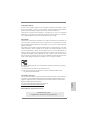 1
1
-
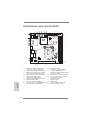 2
2
-
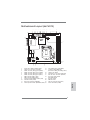 3
3
-
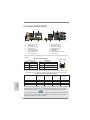 4
4
-
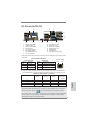 5
5
-
 6
6
-
 7
7
-
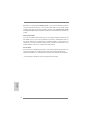 8
8
-
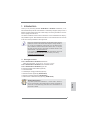 9
9
-
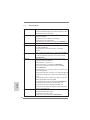 10
10
-
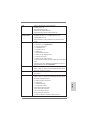 11
11
-
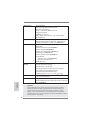 12
12
-
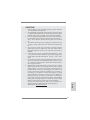 13
13
-
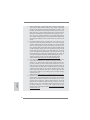 14
14
-
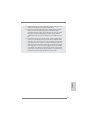 15
15
-
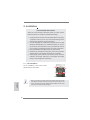 16
16
-
 17
17
-
 18
18
-
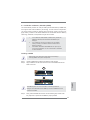 19
19
-
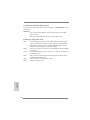 20
20
-
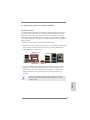 21
21
-
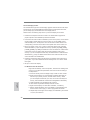 22
22
-
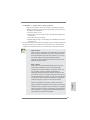 23
23
-
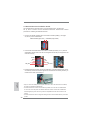 24
24
-
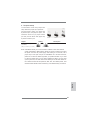 25
25
-
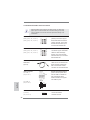 26
26
-
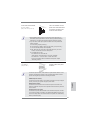 27
27
-
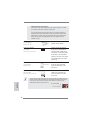 28
28
-
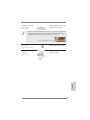 29
29
-
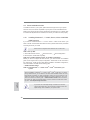 30
30
-
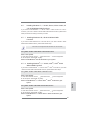 31
31
-
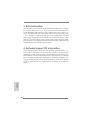 32
32
-
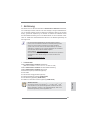 33
33
-
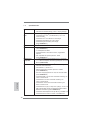 34
34
-
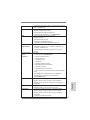 35
35
-
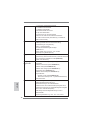 36
36
-
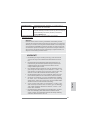 37
37
-
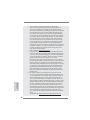 38
38
-
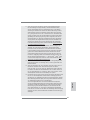 39
39
-
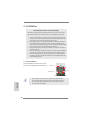 40
40
-
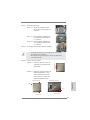 41
41
-
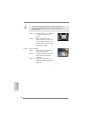 42
42
-
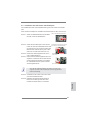 43
43
-
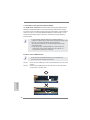 44
44
-
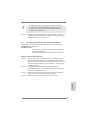 45
45
-
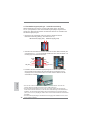 46
46
-
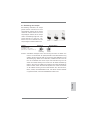 47
47
-
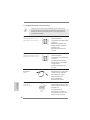 48
48
-
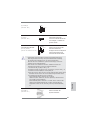 49
49
-
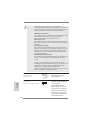 50
50
-
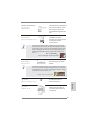 51
51
-
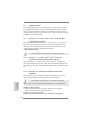 52
52
-
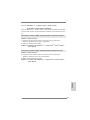 53
53
-
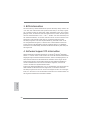 54
54
-
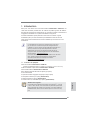 55
55
-
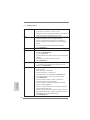 56
56
-
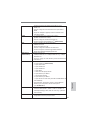 57
57
-
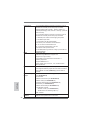 58
58
-
 59
59
-
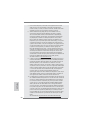 60
60
-
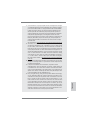 61
61
-
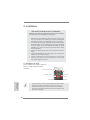 62
62
-
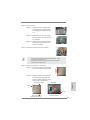 63
63
-
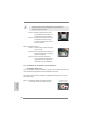 64
64
-
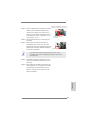 65
65
-
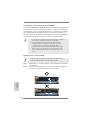 66
66
-
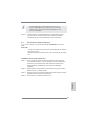 67
67
-
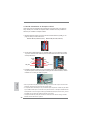 68
68
-
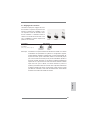 69
69
-
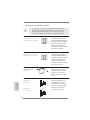 70
70
-
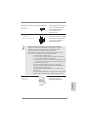 71
71
-
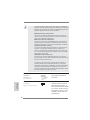 72
72
-
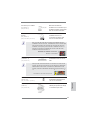 73
73
-
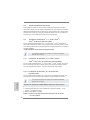 74
74
-
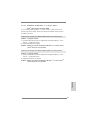 75
75
-
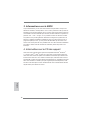 76
76
-
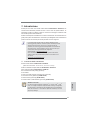 77
77
-
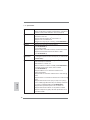 78
78
-
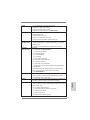 79
79
-
 80
80
-
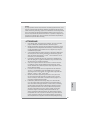 81
81
-
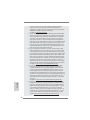 82
82
-
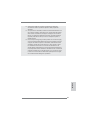 83
83
-
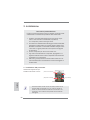 84
84
-
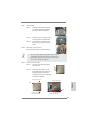 85
85
-
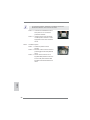 86
86
-
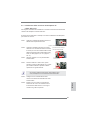 87
87
-
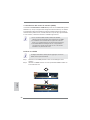 88
88
-
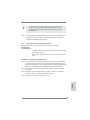 89
89
-
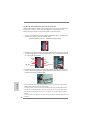 90
90
-
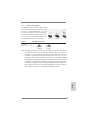 91
91
-
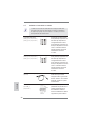 92
92
-
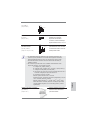 93
93
-
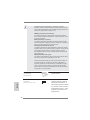 94
94
-
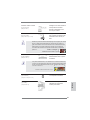 95
95
-
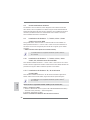 96
96
-
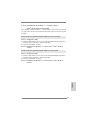 97
97
-
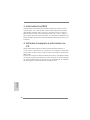 98
98
-
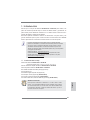 99
99
-
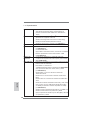 100
100
-
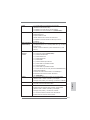 101
101
-
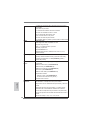 102
102
-
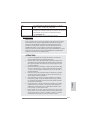 103
103
-
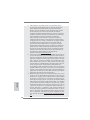 104
104
-
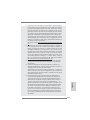 105
105
-
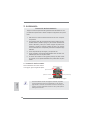 106
106
-
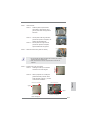 107
107
-
 108
108
-
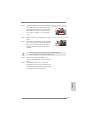 109
109
-
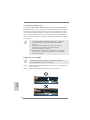 110
110
-
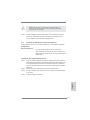 111
111
-
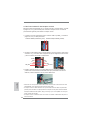 112
112
-
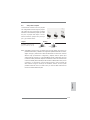 113
113
-
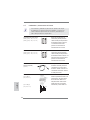 114
114
-
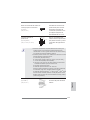 115
115
-
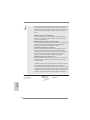 116
116
-
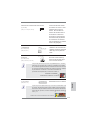 117
117
-
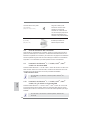 118
118
-
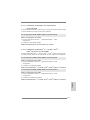 119
119
-
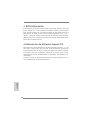 120
120
-
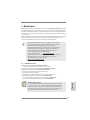 121
121
-
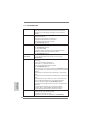 122
122
-
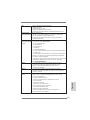 123
123
-
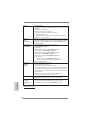 124
124
-
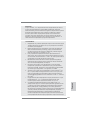 125
125
-
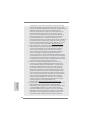 126
126
-
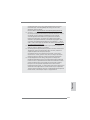 127
127
-
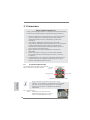 128
128
-
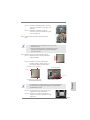 129
129
-
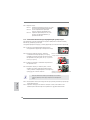 130
130
-
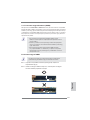 131
131
-
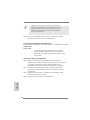 132
132
-
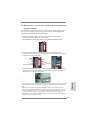 133
133
-
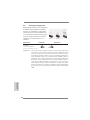 134
134
-
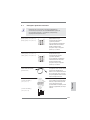 135
135
-
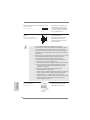 136
136
-
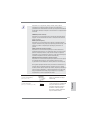 137
137
-
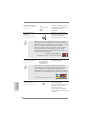 138
138
-
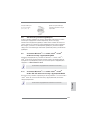 139
139
-
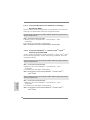 140
140
-
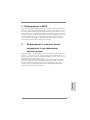 141
141
-
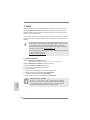 142
142
-
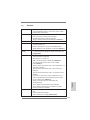 143
143
-
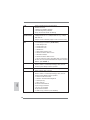 144
144
-
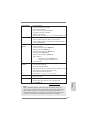 145
145
-
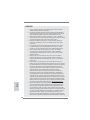 146
146
-
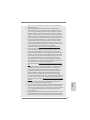 147
147
-
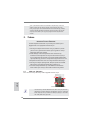 148
148
-
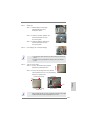 149
149
-
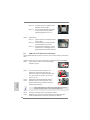 150
150
-
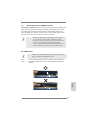 151
151
-
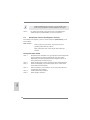 152
152
-
 153
153
-
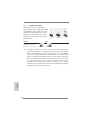 154
154
-
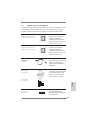 155
155
-
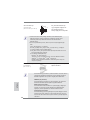 156
156
-
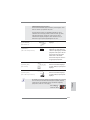 157
157
-
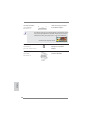 158
158
-
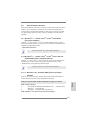 159
159
-
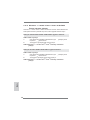 160
160
-
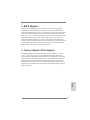 161
161
-
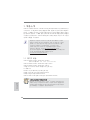 162
162
-
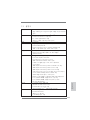 163
163
-
 164
164
-
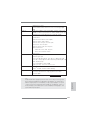 165
165
-
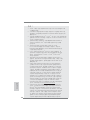 166
166
-
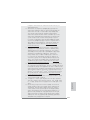 167
167
-
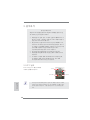 168
168
-
 169
169
-
 170
170
-
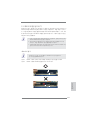 171
171
-
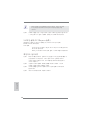 172
172
-
 173
173
-
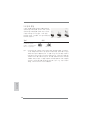 174
174
-
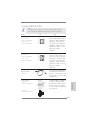 175
175
-
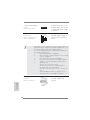 176
176
-
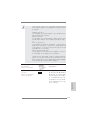 177
177
-
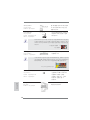 178
178
-
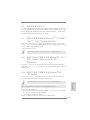 179
179
-
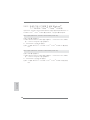 180
180
-
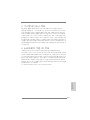 181
181
-
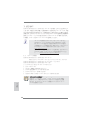 182
182
-
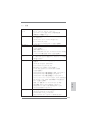 183
183
-
 184
184
-
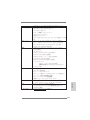 185
185
-
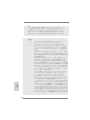 186
186
-
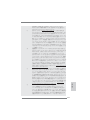 187
187
-
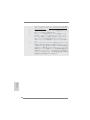 188
188
-
 189
189
-
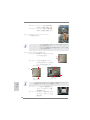 190
190
-
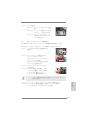 191
191
-
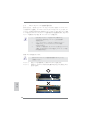 192
192
-
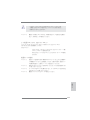 193
193
-
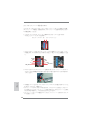 194
194
-
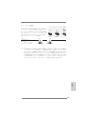 195
195
-
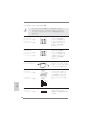 196
196
-
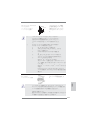 197
197
-
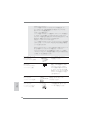 198
198
-
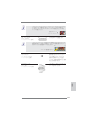 199
199
-
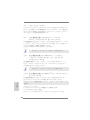 200
200
-
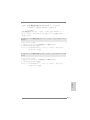 201
201
-
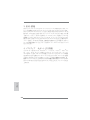 202
202
-
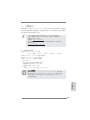 203
203
-
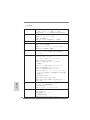 204
204
-
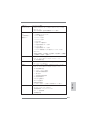 205
205
-
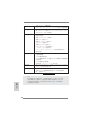 206
206
-
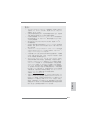 207
207
-
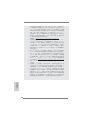 208
208
-
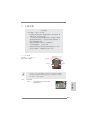 209
209
-
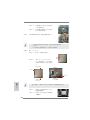 210
210
-
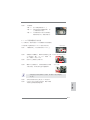 211
211
-
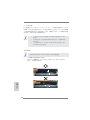 212
212
-
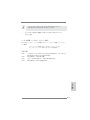 213
213
-
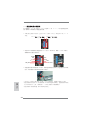 214
214
-
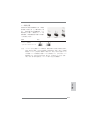 215
215
-
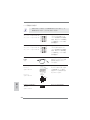 216
216
-
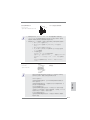 217
217
-
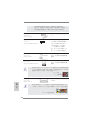 218
218
-
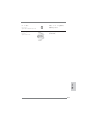 219
219
-
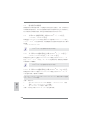 220
220
-
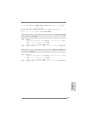 221
221
-
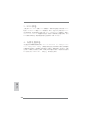 222
222
-
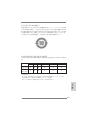 223
223
-
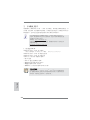 224
224
-
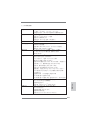 225
225
-
 226
226
-
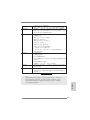 227
227
-
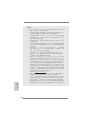 228
228
-
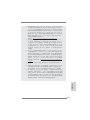 229
229
-
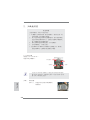 230
230
-
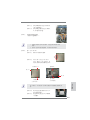 231
231
-
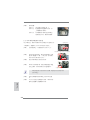 232
232
-
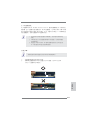 233
233
-
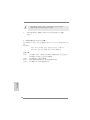 234
234
-
 235
235
-
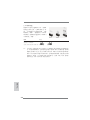 236
236
-
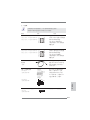 237
237
-
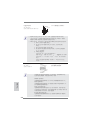 238
238
-
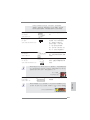 239
239
-
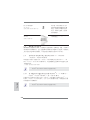 240
240
-
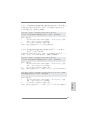 241
241
-
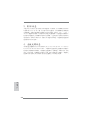 242
242
-
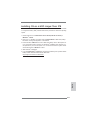 243
243
ASROCK H67M-ITX El manual del propietario
- Categoría
- Placas base
- Tipo
- El manual del propietario
En otros idiomas
- français: ASROCK H67M-ITX Le manuel du propriétaire
- italiano: ASROCK H67M-ITX Manuale del proprietario
- English: ASROCK H67M-ITX Owner's manual
- Deutsch: ASROCK H67M-ITX Bedienungsanleitung
- русский: ASROCK H67M-ITX Инструкция по применению
- 日本語: ASROCK H67M-ITX 取扱説明書
- Türkçe: ASROCK H67M-ITX El kitabı
Documentos relacionados
-
ASROCK Z77E-ITX El manual del propietario
-
ASROCK AD2550-ITXAD2550B-ITX El manual del propietario
-
ASROCK H61DE-S3 El manual del propietario
-
ASROCK H61ICAFE El manual del propietario
-
ASROCK PV530A-ITX El manual del propietario
-
ASROCK AD2700B-ITX Guía de inicio rápido
-
ASROCK H81TM-ITX Especificación
-
ASROCK AD2700-ITX El manual del propietario
-
ASROCK H81M-ITX/WiFi Manual de usuario
-
ASROCK AD525PV3 Manual de usuario